Page 1
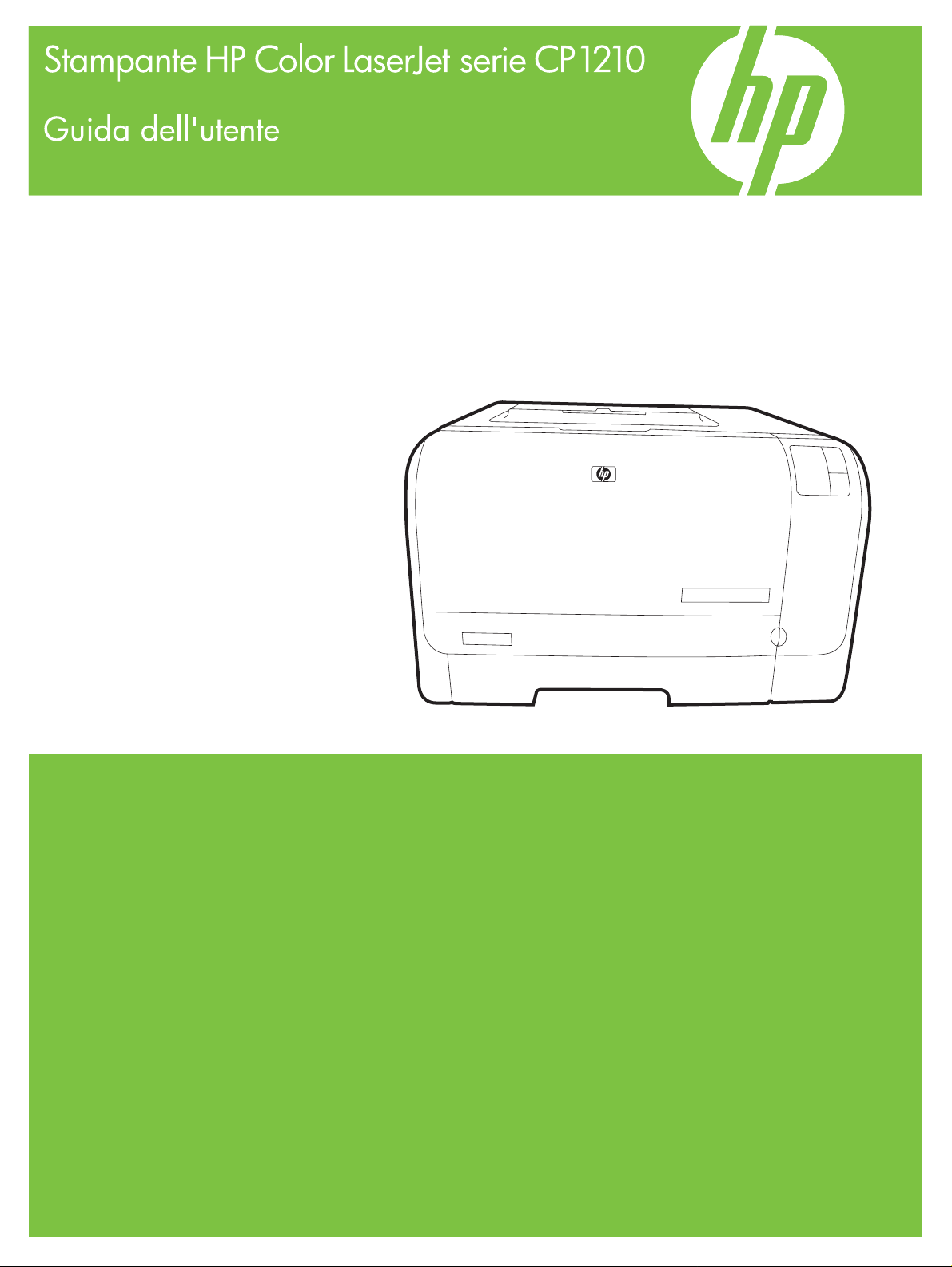
Page 2
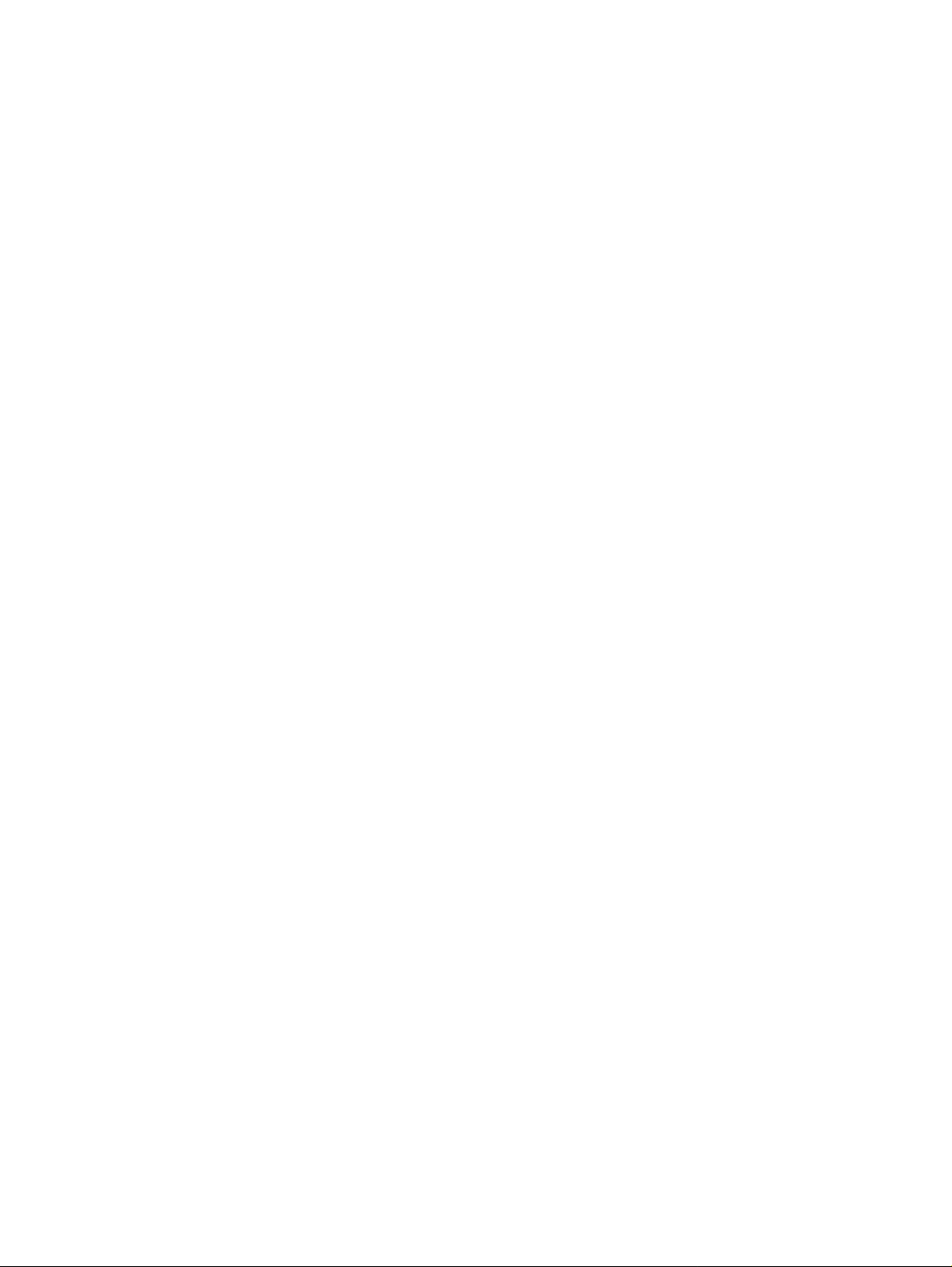
Page 3

Stampante HP Color LaserJet serie CP1210
Guida dell'utente
Page 4
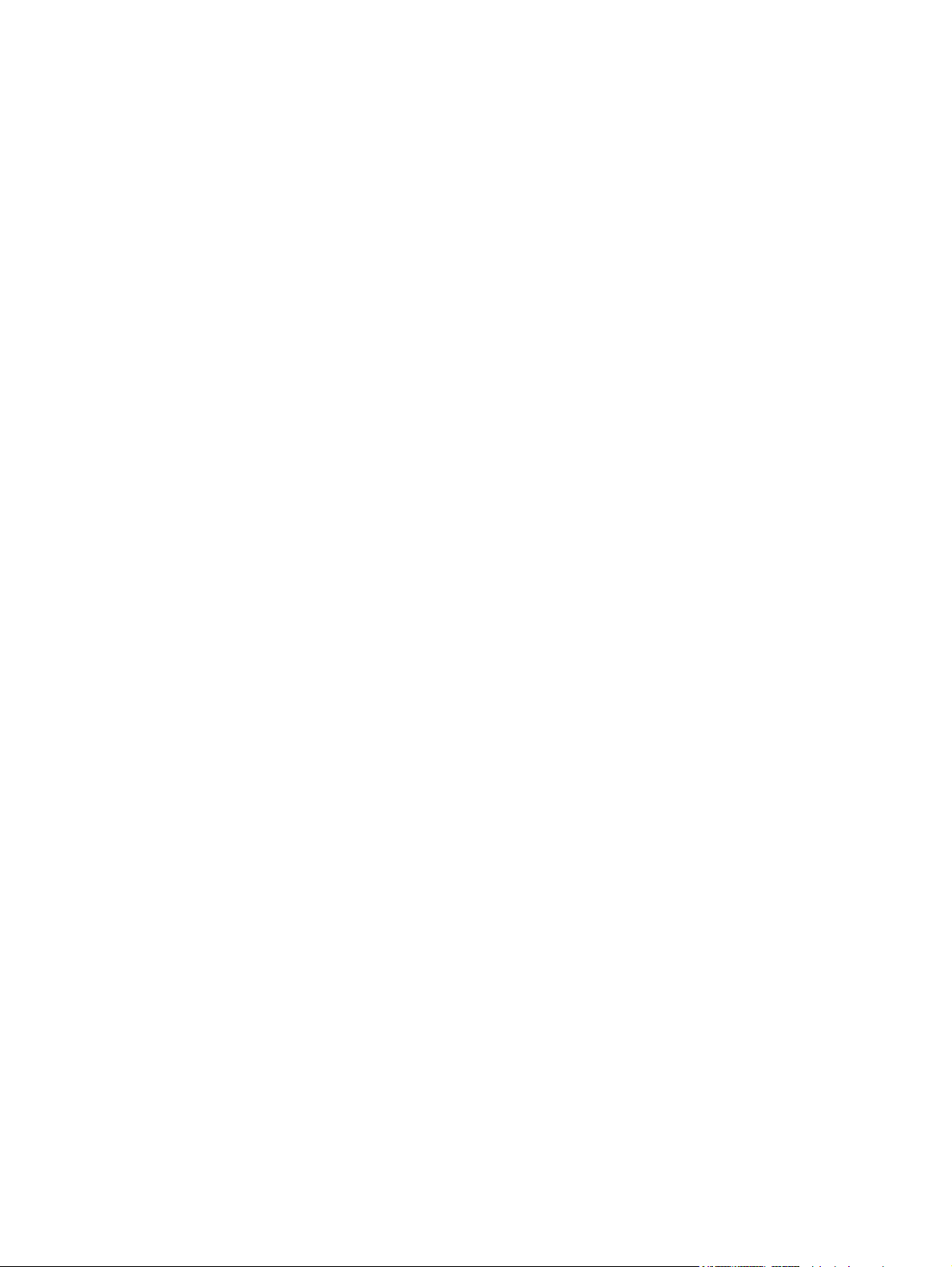
Copyright e licenza
Marchi registrati
© 2007 Copyright Hewlett-Packard
Development Company, L.P.
Sono vietati la riproduzione, l'adattamento e
la traduzione senza previo consenso scritto,
ad eccezione dei casi previsti dalle leggi sui
diritti d'autore.
Le informazioni contenute nel presente
documento sono soggette a modifica senza
preavviso.
Le uniche garanzie per i prodotti e i servizi
HP sono presentate nelle dichiarazioni
esplicite di garanzia fornite in
accompagnamento a tali prodotti e servizi.
Nessuna disposizione del presente
documento dovrà essere interpretata come
garanzia aggiuntiva. HP non sarà
responsabile per omissioni o errori tecnici ed
editoriali contenuti nel presente documento.
Numero di catalogo: CC376-90917
Edition , 10/2007
2
Adobe®, AdobePhotoShop® e PostScript®
sono marchi commerciali di Adobe Systems
Incorporated.
®
ENERGY STAR
e il logo ENERGY STAR
sono marchi registrati dell'Agenzia per la
protezione dell'ambiente negli Stati Uniti.
Corel® è un marchio commerciale o un
marchio registrato di Corel Corporation o
Corel Corporation Limited.
Microsoft®, Windows® e Windows®XP sono
marchi commerciali di Microsoft Corporation
registrati negli Stati Uniti.
Windows Vista™ è un marchio o un marchio
registrato di Microsoft Corporation negli Stati
Uniti e/o in altri paesi.
®
Page 5
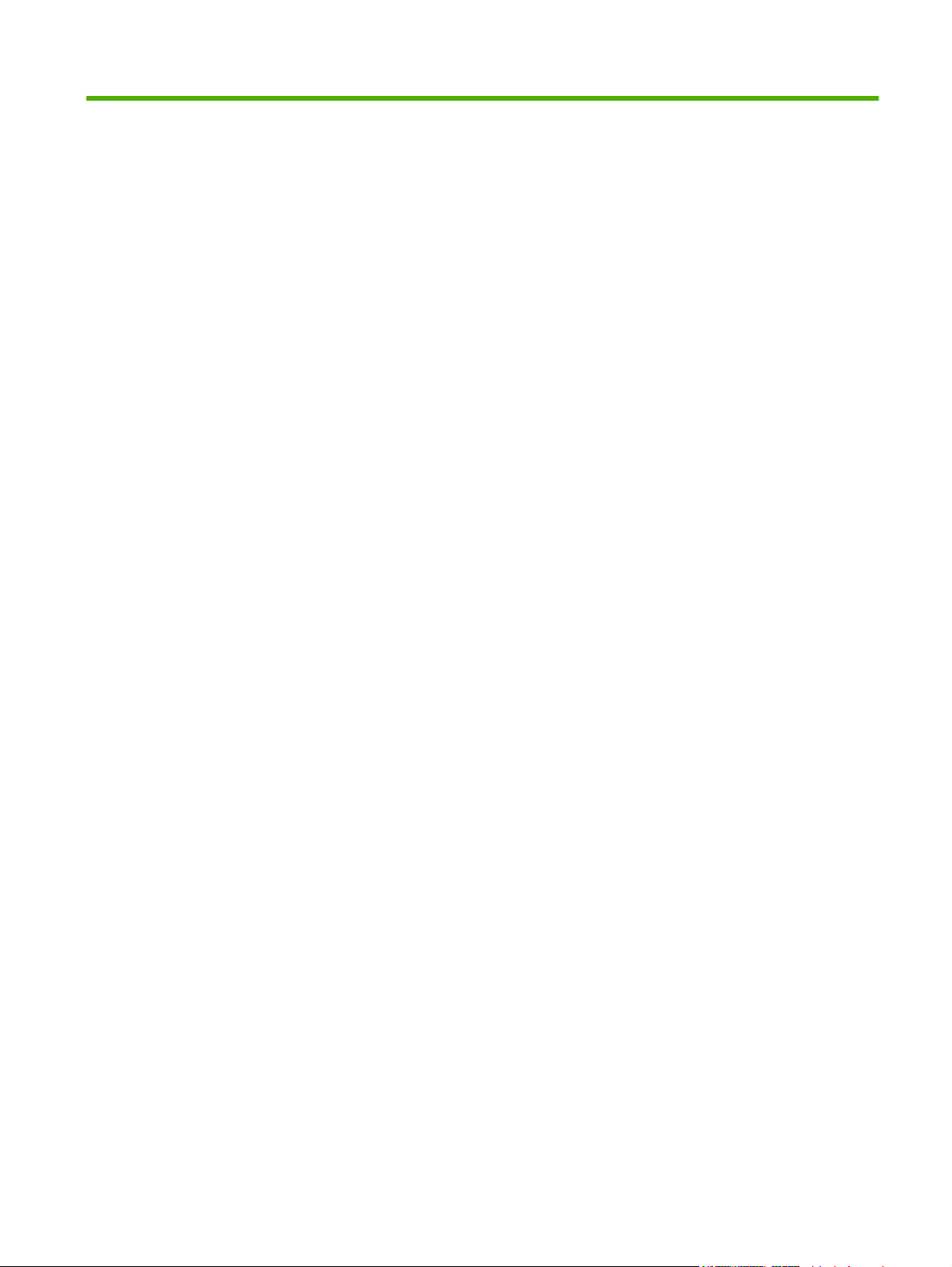
Sommario
1 Informazioni di base
Caratteristiche del prodotto .................................................................................................................. 2
Posizione dei componenti .................................................................................................................... 3
Vista frontale ........................................................................................................................ 3
Vista anteriore e laterale ...................................................................................................... 3
Panoramica del pannello di controllo ................................................................................... 4
Collegamento USB .............................................................................................................. 4
Numero di modello e di serie ............................................................................................... 5
2 Software
Sistemi operativi supportati .................................................................................................................. 8
Driver della stampante ......................................................................................................................... 9
Priorità per le impostazioni di stampa ................................................................................................ 10
Apertura del driver della stampante e modifica delle impostazioni di stampa .................................... 11
Rimozione del software del prodotto .................................................................................................. 12
Utilità .................................................................................................................................................. 13
Software Casella degli strumenti HP Color LaserJet serie CP1210 .................................. 13
Software degli avvisi di stato ............................................................................................. 13
3 Carta e supporti di stampa
Come utilizzare la carta e i supporti di stampa ................................................................................... 16
Formati consentiti per la carta e gli altri supporti di stampa ............................................................... 17
Tipi di carta supportati e capacità dei vassoi ...................................................................................... 19
Indicazioni relative alla carta o ai supporti di stampa speciali ............................................................ 20
Caricamento della carta e dei supporti di stampa .............................................................................. 21
4 Operazioni di stampa
Modifica del driver di stampa in base al tipo e al formato dei supporti ............................................... 24
Guida del driver di stampa ................................................................................................................. 25
Annullamento di un processo di stampa ............................................................................................ 26
Creazione e uso dei collegamenti di stampa in Windows .................................................................. 27
Stampa di opuscoli ............................................................................................................................. 28
Impostazioni della qualità di stampa .................................................................................................. 29
Stampa su supporti speciali ............................................................................................................... 30
Ridimensionamento dei documenti .................................................................................................... 31
Impostazione dell'orientamento di stampa ......................................................................................... 32
Uso delle filigrane ............................................................................................................................... 33
Stampa su entrambi i lati del foglio (fronte/retro manuale) ................................................................. 34
ITWW iii
Page 6
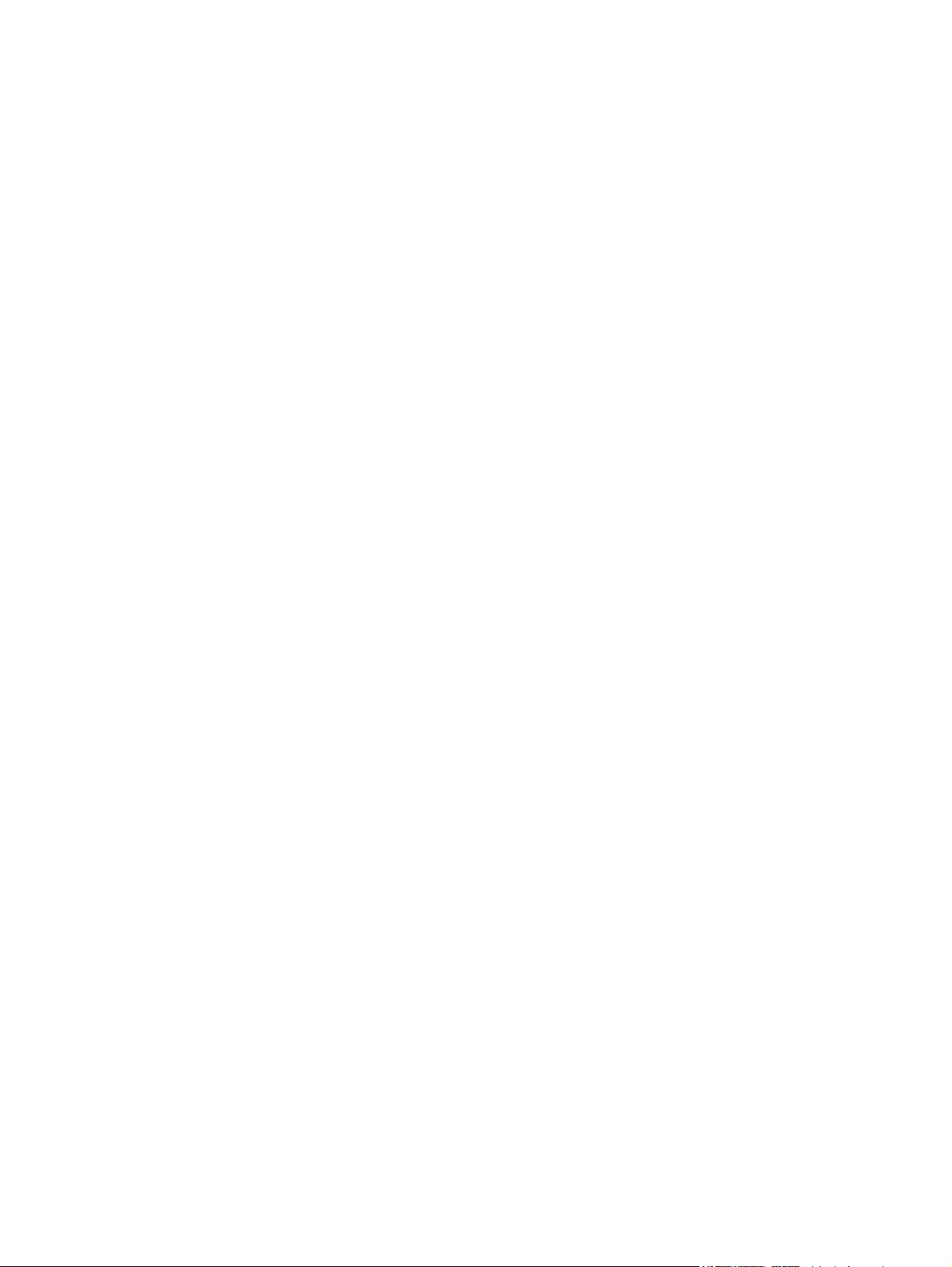
Stampa di più pagine su un foglio in Windows ................................................................................... 35
5 Stampa a colori
Gestione del colore ............................................................................................................................ 38
Stampa in scala di grigi ...................................................................................................... 38
Regolazione dei colori automatica o manuale ................................................................... 38
Uso avanzato del colore ..................................................................................................................... 40
HP ImageREt 2400 ............................................................................................................ 40
Selezione dei supporti di stampa ....................................................................................... 40
Opzioni di colore ................................................................................................................ 40
sRGB (standard Red-Green-Blue) ..................................................................................... 40
Corrispondenza dei colori ................................................................................................................... 42
Uso del software Casella degli strumenti HP Color LaserJet serie CP1210 per la stampa
della tavolozza di Microsoft Office Basic Colors ................................................................ 42
6 Gestione e manutenzione
Stampa delle pagine di informazioni .................................................................................................. 44
Uso del software Casella degli strumenti HP Color LaserJet serie CP1210 ...................................... 45
Visualizzazione di Casella degli strumenti HP Color LaserJet serie CP1210 .................... 45
Stato .................................................................................................................................. 45
Guida ................................................................................................................................. 46
Impostazioni periferica ....................................................................................................... 46
Acquisto materiali di consumo ........................................................................................... 49
Altri collegamenti ............................................................................................................... 49
Gestione dei materiali di consumo ..................................................................................................... 50
Conservazione della cartuccia di stampa .......................................................................... 50
Politica HP per le cartucce di stampa non HP ................................................................... 50
Servizio telefonico e sito Web HP per la denuncia di frodi ................................................ 50
Ignorare il messaggio di sostituzione cartucce .................................................................. 50
Sostituzione delle cartucce di stampa ................................................................................................ 52
Pulizia del prodotto ............................................................................................................................. 55
Opzioni colore manuali ...................................................................................... 38
Temi colore ....................................................................................................... 39
Registro eventi .................................................................................................. 46
Gestione carta ................................................................................................... 47
Qualità di stampa .............................................................................................. 47
Densità di stampa ............................................................................................. 48
Modalità di stampa ............................................................................................ 48
Tipi di carta ........................................................................................................ 48
Config. sistema ................................................................................................. 48
Impostazione degli avvisi di stato ...................................................................... 49
Assistenza ......................................................................................................... 49
7 Risoluzione dei problemi
Lista di controllo per la ricerca e la risoluzione dei problemi di base ................................................. 58
Fattori che influiscono sulle prestazioni del prodotto ......................................................... 58
Sequenze di accensione delle spie di stato ....................................................................................... 59
Messaggi degli avvisi di stato ............................................................................................................. 63
Inceppamenti ...................................................................................................................................... 67
iv ITWW
Page 7
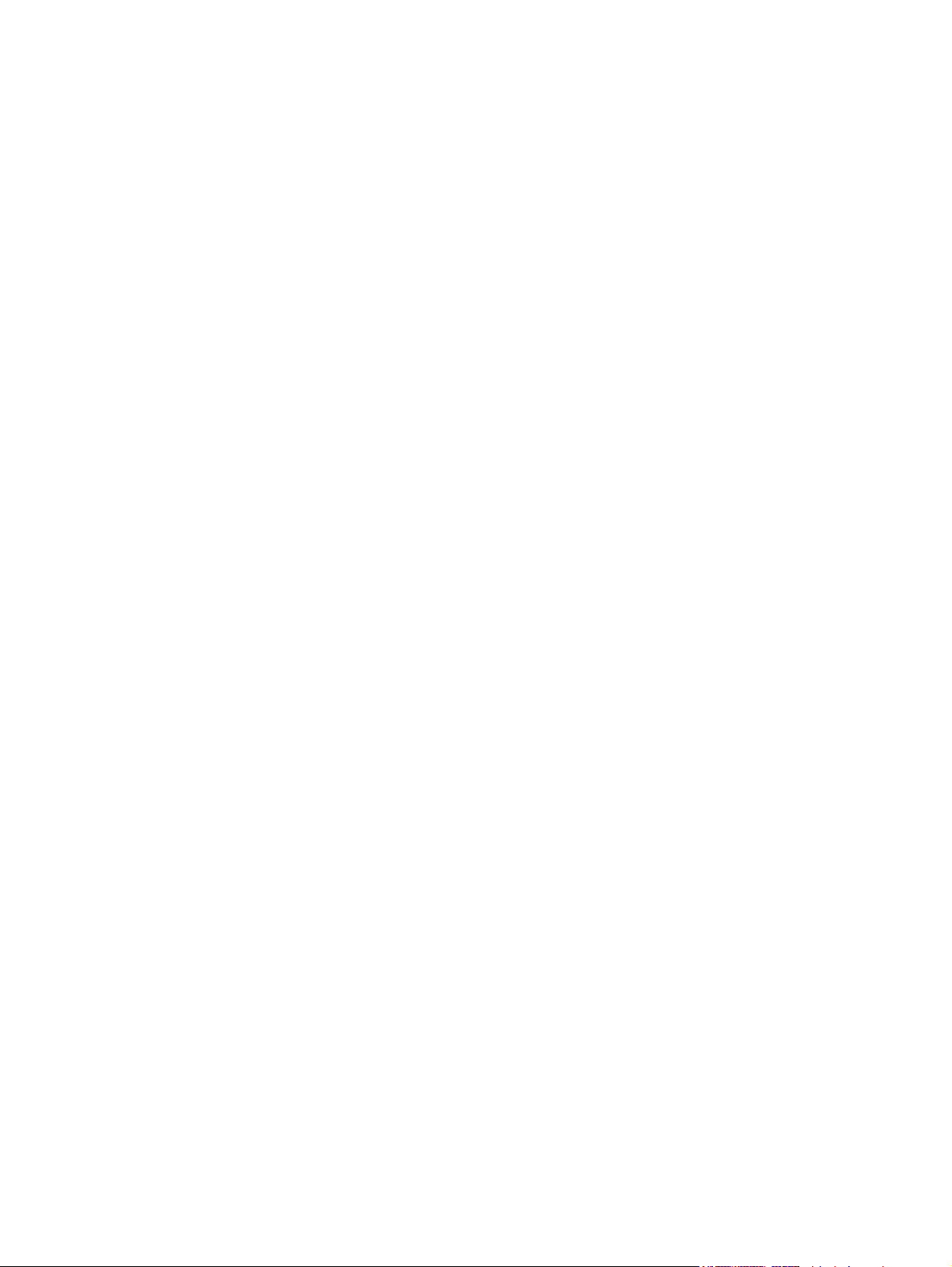
Ripristino inceppamento .................................................................................................... 67
Cause comuni degli inceppamenti ..................................................................................... 67
Eliminazione degli inceppamenti ....................................................................................... 68
Inceppamento nel vassoio 1 ............................................................................. 68
Inceppamento nell'area del fusore .................................................................... 69
Inceppamento nello scomparto di uscita ........................................................... 70
Problemi di qualità di stampa ............................................................................................................. 72
Miglioramento della qualità di stampa ............................................................................... 72
Rilevamento e correzione dei difetti di stampa .................................................................. 72
Elenco di controllo della qualità di stampa ........................................................ 72
Problemi generali relativi alla qualità di stampa ................................................ 73
Risoluzione dei problemi relativi ai documenti a colori ...................................... 77
Uso di Casella degli strumenti HP Color LaserJet serie CP1210 per la
risoluzione dei problemi di qualità di stampa ................................................... 79
Calibrazione del prodotto .................................................................................. 80
Problemi nelle prestazioni .................................................................................................................. 81
Problemi del software del prodotto ..................................................................................................... 82
Appendice A Materiali di consumo e accessori
Ordinazione di componenti, accessori e materiali di consumo .......................................................... 84
Ordinazione diretta da HP ................................................................................................. 84
Ordinazione tramite centri di assistenza ............................................................................ 84
Ordinazioni diretta tramite il software Casella degli strumenti HP Color LaserJet serie
CP1210 .............................................................................................................................. 84
Numeri di catalogo ............................................................................................................................. 85
Appendice B Assistenza e supporto
Garanzia limitata di Hewlett-Packard ................................................................................................. 88
Dichiarazione di garanzia limitata per le cartucce di stampa ............................................................. 89
Assistenza clienti HP .......................................................................................................................... 90
Servizi online ..................................................................................................................... 90
Assistenza telefonica ......................................................................................................... 90
Utilità software, driver e informazioni elettroniche ............................................................. 90
Ordinazione diretta degli accessori o dei materiali di consumo HP ................................... 90
Informazioni sull'assistenza HP ......................................................................................... 90
Contratti di assistenza HP ................................................................................................. 90
Casella degli strumenti HP Color LaserJet serie CP1210 ................................................. 91
Contratti di manutenzione HP ............................................................................................................ 92
Servizi di assistenza HP Care Pack™ e contratti di assistenza ........................................ 92
Garanzia estesa ................................................................................................................. 92
Reimballaggio del prodotto ................................................................................................................. 93
Modulo informativo per l'assistenza ................................................................................................... 94
Appendice C Specifiche
Specifiche fisiche ................................................................................................................................ 96
Specifiche dell'ambiente di funzionamento ........................................................................................ 97
Specifiche elettriche ........................................................................................................................... 98
Specifiche di consumo ....................................................................................................................... 99
Emissioni acustiche .......................................................................................................................... 100
ITWW v
Page 8
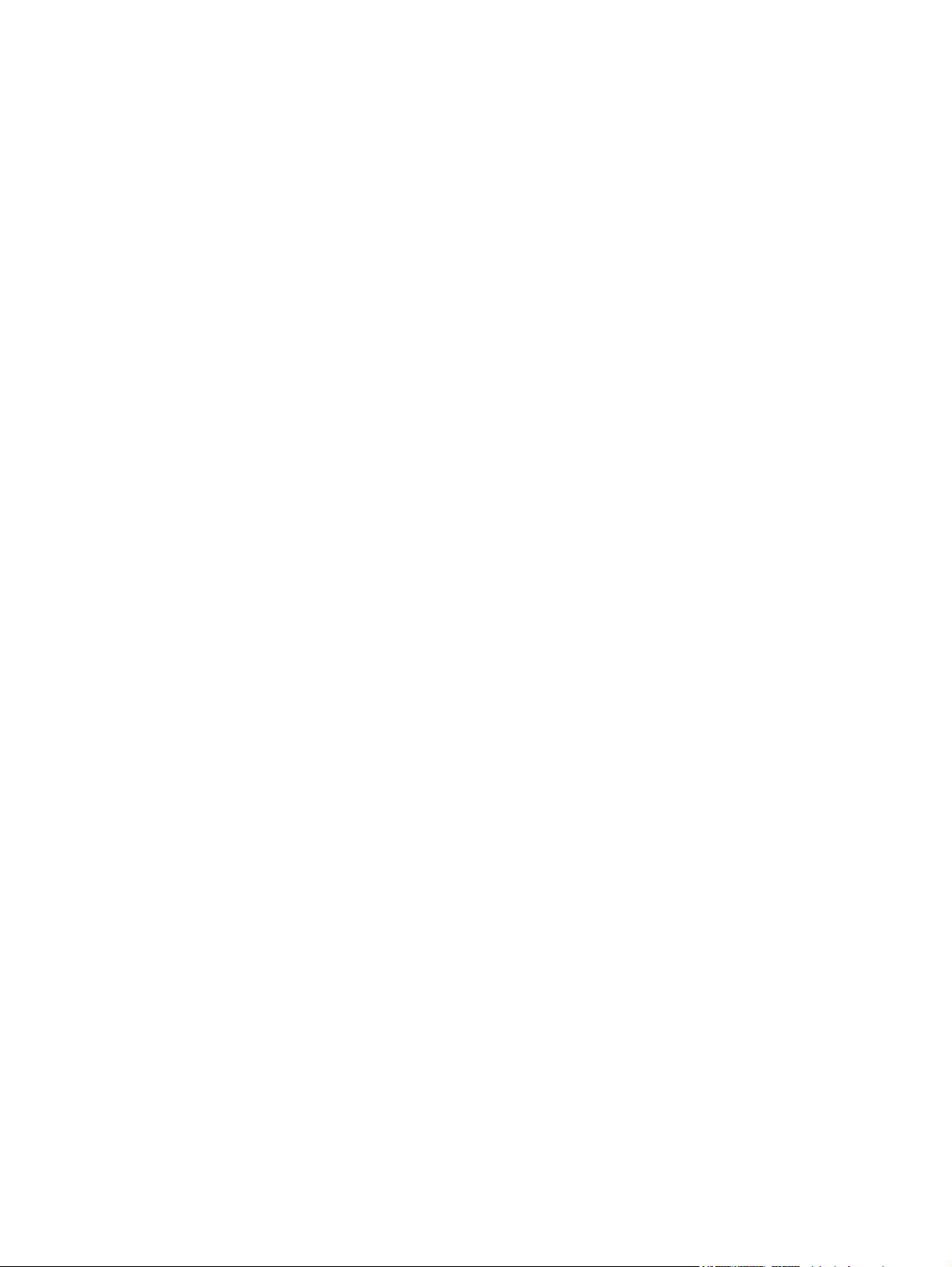
Specifiche relative alla carta e ai supporti di stampa ....................................................................... 101
Specifiche relative all'inclinazione .................................................................................................... 102
Appendice D Informazioni sulle normative
Norme FCC ...................................................................................................................................... 104
Supporto del prodotto mirato alla difesa dell'ambiente .................................................................... 105
Protezione dell'ambiente .................................................................................................. 105
Emissione di ozono .......................................................................................................... 105
Consumo energetico ........................................................................................................ 105
Uso della carta ................................................................................................................. 105
Materiali in plastica .......................................................................................................... 105
Materiali di consumo HP LaserJet ................................................................................... 105
Istruzioni per il riciclaggio e la restituzione ...................................................................... 106
Stati Uniti e Portorico ...................................................................................... 106
Restituzione di più cartucce (da due a otto) ................................... 106
Restituzione di cartucce singole ..................................................... 106
Spedizione ...................................................................................... 106
Restituzioni fuori dagli Stati Uniti ..................................................................... 106
Carta ................................................................................................................................ 107
Limitazioni relative ai materiali ......................................................................................... 107
Smaltimento dei rifiuti domestici nell'Unione Europea ..................................................... 107
Material Safety Data Sheet (MSDS, Scheda tecnica di sicurezza) ................................. 107
Ulteriori informazioni ........................................................................................................ 107
Dichiarazione di conformità ............................................................................................................. 108
Dichiarazioni per la sicurezza ........................................................................................................... 109
Sicurezza dei prodotti laser ............................................................................................. 109
Norme DOC per il Canada ............................................................................................... 109
Dichiarazione VCCI (Giappone) ...................................................................................... 109
Dichiarazione relativa ai cavi di alimentazione (Giappone) ............................................. 109
Dichiarazione EMI (Corea) .............................................................................................. 109
Dichiarazione sulla sicurezza dei prodotti laser per la Finlandia ..................................... 109
Tabella sostanze (Cina) ................................................................................................... 110
Indice analitico ................................................................................................................................................ 113
vi ITWW
Page 9
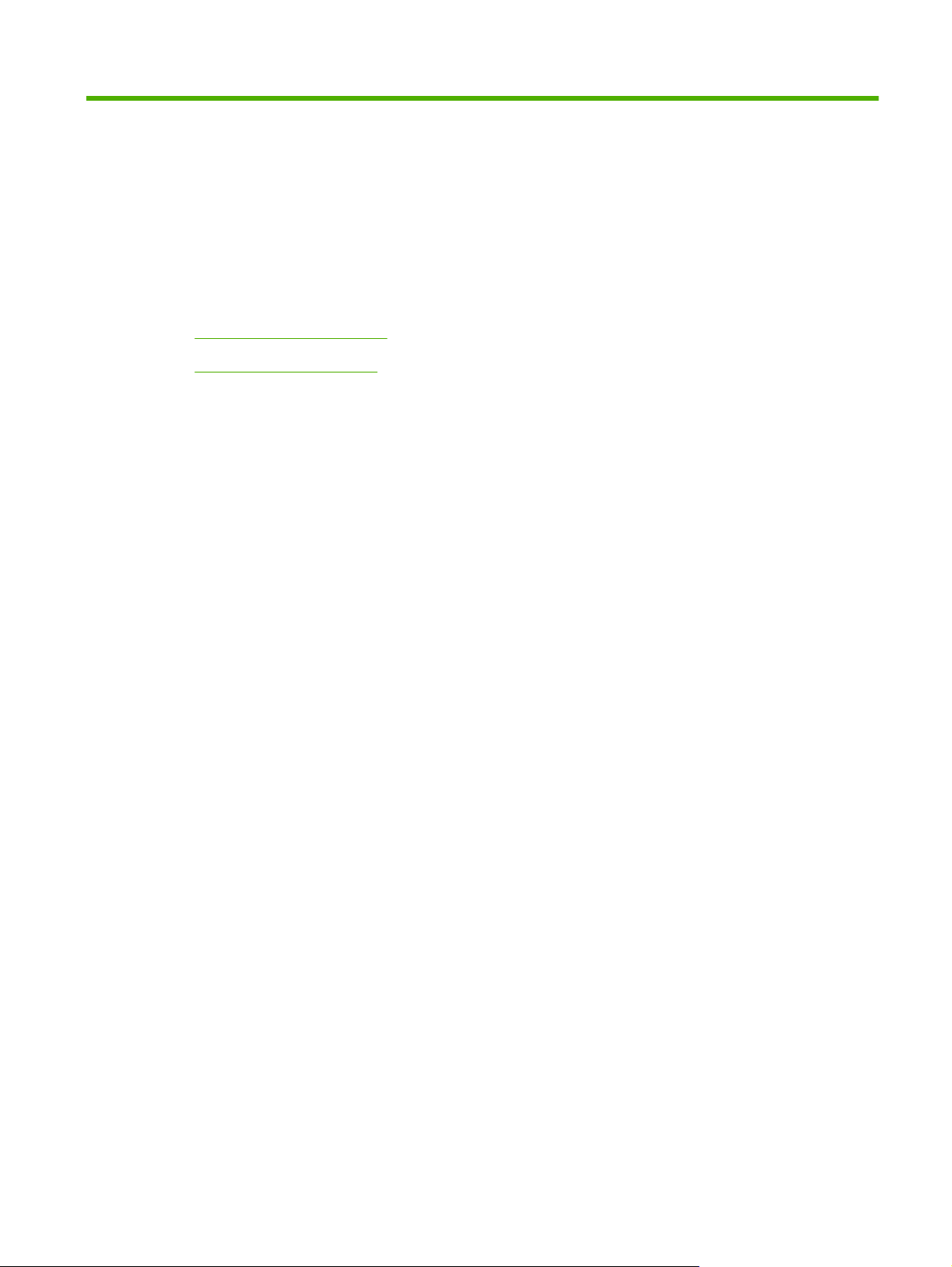
1 Informazioni di base
Caratteristiche del prodotto
●
Posizione dei componenti
●
ITWW 1
Page 10
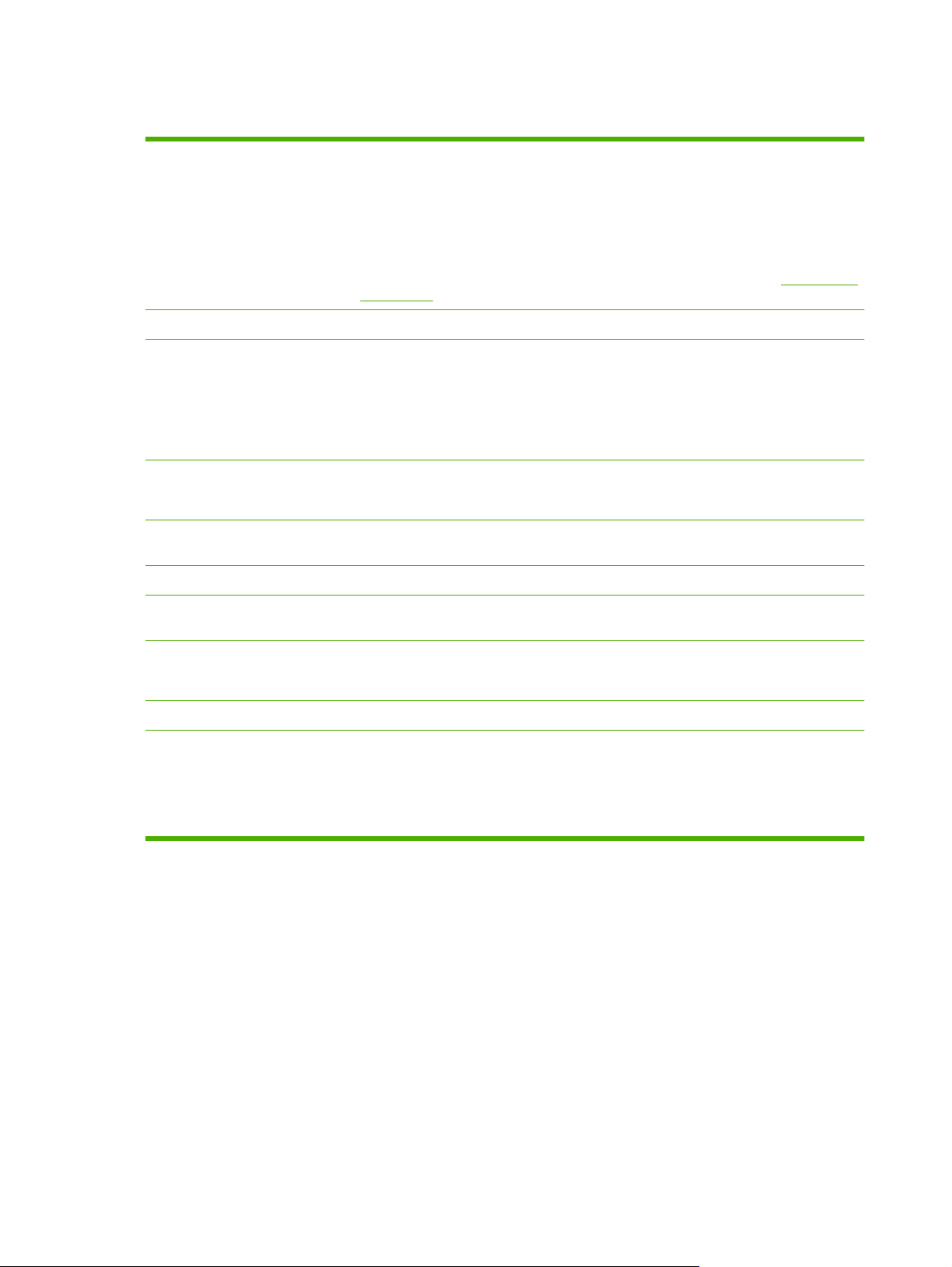
Caratteristiche del prodotto
Stampa
Memoria
Sistemi operativi
supportati
Gestione della carta
Funzioni del driver di
stampa
Connessioni di interfaccia
Funzioni per la difesa
dell'ambiente
Consente di stampare fino a 8 pagine al minuto (ppm) a colori e fino a 12 pagine al minuto
●
in bianco e nero su carta di formato Lettera e A4.
Consente di stampare a una risoluzione di 600 punti per pollice (dpi).
●
Include impostazioni regolabili per migliorare la qualità di stampa.
●
Le cartucce di stampa utilizzano toner HP ColorSphere. Per informazioni sul numero di
●
pagine che è possibile stampare con ciascuna cartuccia, visitare il sito Web
go/pageyield. Il rendimento effettivo dipende dall'uso specifico.
Include 16 megabyte (MB) di memoria RAM (Random-Access Memory).
●
Windows 2000
●
Windows XP Home/Professional
●
Windows Server 2003 (solo 32 bit)
●
Windows Vista
●
Il vassoio 1 può contenere massimo 150 fogli o 10 buste.
●
Lo scomparto di uscita può contenere fino a 125 fogli.
●
ImageREt 2400 consente di stampare a una risoluzione di 2.400 dpi (punti per pollice),
●
garantendo stampe veloci e di qualità ottimale per testi e grafici aziendali.
Include una porta USB 2.0 ad alta velocità.
●
Per determinare se il prodotto è conforme a ENERGY STAR®, consultare la
●
documentazione relativa ai dati tecnici e alle specifiche del prodotto.
www.hp.com/
Stampa economica
Materiali di consumo
Accessibilità
Consente la stampa N-up (stampa di più pagine su un foglio).
●
Il driver della stampante consente di stampare manualmente su entrambi i lati del foglio.
●
Cartucce di stampa che non devono essere agitate prima dell'installazione
●
Guida dell'utente in linea compatibile con il software per lettori vocali
●
Possibilità di eseguire le operazioni di installazione e rimozione delle cartucce con una
●
sola mano
Possibilità di aprire tutti gli sportelli e i coperchi con una sola mano
●
2 Capitolo 1 Informazioni di base ITWW
Page 11
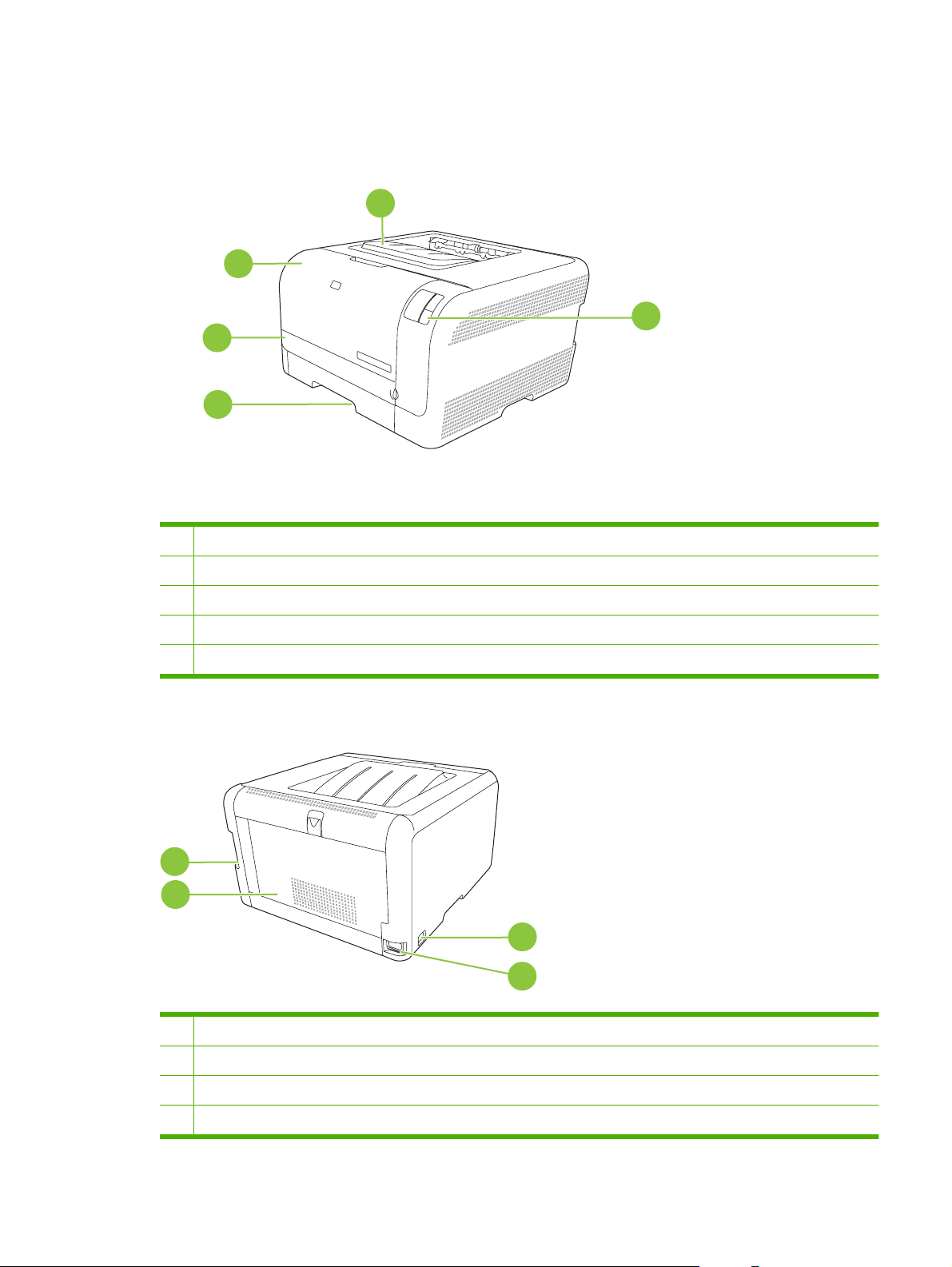
Posizione dei componenti
Vista frontale
1
2
3
4
1 Scomparto di uscita (può contenere fino a 125 fogli di carta standard)
2 Sportello anteriore (consente di accedere alle cartucce di stampa)
5
3 Sportello di accesso agli inceppamenti
4 Vassoio 1 (può contenere 150 fogli di carta standard)
5 Pannello di controllo
Vista anteriore e laterale
1
2
1 Porta USB 2.0 ad alta velocità
2 Sportello posteriore (consente di accedere agli inceppamenti)
3
4
3 Interruttore di alimentazione
4 Collegamento alimentazione
ITWW Posizione dei componenti 3
Page 12
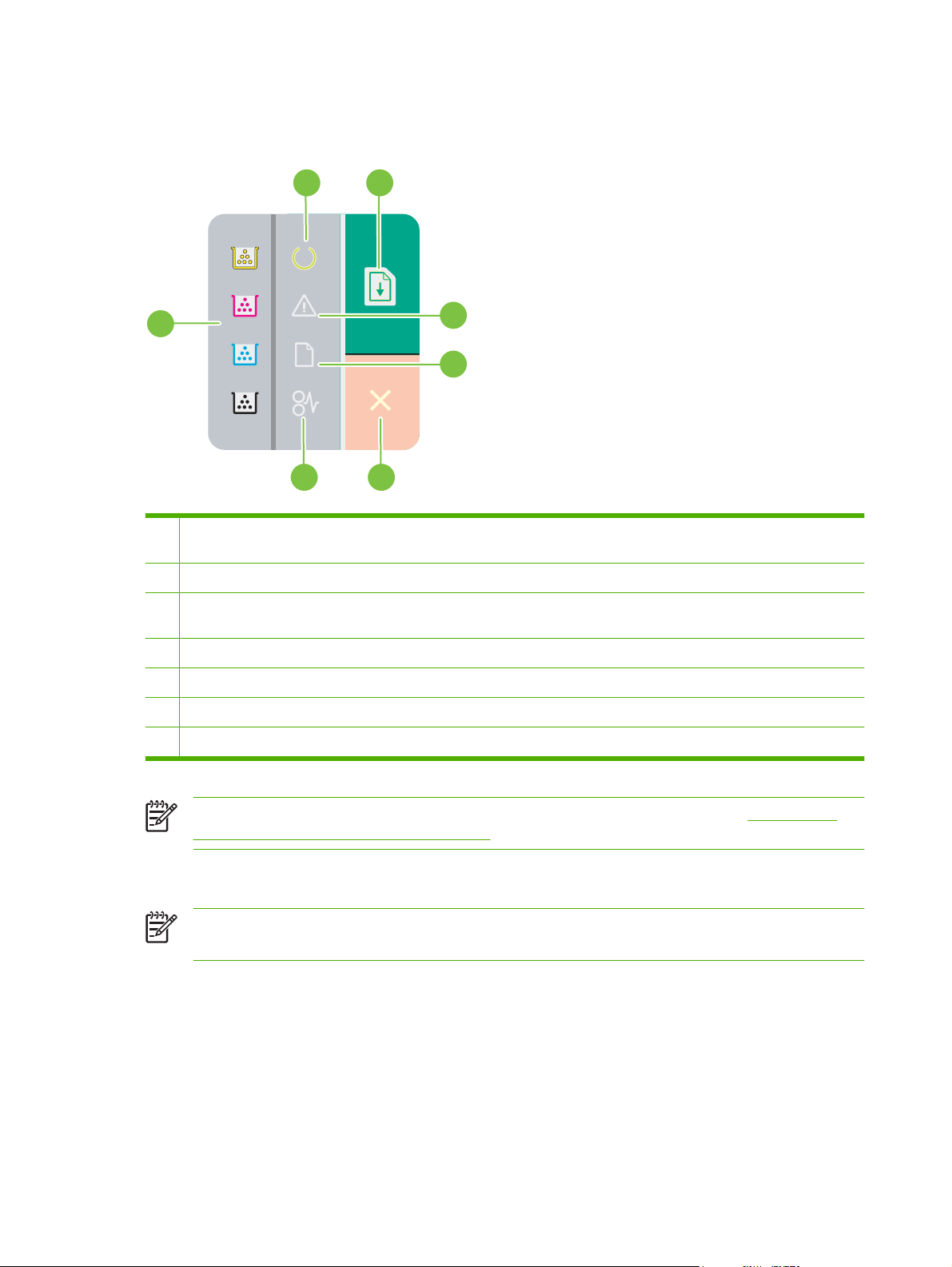
Panoramica del pannello di controllo
Il pannello di controllo del prodotto comprende le spie e i pulsanti indicati di seguito.
2
1
3
4
5
7
1 Spie del toner: indicano che è necessario sostituire una cartuccia di stampa. Quando una cartuccia di stampa viene
estratta dal prodotto, la spia corrispondente lampeggia.
2 Spia Pronta: indica che il prodotto è pronto a stampare.
3 Pulsante e spia Riprendi: indica che un processo è in pausa. Per riavviare la stampa del processo corrente, premere
il pulsante.
6
4 Spia Attenzione: indica la presenza di uno sportello aperto o di altri tipi di errori.
5 Spia della carta: indica l'assenza di carta nel prodotto.
6 Pulsante Annulla: per annullare un processo di stampa in corso, premere il pulsante Annulla.
7 Spia inceppamenti: indica che si è verificato un inceppamento nel prodotto.
NOTA: per una descrizione delle sequenze di accensione delle spie, vedere Sequenze di
accensione delle spie di stato a pagina 59.
Collegamento USB
NOTA: non collegare il cavo USB prima di installare il software. Il programma di installazione
indicherà quando collegare il cavo USB.
Questo prodotto supporta un collegamento USB 2.0. Per la stampa è necessario utilizzare un cavo USB
di tipo A/B.
4 Capitolo 1 Informazioni di base ITWW
Page 13
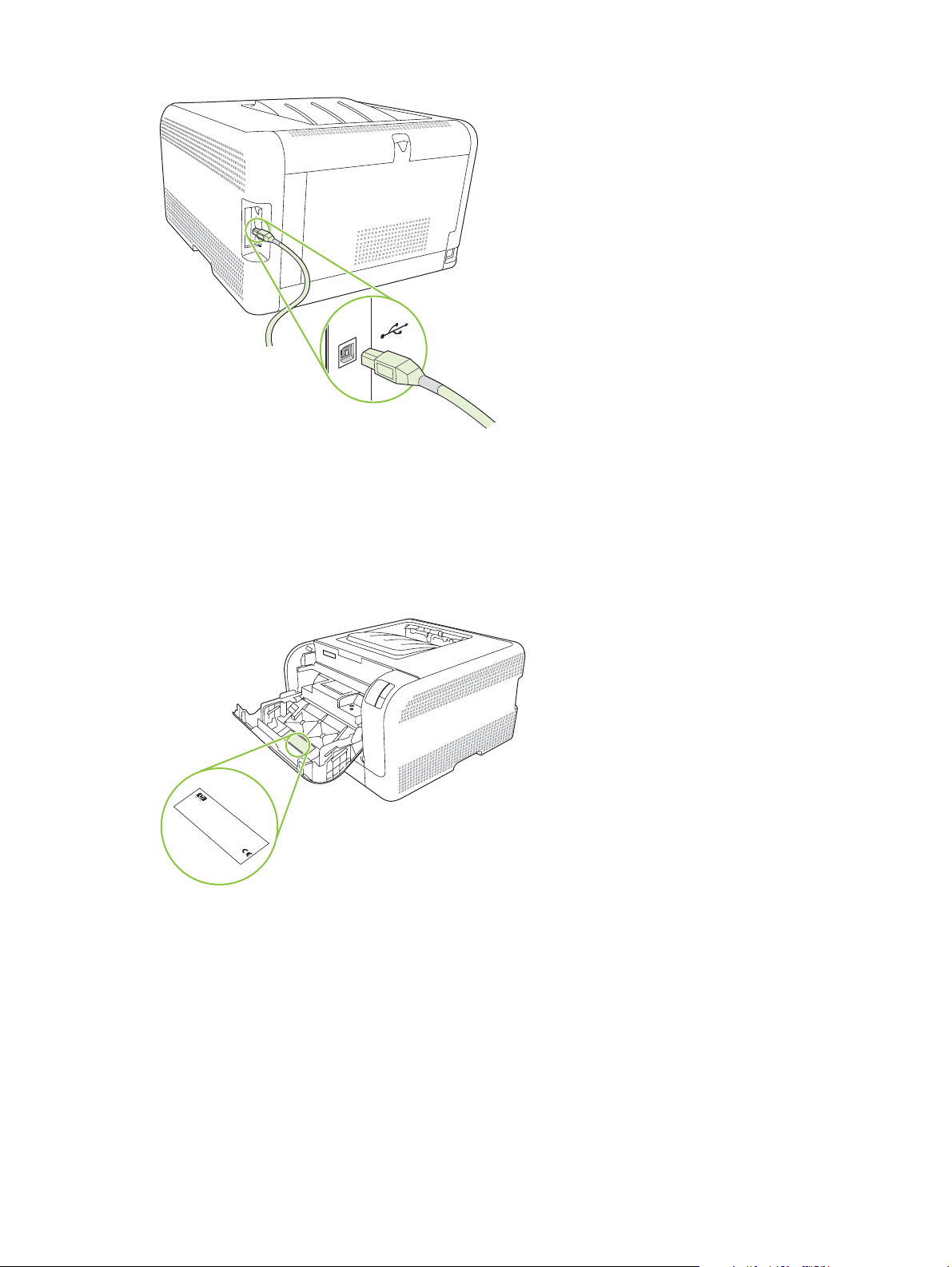
Numero di modello e di serie
Il numero di modello e il numero di serie sono riportati su un'etichetta identificativa posizionata all'interno
dello sportello anteriore.
Sull'etichetta sono riportate le informazioni relative a paese/regione di origine, livello di revisione, data
di fabbricazione, codice e numero di produzione del prodotto. Vengono inoltre indicate le specifiche di
alimentazione e le informazioni sulle normative.
Product No
C
HEWLETT
C
N
11311 CHINDEN BL
N
B
B
R
BOISE, ID
Serial No.
R
2
USA
2
1
CNBR212347
.
1
2
CNBR212347
Q3948M
2
3
-PA
Product of Japan
3
4
Produit du Japon
4
7
AHO 83714
CKARD
CN
7
BB123456
VD.
220- 240V ~A
50/60 Hz, 2.5A (2,5A)
Manufactured
Jan
uary 3, 2007
C
N
u
R
m
e
g
e
é
u
ro
T
la
h
R
re
is
to
u
é
c
d
o
le
g
ry
in
n
e
le
s
M
d
v
te
in
.
m
O
ic
itio
rfe
m
te
o
e
e
p
a
rfe
c
d
n
n
e
re
y
s
e
ta
ra
o
T
c
re
:
n
l N
m
(1
h
ra
ire
tio
c
a
n
is
e
p
u
C
d
c
u
)
n
, a
lie
p
d
s
ia
e
m
T
F
is
e
ro
re
s
u
h
R
tio
n
u
b
w
s
is
m
d
d
c
e
n
c
n
(2
u
u
d
ith
e
r B
h
d
p
c
o
b
iv
a
e
e
t c
)
je
d
e
P
p
s
v
e
O
T
e
rfo
é
ir
ic
c
te
d
o
a
h
le
t to
a
IS
, in
e
n
rt 1
r 1
r
is
b
m
f
m
o
le
B
d
th
, s
c
rm
a
5
-0
a
o
lu
e
n
o
y
e
u
v
p
s
d
c
4
n
ic
b
f th
e
w
e
fo
i
0
n
-c
o
e
r
s
5
g
l
a
t c
ith
m
lo
h
e
-
ta
in
tio
0
a
w
a
C
F
u
n
0
p
te
n
in
u
s
C
d
te
.
D
s
t a
rfe
a
g
C
e
r J
R
rd
tw
h
c
re
H
2
.
c
a
o
n
e
1
rm
c
p
e
t a
fu
th
n
l
a
y
t
SITE:BO
I
>PET<
ITWW Posizione dei componenti 5
Page 14
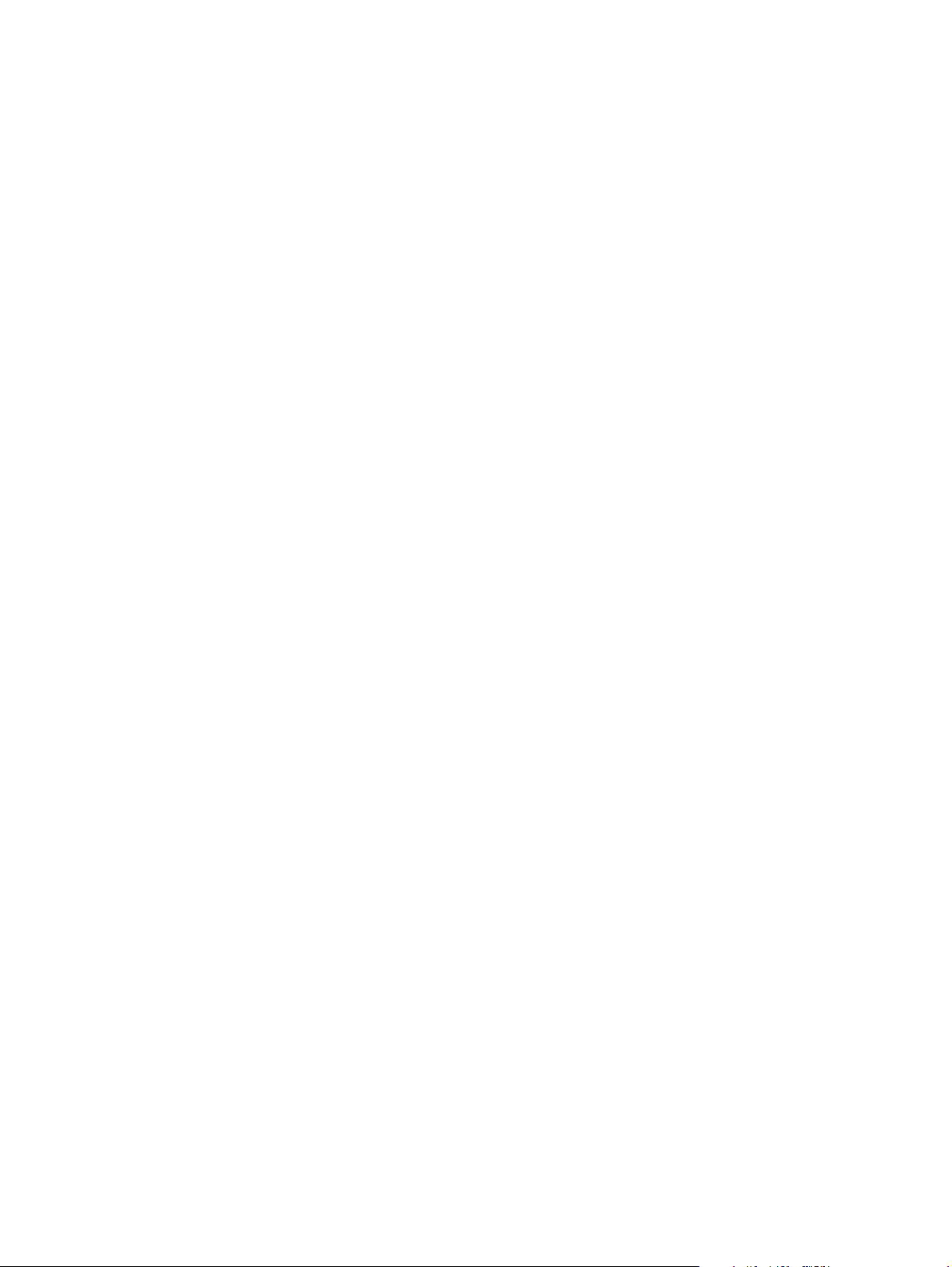
6 Capitolo 1 Informazioni di base ITWW
Page 15
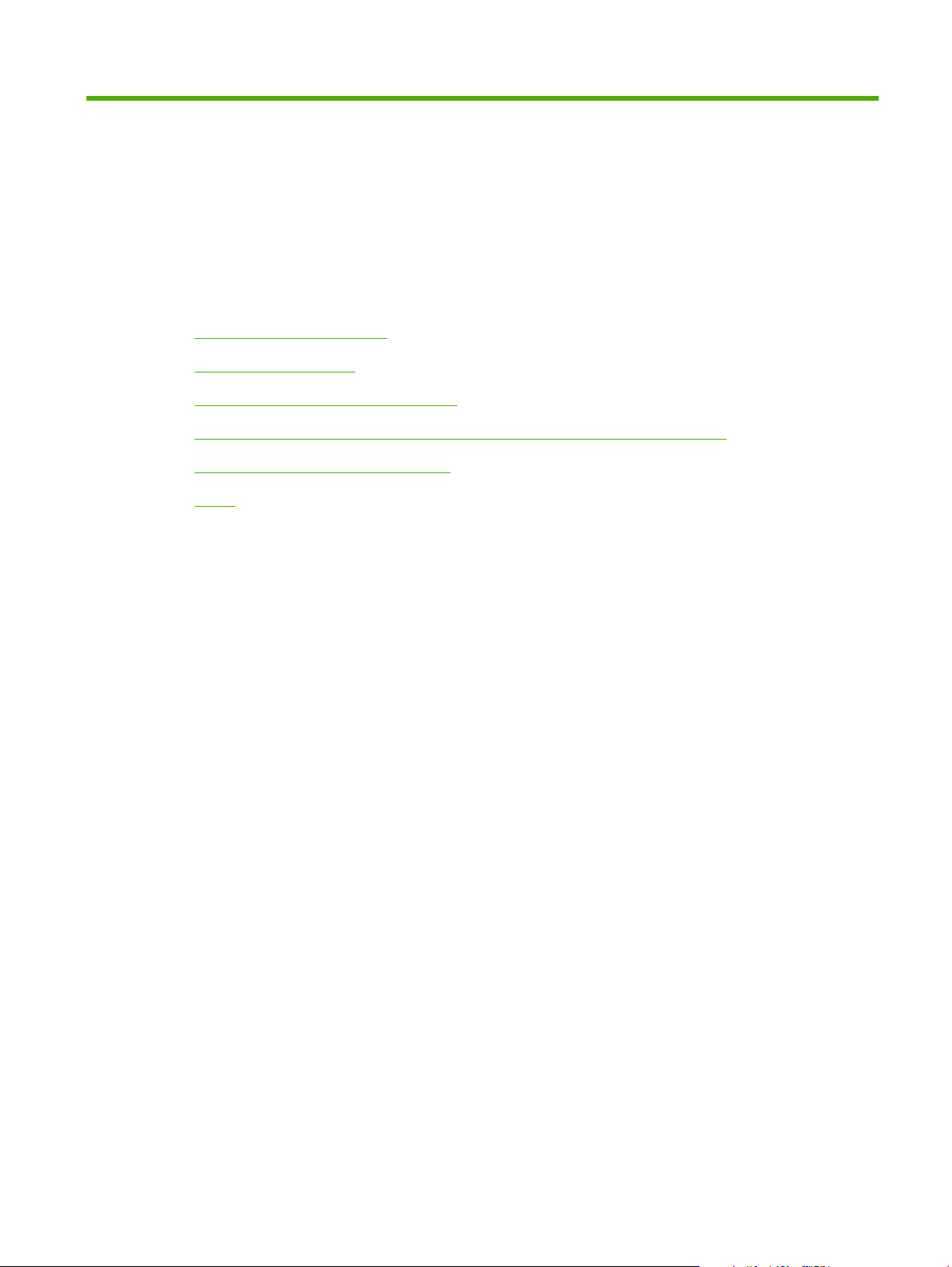
2Software
Sistemi operativi supportati
●
Driver della stampante
●
Priorità per le impostazioni di stampa
●
Apertura del driver della stampante e modifica delle impostazioni di stampa
●
Rimozione del software del prodotto
●
Utilità
●
ITWW 7
Page 16
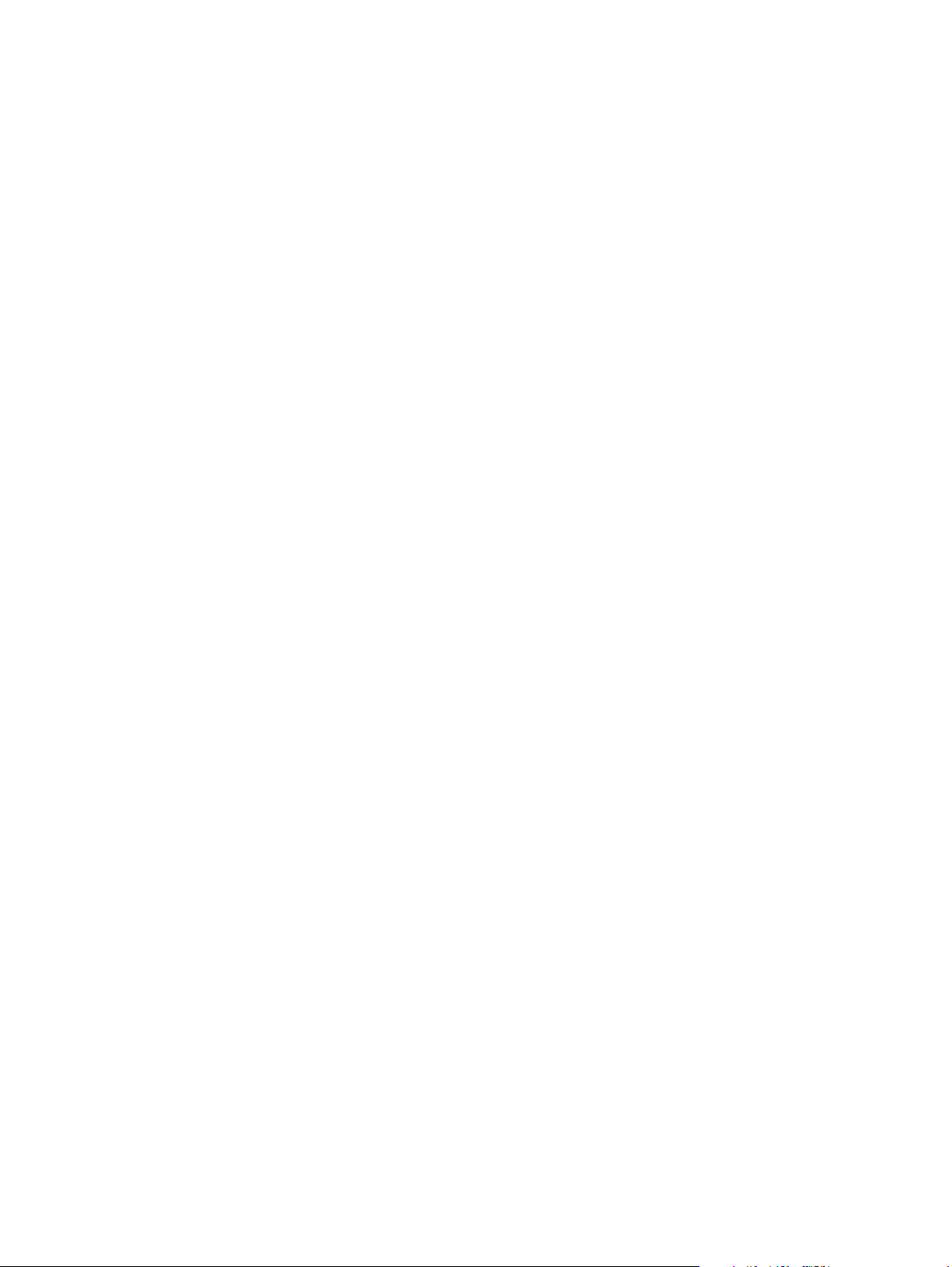
Sistemi operativi supportati
Il prodotto supporta i seguenti sistemi operativi:
Windows 2000
●
Windows XP Home/Professional
●
Windows Server 2003 (solo 32 bit)
●
Windows Vista
●
8 Capitolo 2 Software ITWW
Page 17
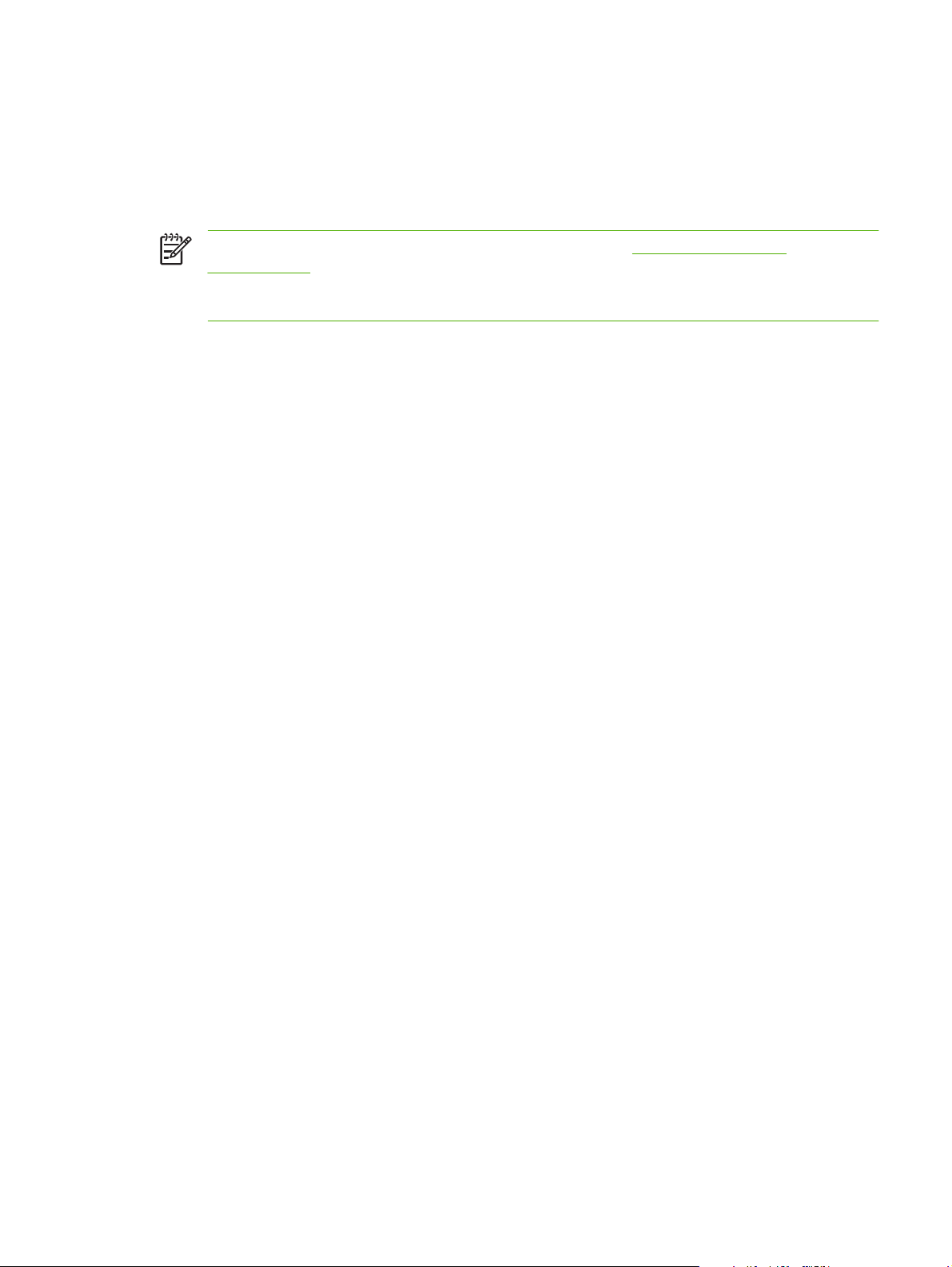
Driver della stampante
Il prodotto viene fornito con il software per Windows per consentire la comunicazione con il computer.
Questo software è denominato driver della stampante. I driver della stampante consentono di accedere
alle funzioni del prodotto, ad esempio la stampa su carta di formato personalizzato, il ridimensionamento
dei documenti e l'inserimento di filigrane.
NOTA: i driver più aggiornati sono disponibili sul sito Web www.hp.com/support/
ljcp1210series. A seconda della configurazione dei computer Windows, il programma di
installazione del software del prodotto verifica automaticamente l'accesso a Internet sul computer
in uso per scaricare i driver più recenti.
ITWW Driver della stampante 9
Page 18
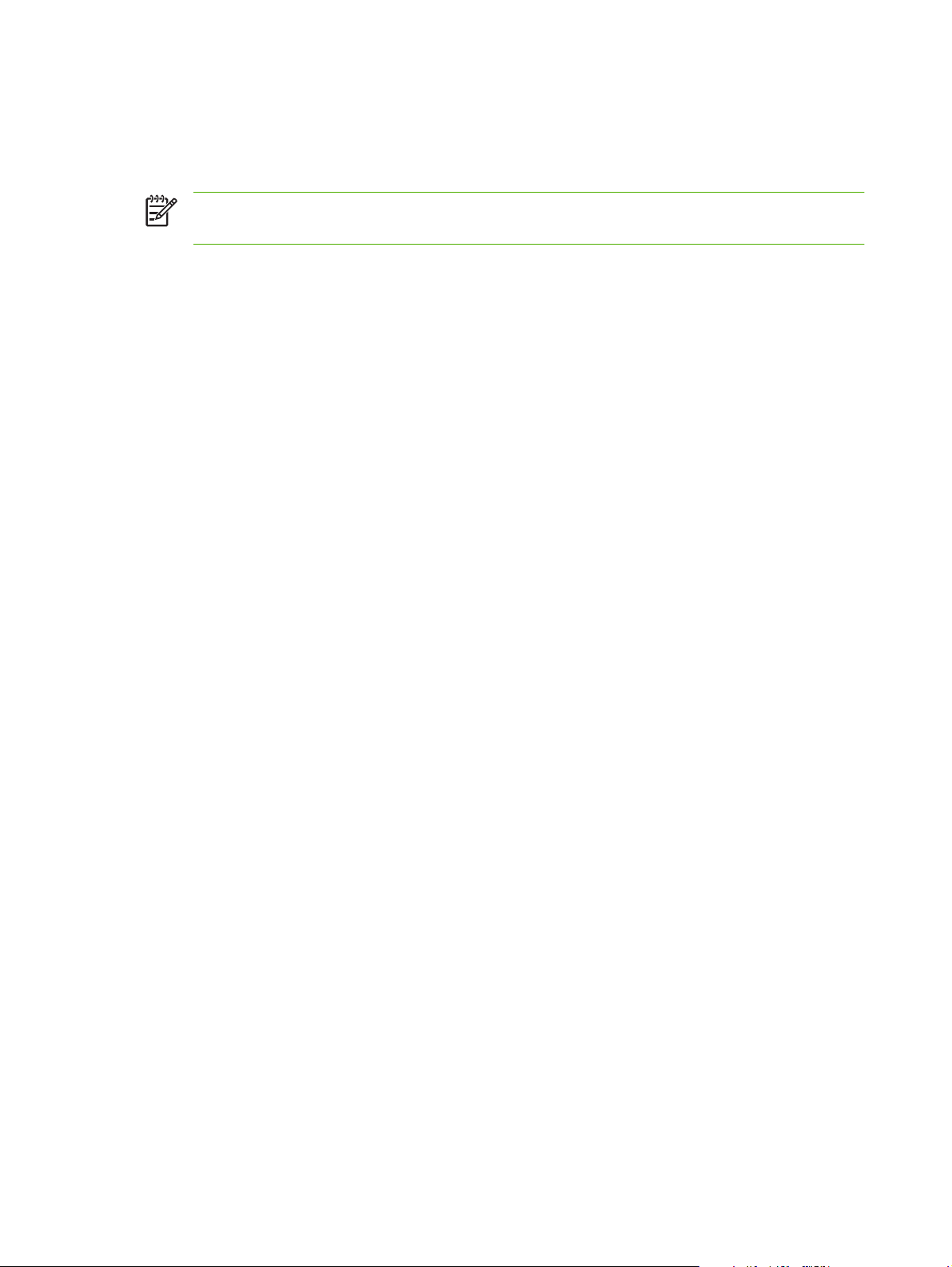
Priorità per le impostazioni di stampa
Alle modifiche apportate alle impostazioni vengono assegnate priorità in base alla posizione in cui
vengono effettuate:
NOTA: a seconda del programma software in uso, è possibile che i nomi dei comandi e delle
finestre di dialogo non corrispondano a quelli indicati in questa sezione.
Finestra di dialogo Imposta pagina: fare clic su Imposta pagina o su un comando simile sul
●
menu File del programma in uso per aprire questa finestra di dialogo. Le modifiche alle
impostazioni di questa finestra hanno precedenza rispetto a quelle apportate altrove.
Finestra di dialogo Stampa: fare clic su Stampa, Imposta pagina o su un comando simile sul
●
menu File del programma in uso per aprire questa finestra di dialogo. Le modifiche alle
impostazioni della finestra di dialogo Stampa hanno una priorità inferiore e non sovrascrivono le
modifiche apportate nella finestra di dialogo Imposta pagina.
Finestra di dialogo Proprietà stampante (driver per stampante): fare clic su Proprietà, nella
●
finestra di dialogo Stampa, per aprire il driver della stampante. Le modifiche apportate alle
impostazioni nella finestra di dialogo Proprietà stampante non hanno alcuna precedenza sulle
impostazioni disponibili negli altri strumenti del software di stampa.
Impostazioni predefinite del driver della stampante: le impostazioni predefinite del driver della
●
stampante vengono utilizzate per tutti i processi di stampa, a meno che non vengano modificate
mediante le finestre di dialogo Imposta pagina, Stampa o Proprietà stampante.
10 Capitolo 2 Software ITWW
Page 19
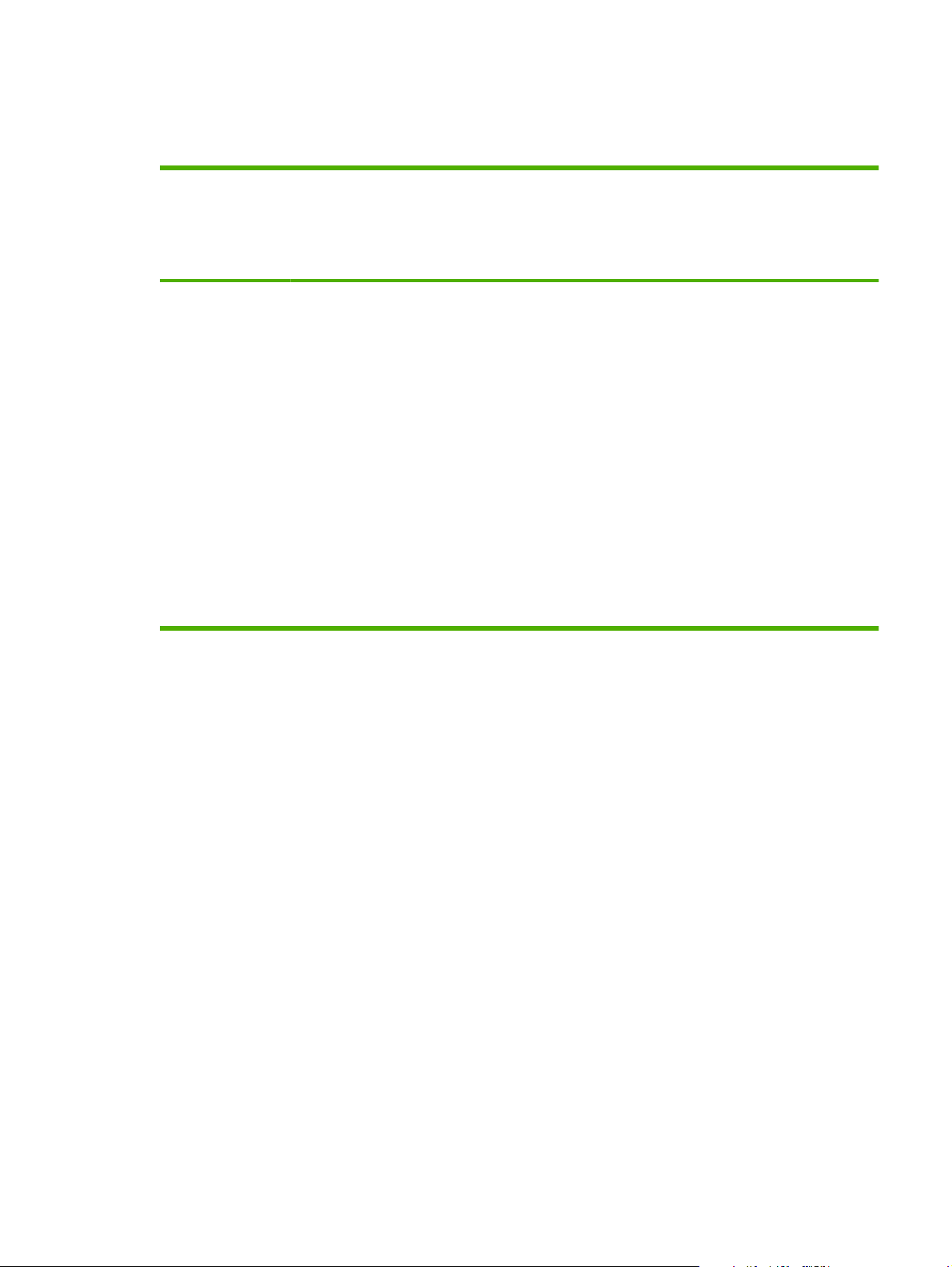
Apertura del driver della stampante e modifica delle impostazioni di stampa
Sistema operativo Per modificare
Windows 2000, XP,
Server 2003 e Vista
temporaneamente le
impostazioni relative a tutti i
processi di stampa fino alla
successiva chiusura del
programma software
1. Fare clic su Stampa nel
menu File del programma
software.
2. Selezionare il driver, quindi
fare clic su Proprietà o
Preferenze.
La procedura può variare; quella
descritta è la procedura più
comune.
Per modificare le impostazioni
predefinite per tutti i processi
di stampa
1. Fare clic su Start,
Impostazioni, quindi su
Stampanti (Windows
2000), Stampanti e fax
(Windows XP Professional
e Server 2003) o
Stampanti e altro
hardware (Windows XP
Home).
In Windows Vista, fare clic
su Start, Pannello di
controllo, Stampante.
2. Fare clic con il pulsante
destro del mouse sull'icona
del driver, quindi
selezionare Preferenze di
stampa.
Per modificare le impostazioni
di configurazione della
periferica
1. Fare clic su Start,
Impostazioni, quindi su
Stampanti (Windows
2000), Stampanti e fax
(Windows XP Professional
e Server 2003) o
Stampanti e altro
hardware (Windows XP
Home).
In Windows Vista, fare clic
su Start, Pannello di
controllo, Stampante.
2. Fare clic con il pulsante
destro del mouse sull'icona
del driver, quindi
selezionare Proprietà.
3. Fare clic sulla scheda
Configura.
ITWW Apertura del driver della stampante e modifica delle impostazioni di stampa 11
Page 20
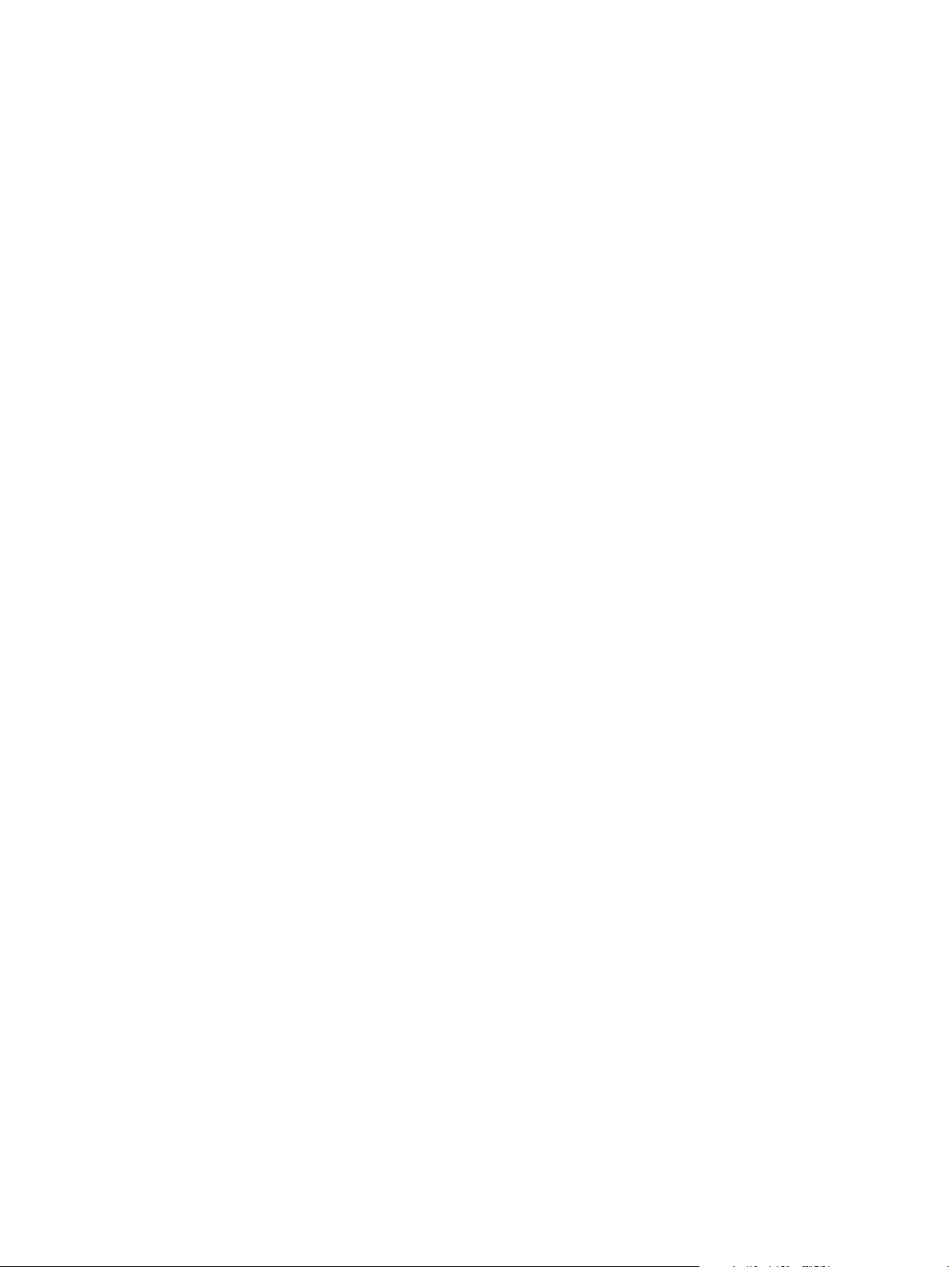
Rimozione del software del prodotto
1. Fare clic su Start, quindi su Tutti i programmi.
2. Fare clic su HP, quindi su HP Color LaserJet serie CP1210.
3. Fare clic su Disinstalla, quindi seguire le istruzioni riportate sullo schermo per rimuovere il
software.
12 Capitolo 2 Software ITWW
Page 21
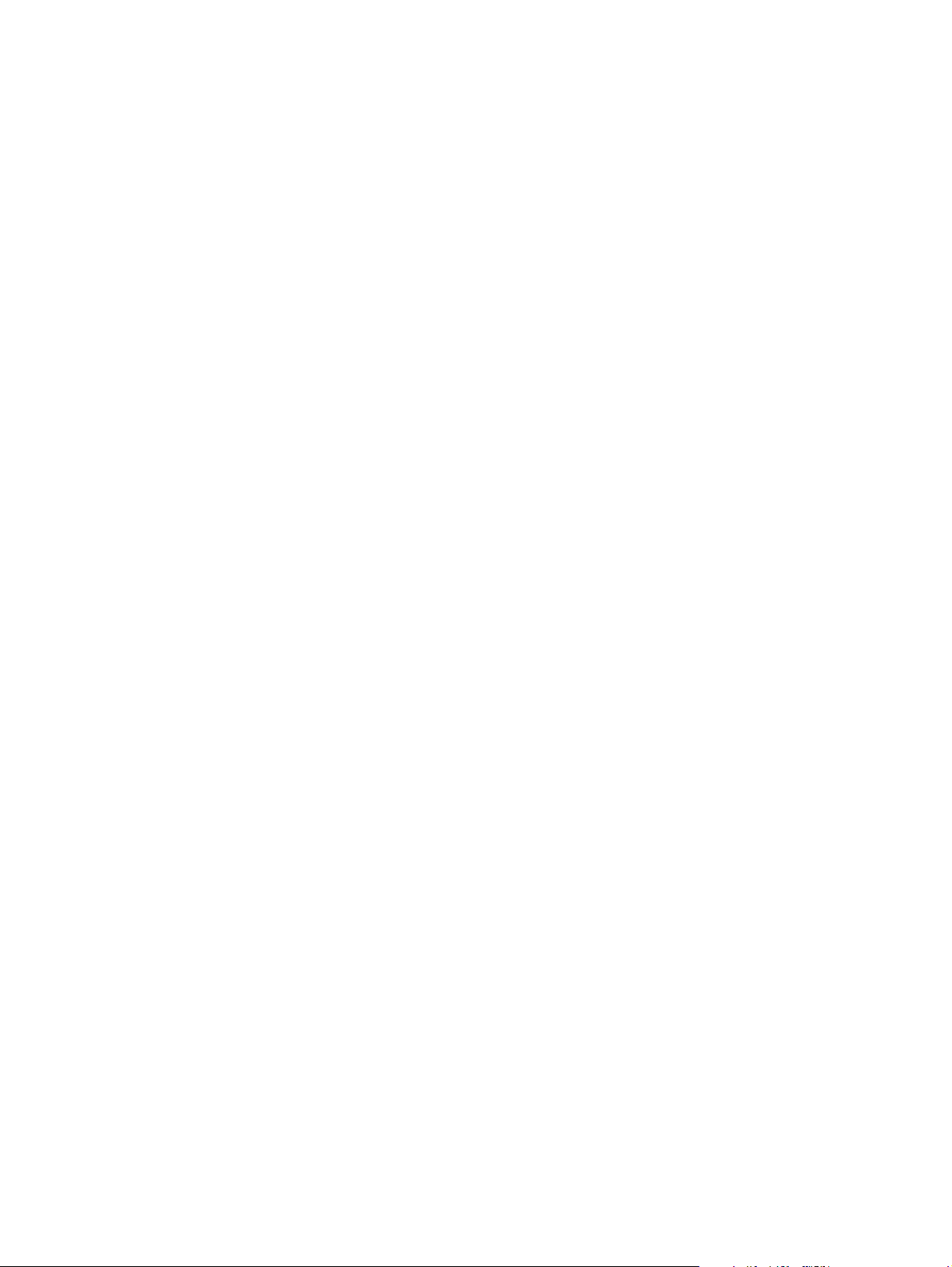
Utilità
Software Casella degli strumenti HP Color LaserJet serie CP1210
Casella degli strumenti HP Color LaserJet serie CP1210 è un programma software che consente di
effettuare le operazioni riportate di seguito:
Verifica dello stato del prodotto
●
Configurazione delle impostazioni del prodotto
●
Configurazione dei messaggi di avviso a comparsa
●
Visualizzazione di informazioni di risoluzione dei problemi
●
Visualizzazione di documentazione in linea
●
Software degli avvisi di stato
Il software degli avvisi di stato fornisce informazioni sullo stato corrente del prodotto.
Inoltre, in presenza di determinati eventi, ad esempio un vassoio vuoto o un problema relativo al
prodotto, il software consente di visualizzare degli avvisi contenenti informazioni relative alla risoluzione
del problema.
ITWW Utilità 13
Page 22
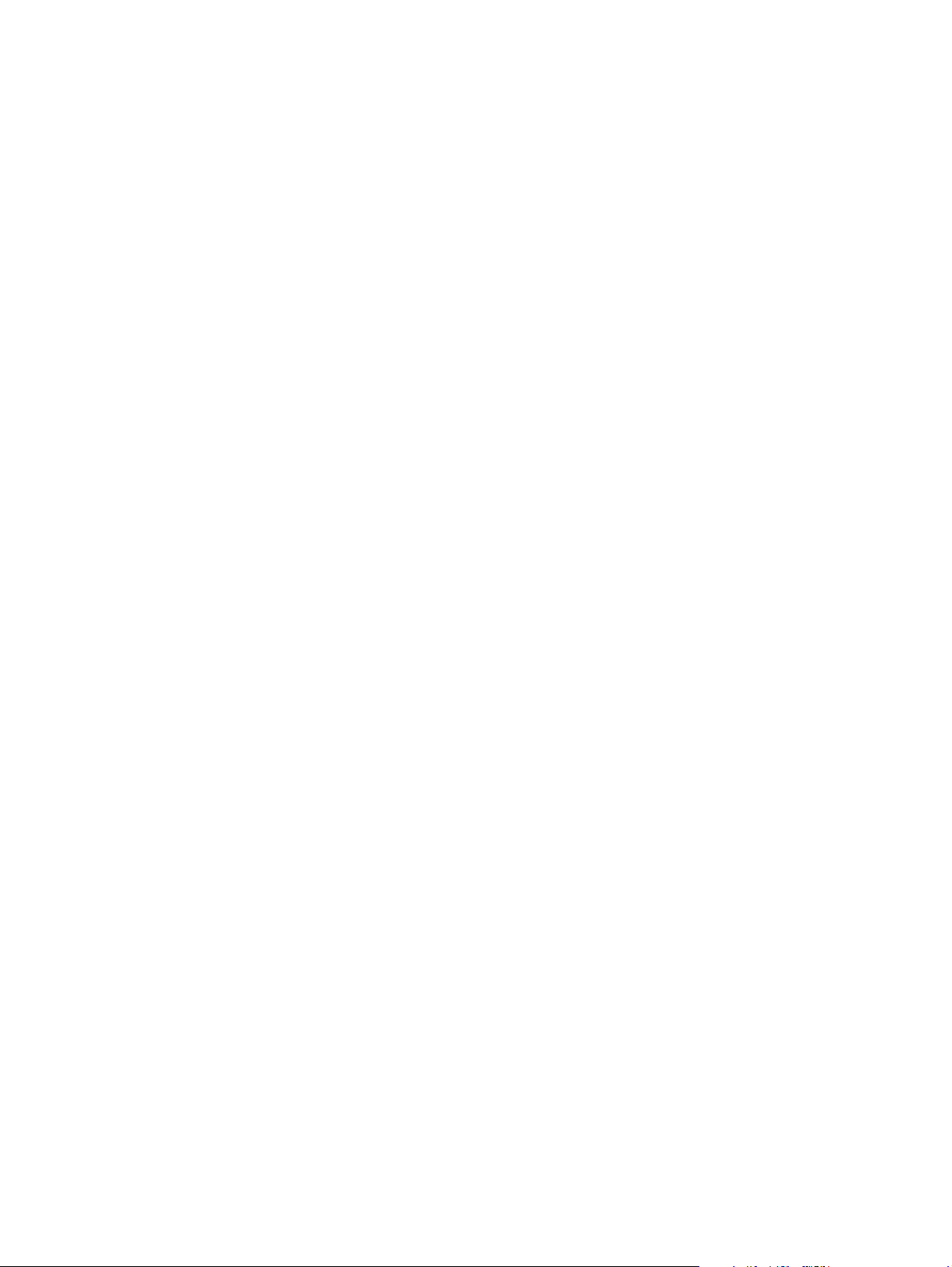
14 Capitolo 2 Software ITWW
Page 23
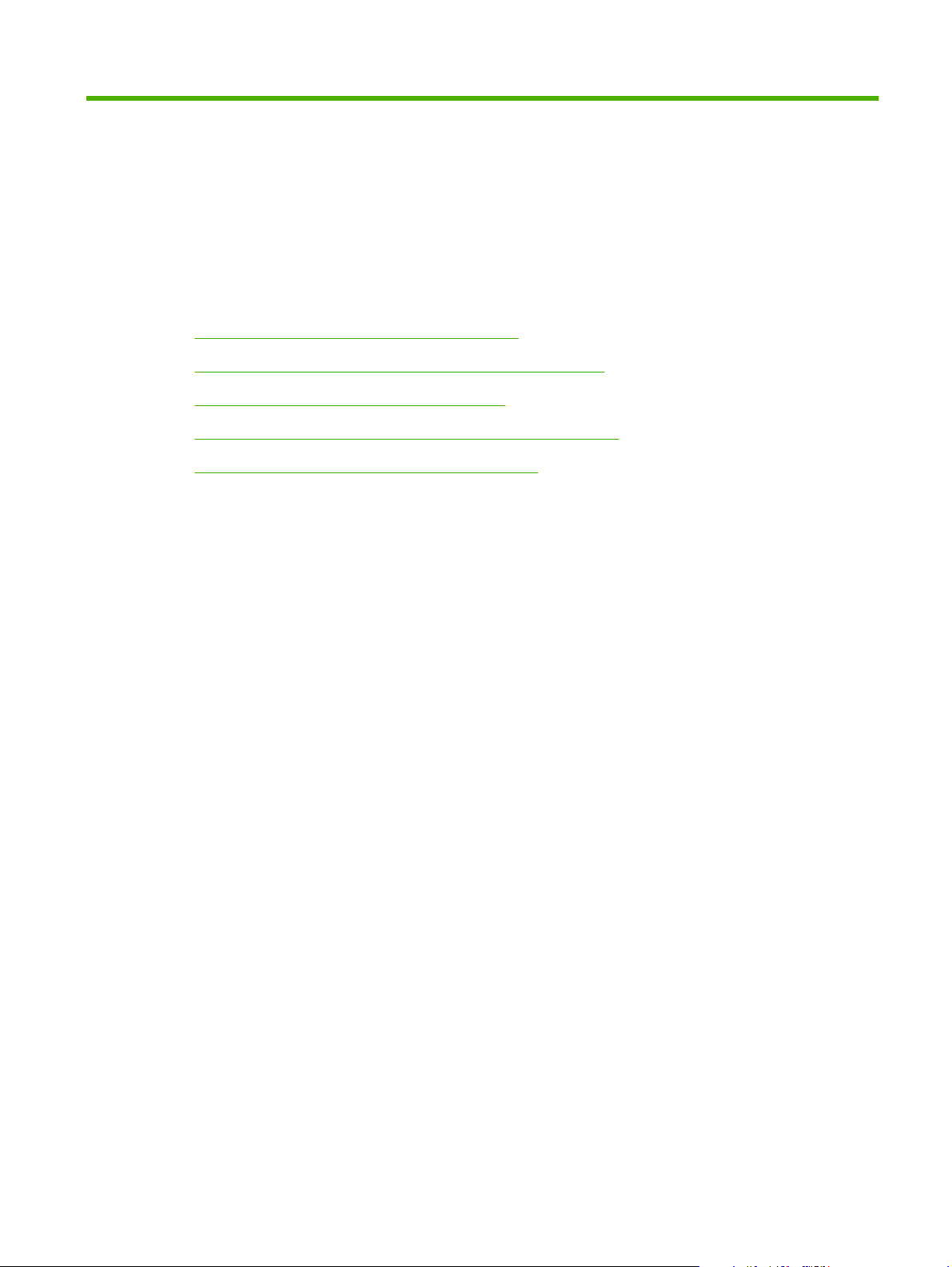
3 Carta e supporti di stampa
Come utilizzare la carta e i supporti di stampa
●
Formati consentiti per la carta e gli altri supporti di stampa
●
Tipi di carta supportati e capacità dei vassoi
●
Indicazioni relative alla carta o ai supporti di stampa speciali
●
Caricamento della carta e dei supporti di stampa
●
ITWW 15
Page 24
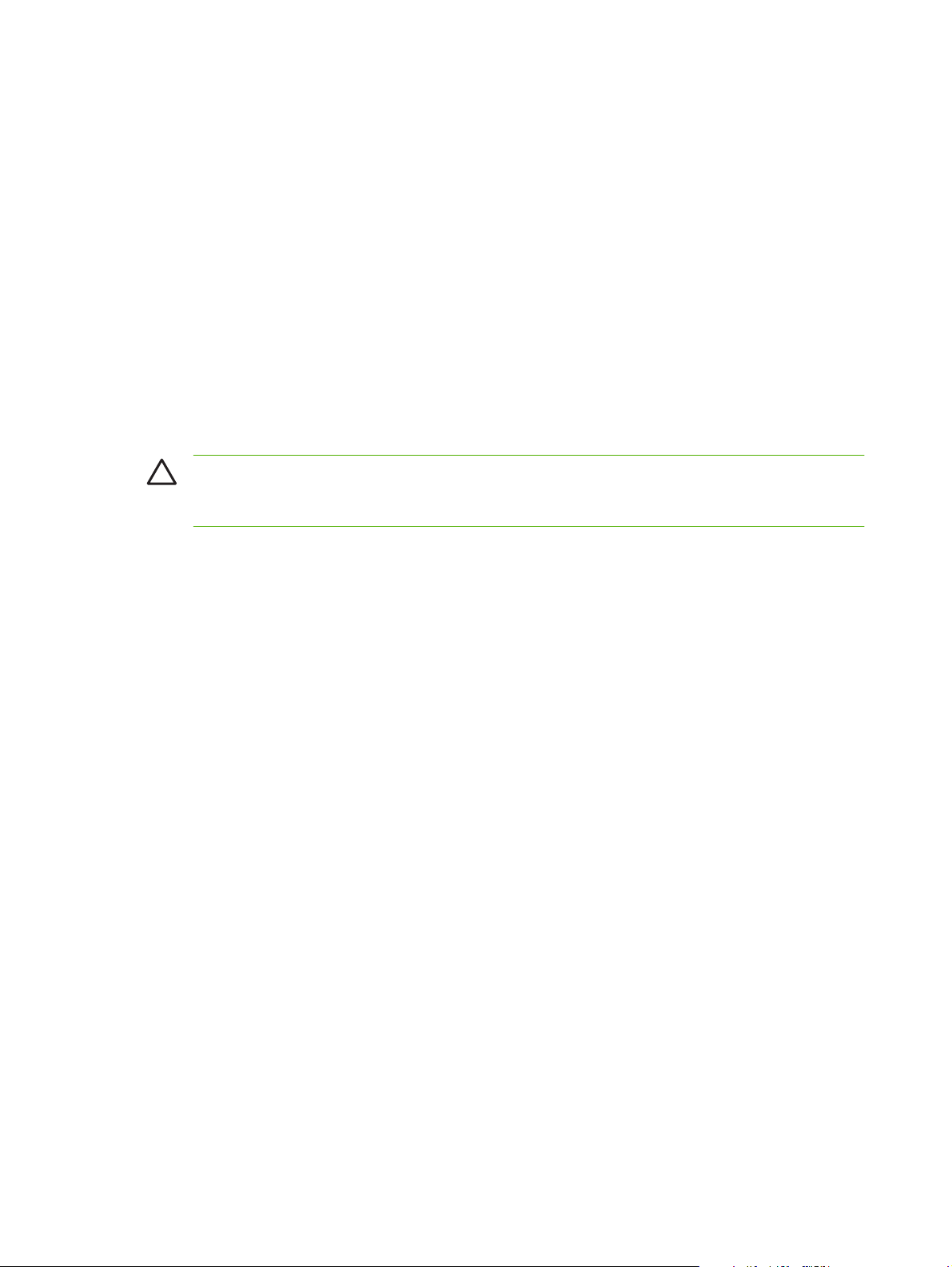
Come utilizzare la carta e i supporti di stampa
Questo prodotto supporta una varietà di carta e altri supporti di stampa in conformità con le indicazioni
di questo manuale. Se si utilizzano supporti che non corrispondono a questi criteri, possono insorgere
problemi di:
Qualità di stampa scadente
●
Maggior numero di inceppamenti
●
Usura prematura della stampante e necessità di riparazioni
●
Per risultati ottimali, utilizzare solo carta e supporti di stampa HP per stampanti laser o multiuso. Non
utilizzare carta o supporti di stampa per stampanti a getto di inchiostro. Hewlett-Packard Company
sconsiglia l'uso di supporti di altri produttori poiché non può garantirne la qualità.
È possibile che alcuni supporti, pure corrispondenti a tutti i criteri esposti in questa guida, non producano
risultati soddisfacenti. Ciò potrebbe derivare da un trattamento improprio della carta, da livelli di umidità
e temperatura non accettabili o da altre variabili che Hewlett-Packard non può controllare.
ATTENZIONE: l'uso di un tipo di supporto non conforme alle indicazioni della Hewlett-Packard
può danneggiare la stampante e richiederne la riparazione. In questo caso, la riparazione non è
coperta dalla garanzia o dal contratto di assistenza Hewlett-Packard.
16 Capitolo 3 Carta e supporti di stampa ITWW
Page 25
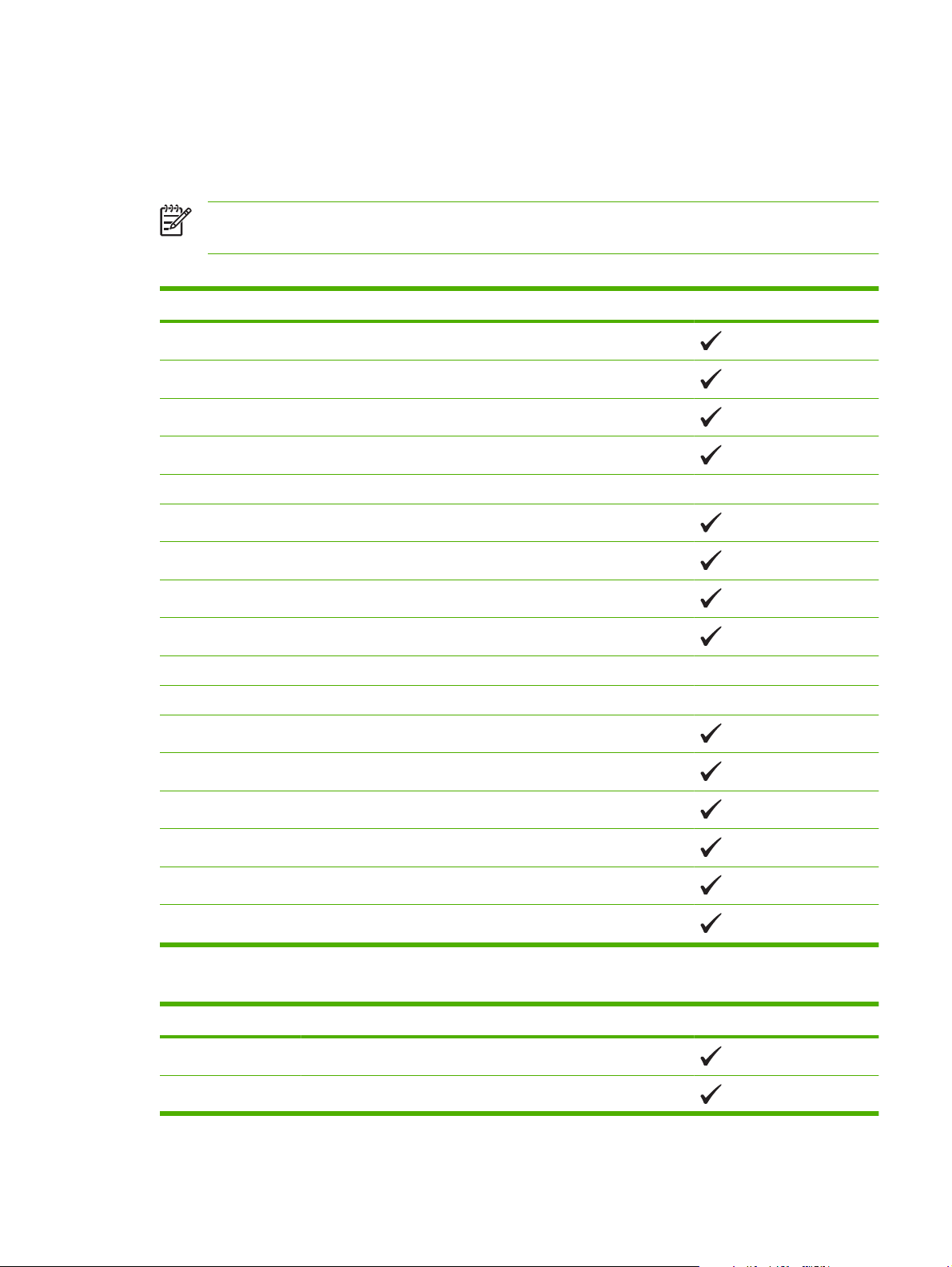
Formati consentiti per la carta e gli altri supporti di stampa
Questo prodotto supporta molti formati carta e può utilizzare vari tipi di supporti di stampa.
NOTA: per ottenere risultati ottimali, selezionare il formato carta appropriato e indicare il tipo
di driver prima di iniziare a stampare.
Tabella 3-1 Formati supportati di carta e di altri supporti di stampa
Formato Dimensioni Vassoio 1
Lettera 216 x 279 mm
Legale 216 x 356 mm
A4 210 x 297 mm
Executive 184 x 267 mm
A3 297 x 420 mm
A5 148 x 210 mm
A6 105 x 148 mm
B4 (JIS) 257 x 364 mm
B5 (JIS) 182 x 257 mm
B5 (ISO) 176 x 250 mm
B6 (ISO) 125 x 176 mm
16k 197 x 273 mm
8,5 x 13 216 x 330 mm
4 x 6 107 x 152 mm
5 x 8 127 x 203 mm
10 x 15 cm 100 x 150 mm
Personalizzato (76 - 216) x (127 - 356) mm
Tabella 3-2 Buste e cartoline supportate
Formato Dimensioni Vassoio 1
Busta n. 10 105 x 241 mm
Busta DL 110 x 220 mm
ITWW Formati consentiti per la carta e gli altri supporti di stampa 17
Page 26
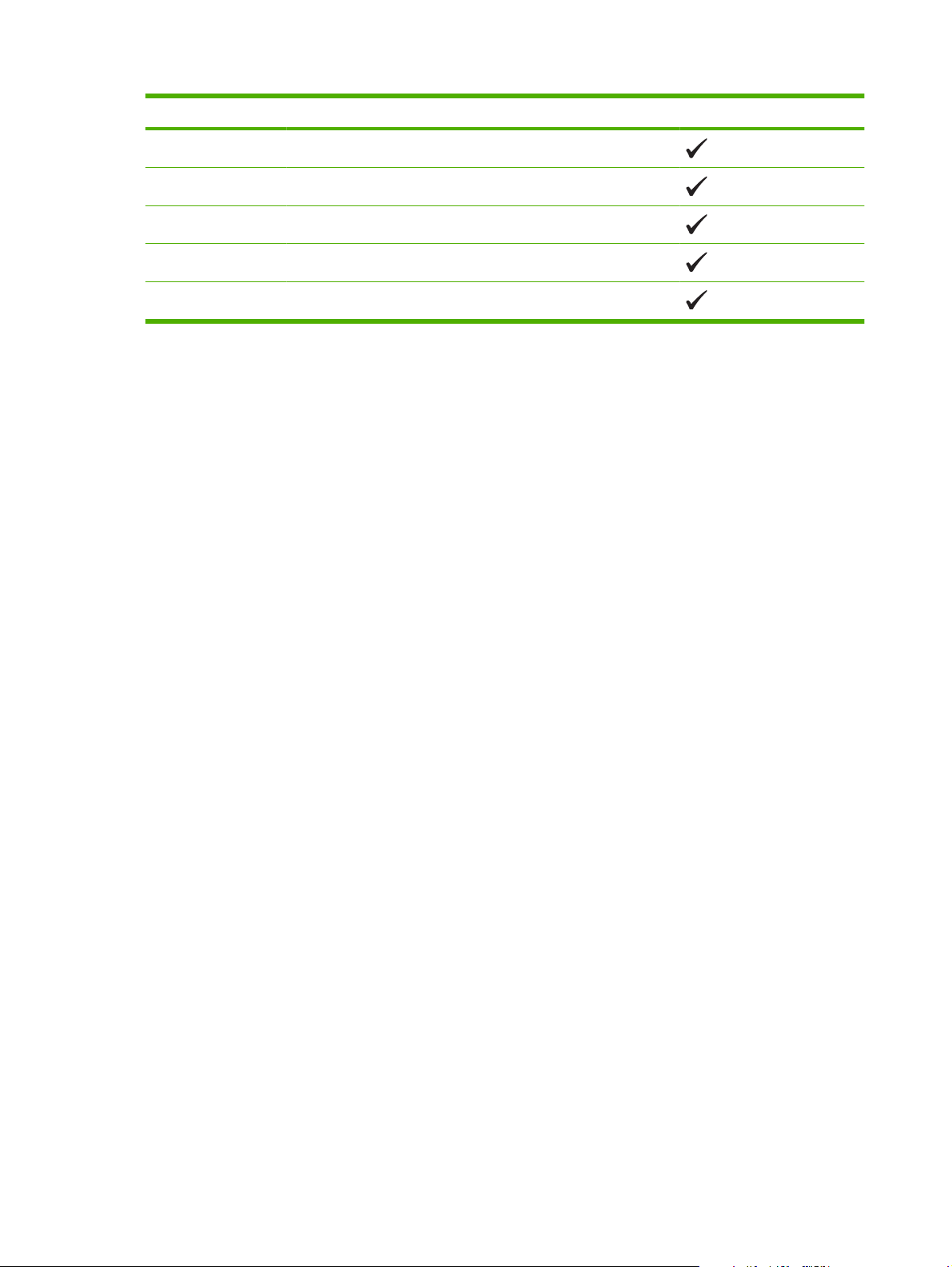
Tabella 3-2 Buste e cartoline supportate (continua)
Formato Dimensioni Vassoio 1
Busta C5 162 x 229 mm
Busta B5 176 x 250 mm
Busta Monarch 98 x 191 mm
Cartolina 100 x 148 mm
Cartolina doppia 148 x 200 mm
18 Capitolo 3 Carta e supporti di stampa ITWW
Page 27
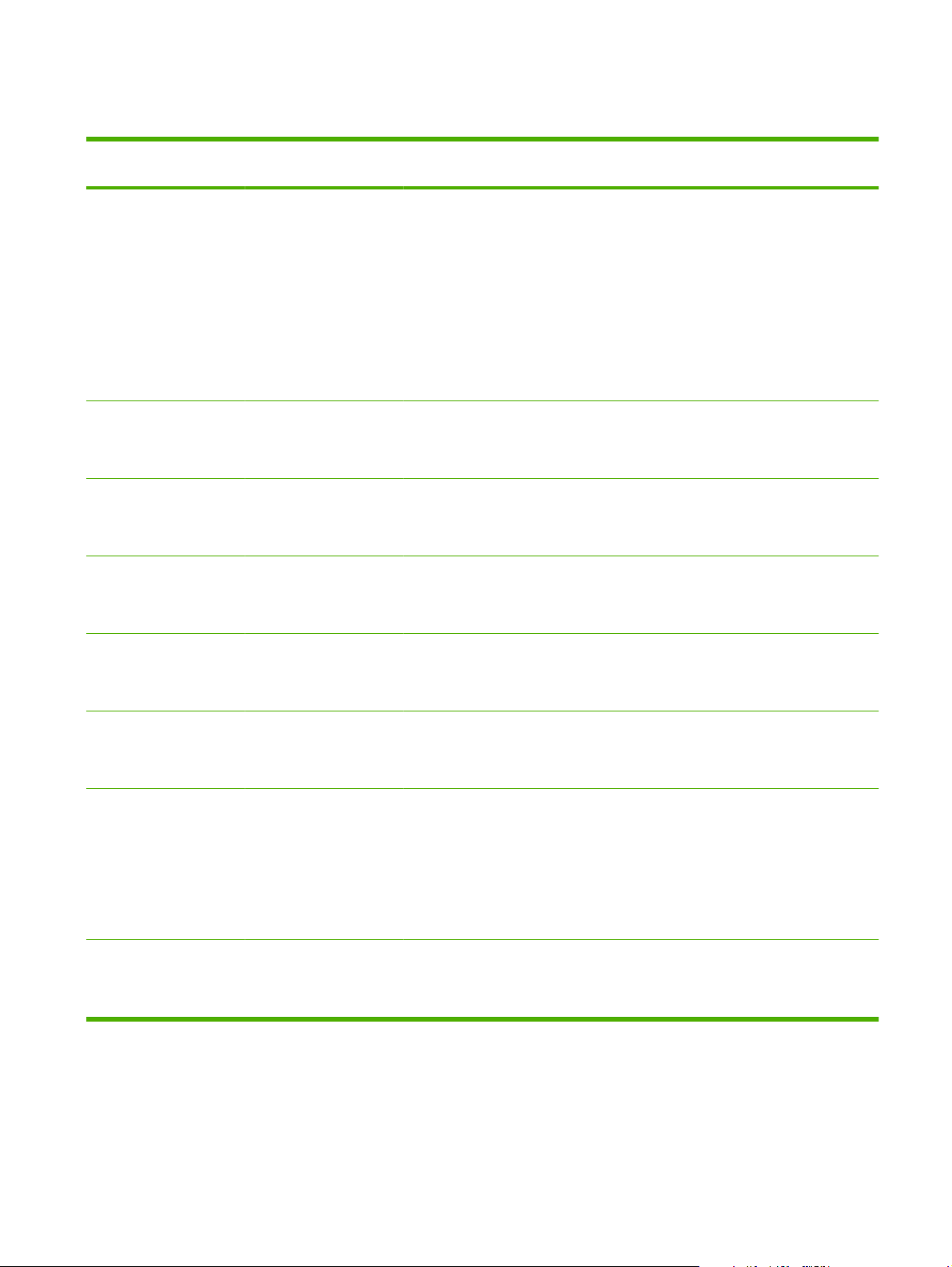
Tipi di carta supportati e capacità dei vassoi
Tipo di supporto Dimensioni
Carta dei seguenti tipi:
Minimo: 76 x 127 mm
1
(3 x 5 pollici)
Comune
●
Massimo: 216 x 356 mm
Intestata
●
Colorata
●
Prestampata
●
Perforata
●
Riciclata
●
(8,5 x 14 pollici)
Carta spessa Stesse dimensioni della
carta
Carta per copertine Stesse dimensioni della
carta
Carta lucida Stesse dimensioni della
carta
Peso Capacità
Da 60 a 90 g/m2 (da 16 a
24 lb)
Fino a 150 fogli
2
75 g/m
20 lb)
Fino a 200 g/m2 (53 lb)
Altezza risma fino a
15 mm (0,6 pollici)
Fino a 200 g/m2 (53 lb)
Altezza risma fino a
15 mm (0,6 pollici)
Fino a 220 g/m2 (59 lb)
Altezza risma fino a
15 mm (0,6 pollici)
2
(carta fine da
Orientamento della
carta
Lato da stampare rivolto
verso l'alto, con il bordo
superiore inserito nel retro
del vassoio
Lato da stampare rivolto
verso l'alto, con il bordo
superiore inserito nel retro
del vassoio
Lato da stampare rivolto
verso l'alto, con il bordo
superiore inserito nel retro
del vassoio
Lato da stampare rivolto
verso l'alto, con il bordo
superiore inserito nel retro
del vassoio
Lucidi A4 o Lettera Spessore: Da 0,12 a
0,13 mm (da 4,7 a 5,1 mil)
Etichette
3
A4 o Lettera Spessore: fino a 0,23 mm
(9 mil)
Buste
Cartoline o schede 100 x 148 mm
●
●
●
●
●
COM 10
Monarch
DL
C5
B5
Fino a 90 g/m2 (24 lb)
Fino a 50 fogli Lato da stampare rivolto
(3,9 x 5,8 pollici)
1
Il prodotto supporta un'ampia gamma di formati di stampa di tipo standard e personalizzato. Per informazioni sui formati
supportati, vedere il driver della stampante.
2
La capacità varia in funzione del peso e dello spessore dei supporti, nonché delle condizioni ambientali.
3
Levigatezza: da 100 a 250 (Sheffield)
Fino a 50 fogli Lato da stampare rivolto
verso l'alto, con il bordo
superiore inserito nel retro
del vassoio
Fino a 50 fogli Lato da stampare rivolto
verso l'alto, con il bordo
superiore inserito nel retro
del vassoio
Fino a 10 buste Lato da stampare rivolto
verso l'alto, con il bordo di
affrancatura inserito nel
retro del vassoio
verso l'alto, con il bordo
superiore inserito nel retro
del vassoio
ITWW Tipi di carta supportati e capacità dei vassoi 19
Page 28
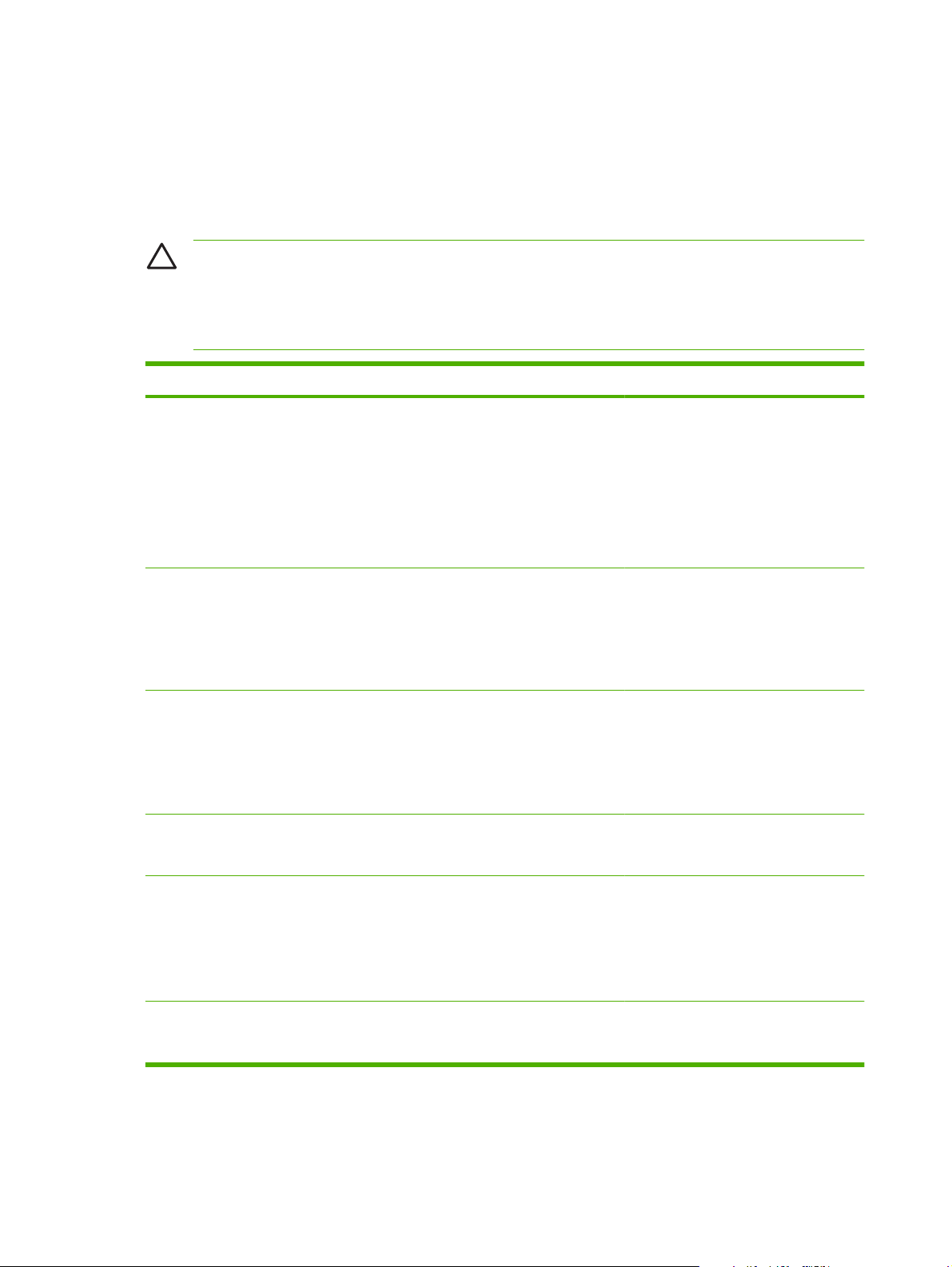
Indicazioni relative alla carta o ai supporti di stampa speciali
Questo prodotto supporta la stampa su supporti speciali. Utilizzare le seguenti indicazioni per ottenere
risultati. Durante l'utilizzo di carta o di altri supporti di stampa speciali, assicurarsi di impostare sul driver
di stampa il tipo e il formato corretto in modo da ottenere risultati di stampa ottimali.
ATTENZIONE: le stampanti HP LaserJet utilizzano fusori per regolare lo scorrimento delle
particelle di toner sulla carta, garantendo punti estremamente precisi. La carta per stampanti
laser HP è progettata per resistere alle alte temperature. L'utilizzo di carta per stampanti a getto
di inchiostro non specificamente progettate per questa tecnologia potrebbe danneggiare la
stampante.
Tipo di supporto Cosa fare Cosa non fare
Buste
Etichette
Lucidi
Moduli prestampati o carta intestata
Riporre le buste in piano.
●
Utilizzare buste in cui le giunzioni
●
ricoprano l'intero lato della busta,
fino all'angolo.
Utilizzare strisce adesive a strappo
●
adatte alle stampanti laser.
Utilizzare solo etichette che non
●
presentano parti esposte.
Utilizzare etichette ben piatte.
●
Utilizzare esclusivamente fogli di
●
etichette interi.
Impiegare solo lucidi che siano
●
approvati per l'uso con stampanti
laser.
Posizionare i lucidi su una
●
superficie liscia dopo averli rimossi
dal dispositivo.
Utilizzare solo moduli prestampati o
●
carta intestata che siano approvati
per l'uso con stampanti laser.
Non utilizzare buste che siano
●
stropicciate, intaccate o
danneggiate in altro modo.
Non utilizzare buste che
●
contengono graffette, fibbie,
finestre o rivestimenti patinati.
Non utilizzare adesivi autocollanti o
●
altri materiali sintetici.
Non utilizzare etichette stropicciate,
●
con bolle d'aria o danneggiate in
altro modo.
Non stampare in modo parziale sui
●
fogli di etichette.
Non utilizzare supporti media
●
trasparenti che non siano approvati
per l'uso con stampanti laser.
Non utilizzare carta intestata molto
●
in rilievo o che contenga materiale
metallico.
Carta pesante
Carta lucida o patinata
Utilizzare solo carta pesante che
●
sia approvata per l'uso con
stampanti laser e che corrisponda
alle specifiche previste per questo
prodotto.
Utilizzare esclusivamente carta che
●
sia approvata per l'uso con
stampanti laser.
Non utilizzare carta più pesante
●
rispetto alla specifica di supporto
raccomandata per questo prodotto,
tranne nel caso in cui si tratti di carta
HP già approvata per essere
utilizzata con questo tipo di
prodotto.
Non utilizzare carta lucida o
●
patinata progettata per l'uso con
stampanti a getto d'inchiostro.
20 Capitolo 3 Carta e supporti di stampa ITWW
Page 29
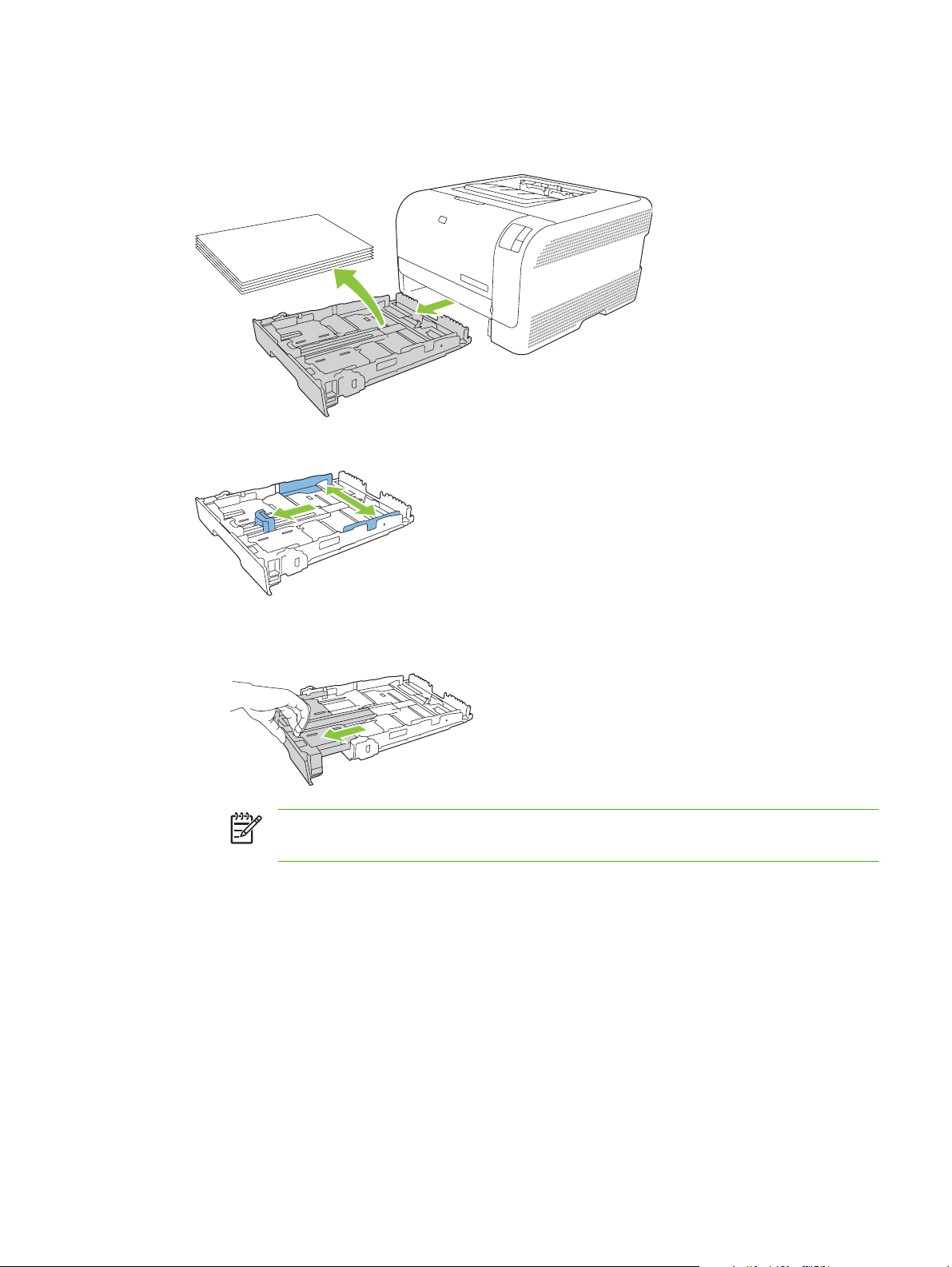
Caricamento della carta e dei supporti di stampa
1. Estrarre il vassoio dal prodotto e rimuovere tutta la carta.
2. Aprire le guide della lunghezza e della larghezza della carta.
Per caricare carta di formato Legale, estendere il vassoio tenendo premuta l'apposita linguetta
●
ed estraendo contemporaneamente il vassoio.
NOTA: quando viene caricato con carta di formato Legale, il vassoio si estende di
circa 51 mm sulla parte anteriore del prodotto.
ITWW Caricamento della carta e dei supporti di stampa 21
Page 30
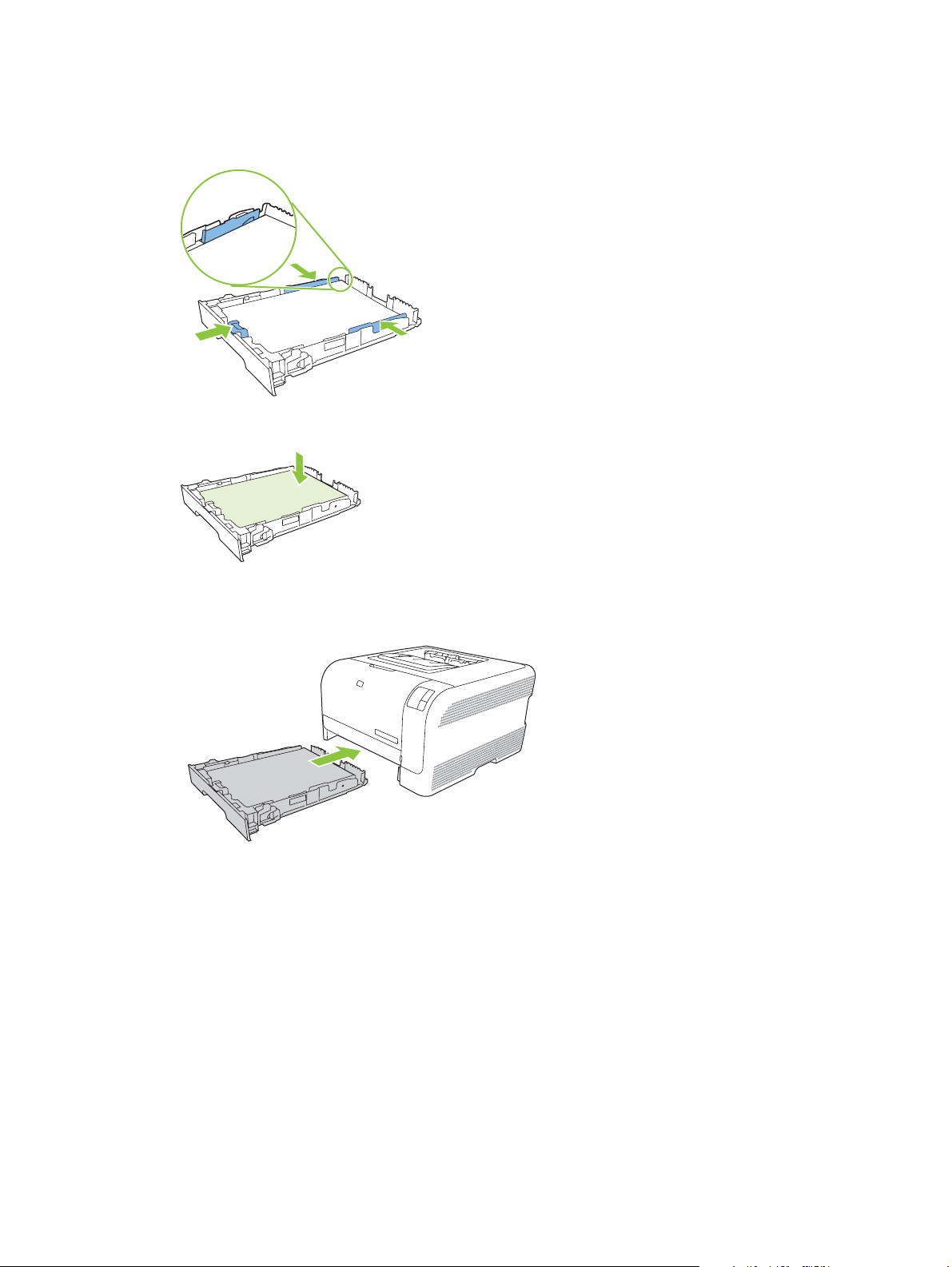
3. Posizionare la carta nel vassoio e accertarsi che sia ben distesa in corrispondenza dei quattro
angoli. Far scorrere le guide della lunghezza e della larghezza della carta in modo che aderiscano
alla risma di carta.
4. Premere la carta e accertarsi che la risma si trovi al di sotto delle linguette del limite di caricamento.
5. Inserire il vassoio nel prodotto.
22 Capitolo 3 Carta e supporti di stampa ITWW
Page 31

4 Operazioni di stampa
Modifica del driver di stampa in base al tipo e al formato dei supporti
●
Guida del driver di stampa
●
Annullamento di un processo di stampa
●
Creazione e uso dei collegamenti di stampa in Windows
●
Stampa di opuscoli
●
Impostazioni della qualità di stampa
●
Stampa su supporti speciali
●
Ridimensionamento dei documenti
●
Impostazione dell'orientamento di stampa
●
Uso delle filigrane
●
Stampa su entrambi i lati del foglio (fronte/retro manuale)
●
Stampa di più pagine su un foglio in Windows
●
ITWW 23
Page 32

Modifica del driver di stampa in base al tipo e al formato dei supporti
La selezione dei supporti di stampa in base al tipo e al formato consente di ottenere una qualità di
stampa migliore su carta a grammatura elevata, carta lucida e lucidi. L'uso di un'impostazione non
corretta implica una riduzione della qualità di stampa. Per i supporti di stampa speciali, ad esempio le
etichette o i lucidi, eseguire sempre la stampa in base al tipo. Per le buste, eseguire la stampa in base
al formato.
1. Nel menu File del programma software, fare clic su Stampa.
2. Selezionare il driver, quindi fare clic su Proprietà o Preferenze.
3. Fare clic sulla scheda Carta/qualità.
4. Nella casella di riepilogo Tipo o Formato, selezionare il tipo o il formato di supporto corretto.
5. Fare clic su OK.
24 Capitolo 4 Operazioni di stampa ITWW
Page 33

Guida del driver di stampa
La Guida del driver di stampa non è inclusa in quella del programma. Tale Guida illustra pulsanti, caselle
di controllo ed elenchi a discesa del driver di stampa. Inoltre, contiene istruzioni per l'esecuzione delle
attività di stampa comuni, ad esempio la stampa fronte/retro, la stampa di più pagine su un foglio e la
scelta di un tipo di carta diverso per la stampa della prima pagina o della copertina.
Attivare le schermate della Guida in linea del driver della stampante in uno dei seguenti modi:
Nella finestra di dialogo Proprietà del driver di stampa, fare clic sul pulsante ?.
●
Premere il tasto F1 sulla tastiera del computer.
●
Fare clic sul simbolo del punto interrogativo nell'angolo superiore destro del driver della stampante.
●
Fare clic con il pulsante destro del mouse su qualsiasi voce nel driver, quindi fare clic su
●
Descrizione.
ITWW Guida del driver di stampa 25
Page 34

Annullamento di un processo di stampa
È possibile annullare un processo di stampa dalle seguenti posizioni:
Pannello di controllo del prodotto: per annullare il processo di stampa, premere e rilasciare il
●
pulsante Annulla sul pannello di controllo del prodotto.
Applicazione software: generalmente viene visualizzata una finestra di dialogo che consente di
●
annullare il processo di stampa.
Coda di stampa di Windows: se il processo di stampa è in attesa in una coda (memoria del
●
computer) o in uno spooler di stampa, eliminarlo da qui.
Fare clic su Start, Impostazioni, quindi su Stampanti (Windows 2000), Stampanti e fax
●
(Windows XP Professional e Server 2003) o Stampanti e altro hardware (Windows XP
Home).
In Windows Vista, fare clic su Start, Pannello di controllo, Stampante.
●
Fare doppio clic sull'icona HP Color LaserJet serie CP1210 per aprire la finestra, selezionare il
processo di stampa, quindi fare clic su Elimina.
Se le spie di stato del pannello di controllo continuano a lampeggiare dopo l'annullamento di un processo
di stampa, significa che il computer sta ancora inviando il processo alla stampante. Eliminare il processo
dalla coda di stampa oppure attendere che il computer abbia terminato l'invio dei dati. La stampante
torna allo stato Pronta.
26 Capitolo 4 Operazioni di stampa ITWW
Page 35

Creazione e uso dei collegamenti di stampa in Windows
I collegamenti per la stampa consentono di salvare le impostazioni del driver per riutilizzarle in seguito.
Creazione di un collegamento di stampa
1. Nel menu File del programma software, fare clic su Stampa.
2. Selezionare il driver, quindi fare clic su Proprietà o Preferenze.
3. Fare clic sulla scheda Collegamenti per la stampa.
4. Selezionare le impostazioni di stampa che si desidera utilizzare. Fare clic su Salva con nome.
5. Nella casella Collegamenti per la stampa, digitare un nome per il collegamento.
6. Fare clic su OK.
Uso dei collegamenti di stampa
1. Nel menu File del programma software, fare clic su Stampa.
2. Selezionare il driver, quindi fare clic su Proprietà o Preferenze.
3. Fare clic sulla scheda Collegamenti per la stampa.
4. Selezionare il collegamento che si desidera utilizzare nella casella Collegamenti per la stampa.
5. Fare clic su OK.
NOTA: per utilizzare le impostazioni predefinite del driver della stampante, selezionare
Impostazioni predefinite di fabbrica.
ITWW Creazione e uso dei collegamenti di stampa in Windows 27
Page 36

Stampa di opuscoli
È possibile stampare opuscoli su carta in formato Lettera, Legale o A4.
1. Caricare la carta nel vassoio.
2. Nel menu File del programma software, fare clic su Stampa.
3. Selezionare il driver, quindi fare clic su Proprietà o Preferenze.
4. Fare clic sulla scheda Finitura.
5. Selezionare la casella di controllo Stampa fronte/retro (manuale).
6. Nell'elenco a discesa Layout opuscolo, selezionare Rilegatura a sinistra o Rilegatura a
destra.
7. Fare clic su OK.
8. Stampare il documento.
Il driver della stampante richiede di reinserire le pagine per stampare il secondo lato.
9. Piegare le pagine e unirle con la cucitrice.
28 Capitolo 4 Operazioni di stampa ITWW
Page 37

Impostazioni della qualità di stampa
Le impostazioni della qualità di stampa influenzano la risoluzione di stampa e l'uso del toner.
1. Nel menu File del programma software, fare clic su Stampa.
2. Selezionare il driver, quindi fare clic su Proprietà o Preferenze.
3. Sulla scheda Carta/qualità, selezionare l'impostazione relativa alla qualità di stampa desiderata.
Selezionare Stampa tutto il testo in nero per risparmiare le cartucce di stampa a colori. Per
stampare il testo in nero, il prodotto utilizza solo la cartuccia nera, anziché una combinazione di
quattro colori.
ITWW Impostazioni della qualità di stampa 29
Page 38

Stampa su supporti speciali
Utilizzare solo supporti consigliati per il prodotto. Per ulteriori informazioni, vedere Carta e supporti di
stampa a pagina 15.
ATTENZIONE: accertarsi di impostare il tipo di supporto corretto nel driver della stampante. Il
prodotto regola la temperatura del fusore in base all'impostazione del tipo di supporto. Quando
si stampa su supporti speciali, tale regolazione impedisce al fusore di danneggiare i supporti al
loro passaggio nel prodotto.
1. Caricare i supporti nel vassoio.
Caricare le buste con il lato anteriore rivolto verso l'alto e il bordo di affrancatura verso il retro
●
del vassoio.
Caricare gli altri supporti di stampa con il lato anteriore rivolto verso l'alto e il bordo superiore
●
della pagina verso il retro del vassoio.
Quando si stampa su entrambi i lati, caricare la carta con il lato anteriore rivolto verso il basso
●
e il bordo superiore della pagina verso il retro del vassoio.
2. Regolare le guide della lunghezza e della larghezza dei supporti in base al formato caricato.
3. Nel menu File del programma software, fare clic su Stampa.
4. Selezionare il driver, quindi fare clic su Proprietà o Preferenze.
5. Sulla scheda Carta/qualità, selezionare il tipo di supporto corretto oppure scegliere un'opzione
appropriata sulla scheda Collegamenti per la stampa.
6. Stampare il documento.
30 Capitolo 4 Operazioni di stampa ITWW
Page 39

Ridimensionamento dei documenti
Utilizzare le opzioni di ridimensionamento dei documenti per modificare le dimensioni in base a una
percentuale delle dimensioni normali. È anche possibile scegliere di stampare un documento su un
formato carta diverso, con o senza adattamento in scala.
Riduzione o ingrandimento di un documento
1. Nel menu File del programma software, fare clic su Stampa.
2. Selezionare il driver, quindi fare clic su Proprietà o Preferenze.
3. Nella scheda Effetti, accanto a % delle dimensioni effettive, digitare la percentuale di riduzione
o di ingrandimento desiderata per il documento.
È inoltre possibile utilizzare la barra di scorrimento per modificare la percentuale.
4. Fare clic su OK.
Stampa di un documento su un formato carta diverso
1. Nel menu File del programma software, fare clic su Stampa.
2. Selezionare il driver, quindi fare clic su Proprietà o Preferenze.
3. Nella scheda Effetti, fare clic su Stampa il documento su.
4. Selezionare il formato carta da utilizzare per la stampa.
5. Per stampare il documento senza adattarne le dimensioni, assicurarsi che l'opzione Adatta alle
dimensioni non sia selezionata.
6. Fare clic su OK.
ITWW Ridimensionamento dei documenti 31
Page 40

Impostazione dell'orientamento di stampa
1. Nel menu File del programma software, fare clic su Stampa.
2. Sulla scheda Finitura, selezionare Verticale o Orizzontale nella sezione Orientamento.
3. Fare clic su OK.
32 Capitolo 4 Operazioni di stampa ITWW
Page 41

Uso delle filigrane
Per filigrana si intende una dicitura, ad esempio "Riservato", che viene stampata sullo sfondo di ciascuna
pagina del documento.
1. Nel menu File del programma software, fare clic su Stampa.
2. Selezionare il driver, quindi fare clic Proprietà o Preferenze.
3. Nella scheda Effetti, fare clic sull'elenco a discesa Filigrane.
4. Fare clic sulla filigrana che si desidera utilizzare. Per creare una nuova filigrana, fare clic su
Modifica.
5. Se si desidera applicare la filigrana solo alla prima pagina del documento, fare clic su Solo prima
pagina.
6. Fare clic su OK.
Per rimuovere la filigrana, fare clic su (Nessuna) nell'elenco a discesa Filigrane.
ITWW Uso delle filigrane 33
Page 42

Stampa su entrambi i lati del foglio (fronte/retro manuale)
Per stampare su entrambi i lati del foglio, stampare il primo lato, quindi capovolgere la carta e caricarla
nuovamente nel vassoio per stampare il secondo lato.
1. Dal desktop Windows, fare clic su Start, Impostazioni e Stampanti (o Stampanti e fax per alcune
versioni di Windows).
2. Fare clic con il pulsante destro del mouse su HP Color LaserJet serie CP1210, quindi selezionare
Proprietà.
3. Fare clic sulla scheda Configura.
4. Nella sezione Gestione carta, selezionare Consenti stampa fronte/retro manuale.
5. Fare clic su OK.
6. Aprire la finestra di dialogo Stampa nel programma di software da cui si sta stampando. Nella
maggior parte dei programmi questo si effettua facendo clic su File e Stampa.
7. Selezionare HP Color LaserJet serie CP1210.
8. Fare clic su Proprietà o Preferenze. Il nome esatto dell'opzione dipende dal programma software
da cui si sta stampando.
9. Fare clic sulla scheda Finitura.
10. Selezionare la casella di controllo Stampa fronte/retro (manuale).
11. Fare clic su OK.
12. Stampare il primo lato del documento.
13. Dopo aver stampato il primo lato, rimuovere i supporti residui dal vassoio e metterli da parte fino
al termine del processo di stampa fronte/retro manuale.
14. Raccogliere in una pila le pagine stampate e raddrizzare la pila.
15. Reinserire la risma nel vassoio con il lato stampato rivolto verso il basso e il bordo superiore verso
il retro del vassoio.
16. Per stampare il secondo lato, premere il pulsante Riprendi.
34 Capitolo 4 Operazioni di stampa ITWW
Page 43

Stampa di più pagine su un foglio in Windows
È possibile stampare più pagine su un unico foglio di carta.
1. Nel menu File del programma software, fare clic su Stampa.
2. Selezionare il driver, quindi fare clic Proprietà o Preferenze.
3. Fare clic sulla scheda Finitura.
4. Nella sezione Opzioni documento, selezionare il numero di pagine che si desidera stampare su
ciascun foglio (1, 2, 4, 6, 9 o 16).
5. Se il numero di pagine è maggiore di 1, selezionare le opzioni corrette per Stampa i bordi della
pagina e Ordine pagine.
Per modificare l'orientamento della pagina, fare clic su Verticale o su Orizzontale.
●
6. Fare clic su OK. Il prodotto è ora impostato per eseguire la stampa del numero di pagine per foglio
selezionato.
ITWW Stampa di più pagine su un foglio in Windows 35
Page 44

36 Capitolo 4 Operazioni di stampa ITWW
Page 45

5 Stampa a colori
Gestione del colore
●
Uso avanzato del colore
●
Corrispondenza dei colori
●
ITWW 37
Page 46

Gestione del colore
L'impostazione delle opzioni di colore su Automatica consente di ottenere una qualità di stampa
ottimale per i documenti a colori. Tuttavia, a volte potrebbe essere necessario stampare un documento
a colori in scala di grigi (bianco e nero) o modificare una delle opzioni di colore della stampante.
In Windows, utilizzare le impostazioni riportate sulla scheda Colore del driver della stampante per
●
eseguire la stampa in scala di grigi o per modificare le opzioni di colore.
Stampa in scala di grigi
Selezionare l'opzione Stampa in scala di grigi nel driver della stampante per eseguire la stampa in
bianco e nero di un documento a colori. Questa opzione è utile per la stampa di documenti a colori da
fotocopiare o da inviare tramite fax.
Quando si seleziona Stampa in scala di grigi, il prodotto stampa in modalità monocromatica per ridurre
l'usura delle cartucce a colori.
Regolazione dei colori automatica o manuale
L'impostazione di regolazione dei colori Automatica consente di ottimizzare il trattamento del colore, i
mezzitoni e l'accentuazione dei contorni per ciascun elemento del documento. Per ulteriori informazioni,
vedere la Guida in linea del driver della stampante.
NOTA: Automatica è l'impostazione predefinita, consigliata per la stampa di tutti i documenti
a colori.
Utilizzare l'impostazione di regolazione dei colori Manuale per regolare il trattamento del colore, i
mezzitoni e l'accentuazione dei contorni per testo, immagini e foto. Per accedere alle opzioni di colore
manuali nella scheda Colore, selezionare Manuale, quindi Impostazioni.
Opzioni colore manuali
Utilizzare la regolazione manuale del colore per modificare singolarmente i valori dell'opzione
Mezzitoni relativi a testo, grafica e foto.
NOTA: nei programmi che consentono di convertire il testo e la grafica in immagini raster,
anche le impostazioni dell'opzione Fotografie consentono di controllare il testo e la grafica.
Tabella 5-1 Opzioni colore manuali
Descrizione impostazione Opzioni impostazione
Mezzitoni
Le opzioni dell'impostazione Toni medi consentono
di regolare la risoluzione e la nitidezza delle stampe
a colori.
Grigi neutri
Uniforme è ottimale per ampie aree da stampare in tinta unita e
●
consente di migliorare l'aspetto delle fotografie rendendo uniformi
le gradazioni dei colori. Selezionare questa opzione quando
l'uniformità delle aree costituisce l'esigenza prioritaria.
Dettagli è un'opzione particolarmente adatta per testi e immagini
●
che richiedono distinzioni nette fra righe o colori (ad esempio, per
immagini contenenti motivi o quantità di dettagli elevate).
Selezionare questa opzione quando la nitidezza dei contorni e dei
dettagli costituisce l'esigenza prioritaria.
Solo nero consente di generare colori neutri (grigi e nero)
●
utilizzando inchiostro nero. In questo modo è possibile ottenere
colori neutri senza sfumature di colore.
4-colori consente di generare colori neutri (grigi e nero) mediante
●
38 Capitolo 5 Stampa a colori ITWW
Page 47

Tabella 5-1 Opzioni colore manuali (continua)
Descrizione impostazione Opzioni impostazione
L'impostazione Grigi neutri determina il metodo di
creazione dei colori grigi utilizzati in testi, grafica e
foto.
Controllo margini
L'impostazione Controllo margini determina la
modalità di stampa dei margini. Il controllo dei margini
è costituito da due funzioni principali: regolazione dei
mezzitoni e trapping. La regolazione dei mezzitoni
consente di aumentare la nitidezza dei contorni. Il
trapping consente di limitare l'effetto dell'errata
registrazione dei livelli dei colori dovuta alla
sovrapposizione dei margini di oggetti adiacenti.
Temi colore
Descrizione impostazione Opzioni impostazione
Colore RGB
la combinazione dei quattro colori del toner. In questo modo è
possibile ottenere gradazioni uniformi e una maggiore continuità
tra colori diversi, nonché la tonalità di nero più scura.
Massimo è l'impostazione del livello di trapping più elevato. La
●
regolazione dei mezzitoni è attivata.
Normale rappresenta l'impostazione di trapping media con
●
mezzitoni adattativi attivati.
Off consente di disattivare sia il trapping che la regolazione dei
●
mezzitoni.
Impostazioni predefinite (sRGB) consente alla stampante di
●
utilizzare il colore RGB come sRGB. sRGB rappresenta lo
standard accettato da Microsoft e dal World Wide Web Consortium
(
http://www.w3.org).
Brillante indica alla stampante di aumentare la saturazione del
●
colore nei toni medi per rendere più vivaci gli oggetti meno colorati.
Questa impostazione è consigliata per la stampa dei grafici
aziendali.
L'opzione Foto interpreta il colore RGB come se fosse stampato
●
su una foto mediante un mini laboratorio digitale e fornisce una
rappresentazione dei colori più intensi e saturi diversa rispetto alla
modalità Predefinito. Questa impostazione è consigliata per la
stampa delle foto.
L'opzione Foto (Adobe RGB 1998) viene utilizzata per le foto
●
digitali che utilizzano lo spazio cromatico AdobeRGB anziché
sRGB. Quando si stampa da un programma software
professionale che utilizza AdobeRGB, è necessario disattivare la
gestione del colore del programma affinché il prodotto possa
gestire lo spazio cromatico.
Nessuna consente di impostare la stampa dei dati RGB in
●
modalità raw. Per una corretta resa delle foto, se è selezionata
questa opzione è necessario gestire i colori nel programma o nel
sistema operativo utilizzato.
ITWW Gestione del colore 39
Page 48

Uso avanzato del colore
Il prodotto è dotato di funzioni automatiche per la gestione del colore che consentono di ottenere risultati
eccellenti. Sono disponibili tabelle dei colori progettate e accuratamente testate per garantire una resa
nitida e uniforme di tutti i colori.
Inoltre, il prodotto offre strumenti sofisticati per gli utenti esperti.
HP ImageREt 2400
ImageREt 2400 consente di ottenere una qualità laser a colori a 2.400 dpi mediante un processo di
stampa multilivello. Questo processo consente di controllare con precisione i colori combinandone fino
a quattro in un unico punto e variando la quantità di toner in una determinata area. Per questo prodotto,
ImageREt 2400 è stato migliorato e dotato di tecnologie di acquisizione, un maggiore controllo del
posizionamento dei punti e una maggiore precisione del controllo della qualità del toner in un punto.
Queste nuove tecnologie, insieme al processo di stampa multilivello HP, hanno contribuito a realizzare
una stampante 600x600 dpi che fornisce una qualità laser di milioni di colori uniformi a 2.400 dpi.
Al contrario, un processo di stampa a singolo livello, tipico della modalità predefinita di altre stampanti
laser a colori, non consente di combinare più colori in un unico punto. Questo processo, noto come
retinatura, impedisce di creare una vasta gamma di colori nitidi e uniforme o senza la struttura dei punti
visibile.
Selezione dei supporti di stampa
Per ottenere colori e immagini di qualità ottimale, selezionare il tipo di supporto corretto dal menu di
stampa del software o dal driver della stampante.
Opzioni di colore
Le opzioni di colore consentono di ottenere automaticamente una stampa a colori ottimale. La marcatura
degli oggetti utilizzata in queste opzioni consente di selezionare impostazioni ottimali per i colori e i
mezzitoni, applicabili ai vari oggetti di una pagina (testo, immagini e foto). Il driver della stampante
analizza gli oggetti visualizzati nella pagina e utilizza i mezzitoni e le impostazioni dei colori in modo da
garantire per ciascun oggetto una qualità di stampa ottimale.
Negli ambienti Windows, le opzioni di colore Automatica e Manuale sono disponibili nella scheda
Colore del driver della stampante.
sRGB (standard Red-Green-Blue)
sRGB (standard red-green-blue) è uno standard universalmente approvato per i colori, sviluppato da
HP e Microsoft come linguaggio di stampa a colori comune per monitor, periferiche di input (scanner e
fotocamere digitali) e periferiche di output (stampanti e plotter). Si tratta dello spazio cromatico
predefinito utilizzato per i prodotti HP, i sistemi operativi Microsoft, il World Wide Web e la maggior parte
delle applicazioni per ufficio. sRGB è stato concepito nel rispetto delle attuali norme Windows per i
monitor e in conformità agli standard per i televisori ad alta definizione.
NOTA: Il tipo di monitor utilizzato e le condizioni di illuminazione dell'ambiente lavorativo sono
fattori che incidono sull'aspetto dei colori visualizzati sullo schermo. Per ulteriori informazioni,
vedere
Corrispondenza dei colori a pagina 42.
Le versioni più aggiornate di Adobe PhotoShop®, CorelDRAW®, Microsoft Office e altri programmi
utilizzano lo standard sRGB per la comunicazione a colori. Poiché rappresenta lo spazio cromatico
40 Capitolo 5 Stampa a colori ITWW
Page 49

predefinito dei sistemi operativi Microsoft, sRGB è stato adottato quasi universalmente. Durante lo
scambio delle informazioni sui colori tra programmi e periferiche, grazie a sRGB è possibile ottenere il
massimo grado di corrispondenza tra i colori.
Lo standard sRGB consente di potenziare la capacità dell'utente di ottenere una corrispondenza
automatica tra i colori di stampa e i colori visualizzati sul monitor o appartenenti ad altre periferiche di
input, senza che sia necessario acquisire competenze specifiche sull'uso dei colori.
ITWW Uso avanzato del colore 41
Page 50

Corrispondenza dei colori
Il processo di verifica della corrispondenza tra i colori della stampa e i colori visualizzati sullo schermo
del computer è molto complesso, in quanto le stampanti e i monitor utilizzano metodi diversi di
riproduzione dei colori. I monitor visualizzano i colori in pixel mediante un processo RGB (red, green,
blue - rosso, verde e blu), mentre le stampanti riproducono i colori mediante il processo CMYK (cyan,
magenta, yellow, black - ciano, magenta, giallo e nero).
Numerosi fattori influiscono sulla corrispondenza fra i colori stampati e quelli visualizzati sullo schermo:
Supporti di stampa
●
Pigmenti (ad esempio, inchiostri o toner)
●
Tecnologie utilizzate nei processi di stampa (ad esempio, getto d'inchiostro o laser)
●
Condizioni di illuminazione dell'ambiente operativo
●
Differenza nella percezione personale dei colori
●
Programmi software
●
Driver della stampante
●
Sistemi operativi del computer
●
Tipi di monitor
●
Schede grafiche e driver
●
Condizioni dell'ambiente operativo (ad esempio l'umidità)
●
Tenere conto di questi fattori quando i colori dello schermo non corrispondono perfettamente ai colori
della stampa.
Per la maggior parte degli utenti, il metodo migliore per verificare la corrispondenza dei colori consiste
nella stampa dei colori sRGB.
Uso del software Casella degli strumenti HP Color LaserJet serie CP1210
per la stampa della tavolozza di Microsoft Office Basic Colors
Mediante il software Casella degli strumenti HP Color LaserJet serie CP1210 è possibile stampare una
tavolozza di Microsoft Office Basic Colors. La tavolozza consente di selezionare i colori che si desidera
utilizzare per la stampa dei documenti e mostra i colori che vengono stampati quando si selezionano i
colori di base in un programma Microsoft Office.
1. In Casella degli strumenti HP Color LaserJet serie CP1210, selezionare la cartella Guida.
2. Nella sezione Risoluzione dei problemi, selezionare Stampa colori di base.
42 Capitolo 5 Stampa a colori ITWW
Page 51

6 Gestione e manutenzione
Stampa delle pagine di informazioni
●
Uso del software Casella degli strumenti HP Color LaserJet serie CP1210
●
Gestione dei materiali di consumo
●
Sostituzione delle cartucce di stampa
●
Pulizia del prodotto
●
ITWW 43
Page 52

Stampa delle pagine di informazioni
Per informazioni dettagliate sul prodotto e sulle impostazioni correnti, stampare le pagine di
configurazione e di stato dei materiali di consumo tramite il pannello di controllo.
Per stampare una pagina di configurazione e una pagina di stato dei materiali di consumo, tenere
▲
premuto il pulsante Riprendi per alcuni secondi.
NOTA: per stampare la pagina di configurazione, è necessario che sul computer sia installato
il software del prodotto e che il computer sia connesso al prodotto.
44 Capitolo 6 Gestione e manutenzione ITWW
Page 53

Uso del software Casella degli strumenti HP Color LaserJet serie CP1210
Per utilizzare il software Casella degli strumenti HP Color LaserJet serie CP1210, eseguire
un'installazione completa del software.
Casella degli strumenti HP Color LaserJet serie CP1210 è un programma software che consente di
effettuare le operazioni riportate di seguito:
Verifica dello stato del prodotto
●
Configurazione delle impostazioni del prodotto
●
Configurazione dei messaggi di avviso a comparsa
●
Visualizzazione di informazioni di risoluzione dei problemi
●
Visualizzazione di documentazione in linea
●
Visualizzazione di Casella degli strumenti HP Color LaserJet serie CP1210
Aprire Casella degli strumenti HP Color LaserJet serie CP1210 mediante una delle modalità indicate di
seguito:
Stato
●
Nella barra delle applicazioni di Windows, fare doppio clic sull'icona della stampante (
Fare clic su Start, Programmi (Tutti i programmi in Windows XP), HP, HP Color LaserJet serie
●
CP1210, quindi su Casella degli strumenti HP Color LaserJet serie CP1210.
Nella finestra delle periferiche del software Casella degli strumenti HP Color LaserJet serie CP1210
sono presenti le seguenti sezioni per ciascun prodotto:
Stato. Vedere
●
Guida. Vedere
●
Impostazioni periferica. Vedere
●
Inoltre, ogni pagina contiene gli elementi comuni riportati di seguito:
Acquisto materiali di consumo. Vedere
●
Altri collegamenti. Vedere
●
La cartella Stato contiene collegamenti alle pagine principali indicate di seguito:
Stato periferica. Consente di visualizzare le informazioni relative allo stato del prodotto e indica
●
l'eventuale presenza di problemi, ad esempio un inceppamento o un vassoio vuoto. Dopo aver
risolto il problema, fare clic su Aggiorna stato per aggiornare lo stato del prodotto.
Stato a pagina 45.
Guida a pagina 46.
Impostazioni periferica a pagina 46.
Acquisto materiali di consumo a pagina 49.
Altri collegamenti a pagina 49.
).
Stato materiali di consumo. Consente di visualizzare dettagli sullo stato dei materiali di consumo,
●
ad esempio la durata residua stimata della cartuccia di stampa e il numero di pagine stampate con
la cartuccia corrente. Fornisce inoltre collegamenti per l'ordinazione dei materiali di consumo e le
informazioni relative al riciclaggio.
ITWW Uso del software Casella degli strumenti HP Color LaserJet serie CP1210 45
Page 54

Configurazione periferica. Consente di visualizzare una descrizione dettagliata della
●
configurazione corrente del prodotto.
Stampa pag. info. Consente di stampare le pagine di configurazione, di dimostrazione e di stato
●
dei materiali di consumo.
Registro eventi. Consente di visualizzare la cronologia degli errori del prodotto a partire da quello
●
più recente.
Registro eventi
Il registro eventi è una tabella di quattro colonne in cui vengono registrati gli errori del prodotto. Il numero
visualizzato nella colonna Numero pagine specifica il totale delle pagine stampate quando si è verificato
l'errore. Il registro eventi contiene, inoltre, una breve descrizione dell'errore. Per ulteriori informazioni
sui messaggi di errore, vedere
Guida
La cartella Guida contiene i collegamenti alle pagine principali indicate di seguito:
Risoluzione dei problemi. Consente di stampare le pagine di risoluzione dei problemi, pulire e
●
calibrare il prodotto e aprire Microsoft Office Basic Colors. Per ulteriori informazioni su Microsoft
Office Basic Colors, vedere
Come... Consente di aprire l'indice della Guida dell'utente.
●
Messaggi degli avvisi di stato a pagina 63.
Corrispondenza dei colori a pagina 42.
Dimostrazioni animate. Consente di visualizzare animazioni relative alle procedure di utilizzo del
●
prodotto.
Guida per l'utente. Consente di visualizzare le informazioni relative all'uso, alla garanzia, alle
●
specifiche e all'assistenza per il prodotto ed è disponibile in formato HTML e PDF.
Leggimi. Consente di visualizzare il documento Leggimi contenente informazioni importanti sul
●
prodotto.
Impostazioni periferica
La cartella Impostazioni periferica contiene i collegamenti alle seguenti pagine principali:
Gestione carta. Consente di configurare il vassoio di alimentazione o di modificare le impostazioni
●
di gestione della carta, ad esempio il formato e il tipo di carta predefinito.
Qualità di stampa. Consente di modificare le impostazioni relative alla calibrazione e
●
all'ottimizzazione del prodotto.
Densità di stampa. Consente di modificare le impostazioni relative alla densità di stampa, ad
●
esempio contrasto, toni chiari, toni medi e toni scuri.
Modalità di stampa. Consente di modificare la modalità del fusore, dell'unità fronte/retro o del
●
toner per ciascun tipo di supporto.
Tipi di carta. Consente di modificare le impostazioni relative alla modalità di stampa per ogni tipo
●
di supporto, ad esempio carta intestata, perforata o lucida.
Config. sistema. Consente di modificare le impostazioni di stampa del sistema, ad esempio
●
l'eliminazione degli inceppamenti e la continuazione automatica, e di modificare l'impostazione
Ignora Sostituire cart. che consente di configurare il funzionamento del prodotto in presenza di
una cartuccia di stampa esaurita.
46 Capitolo 6 Gestione e manutenzione ITWW
Page 55

Impostazione degli avvisi di stato. Consente di impostare il prodotto per la visualizzazione di
●
messaggi di avviso relativi a eventi specifici sul computer.
Assistenza. Consente di accedere a diverse procedure per la manutenzione del prodotto.
●
Salva/ripristina impostazioni. Consente di salvare le impostazioni del prodotto in modo da poterle
●
ripristinare in un secondo momento.
Gestione carta
Le opzioni di Gestione carta di Casella degli strumenti HP Color LaserJet serie CP1210 consentono
di configurare le impostazioni di funzionamento in caso di vassoio vuoto.
Selezionare In attesa del caricamento della carta per impostare il prodotto in modo che attivi la
●
modalità di pausa una volta esauriti i supporti nel vassoio.
Selezionare Specifica intervallo e azione per specificare un intervallo di timeout e un'azione da
●
eseguire quando la carta è esaurita.
Il campo Intervallo carta esaurita consente di specificare l'intervallo di attesa del prodotto prima di
eseguire l'operazione selezionata. È possibile specificare un intervallo compreso tra 0 e 3.600 secondi.
NOTA: fare clic su Applica per rendere operative le modifiche.
Qualità di stampa
Utilizzare le opzioni di Qualità di stampa di Casella degli strumenti HP Color LaserJet serie CP1210
per migliorare l'aspetto dei processi di stampa.
Le opzioni indicate di seguito consentono di modificare la qualità della stampa:
Calibrazione del colore
Ottimizza
Calibrazione accensione. Consente di specificare se il prodotto deve eseguire la
●
calibrazione successivamente all'accensione.
Tempo calibrazione. Consente di specificare la frequenza di calibrazione del prodotto.
●
Il valore predefinito è 48 ore.
Calibra ora. Fare clic su questo pulsante per eseguire subito la calibrazione.
●
NOTA: si consiglia di modificare le seguenti impostazioni solo su consiglio di un
tecnico dell'assistenza HP.
Ombreggiatura toner. Attivare questa impostazione per ridurre eventuali ombreggiature
●
sullo sfondo delle pagine stampate.
Pulizia supplementare. Attivare questa impostazione per ridurre la presenza di immagini
●
sfocate.
Bande tamburo. Attivare questa impostazione per ridurre la presenza di strisce
●
orizzontali sulle immagini stampate.
Pulizia cinghia di trasferimento. Attivare questa impostazione per ridurre la presenza
●
di strisce verticali sullo sfondo delle immagini stampate.
Tensione pulizia cinghia di trasferimento. Utilizzare questa impostazione per regolare
●
la tensione applicata durante il processo di pulizia.
Tensione cinghia di trasferimento <colore>. Utilizzare questa impostazione per
●
regolare la tensione applicata ai componenti interni durante la stampa dell'immagine.
ITWW Uso del software Casella degli strumenti HP Color LaserJet serie CP1210 47
Page 56

NOTA: fare clic su Applica per rendere operative le modifiche.
Densità di stampa
Utilizzare le impostazioni di Densità di stampa per regolare la quantità di toner per ogni colore utilizzato
per la stampa dei documenti.
Contrasti. Il contrasto è la differenza tra i colori chiari (toni chiari) e quelli scuri (toni scuri). Per
●
aumentare l'intervallo tra colori chiari e scuri, aumentare il valore dell'impostazione Contrasti.
Toni chiari. I toni chiari sono colori quasi bianchi. Per scurire questi colori, aumentare il valore
●
dell'impostazione Toni chiari. Questa regolazione non influisce sui toni medi o scuri.
Mezzitoni. I toni medi sono colori di densità media, ovvero né troppo chiari né troppo scuri. Per
●
scurire i toni medi, aumentare il valore dell'impostazione Mezzitoni. Questa regolazione non
influisce sui toni chiari o scuri.
Toni scuri. I toni scuri sono colori pressoché compatti. Per scurire i toni scuri, aumentare il valore
●
dell'impostazione Toni scuri. Questa regolazione non influisce sui toni chiari o medi.
Riprist. predef. Selezionare Riprist. predef. per ripristinare i valori di fabbrica delle impostazioni
●
relative alla densità.
Modalità di stampa
La pagina Modalità di stampa consente di personalizzare le impostazioni del fusore per determinati
tipi di carta. La modifica delle modalità di stampa consente di risolvere problemi di qualità di stampa
ricorrenti.
NOTA: si consiglia di modificare le seguenti impostazioni solo su consiglio di un tecnico
dell'assistenza HP.
Tipi di carta
Utilizzare le opzioni di Tipi di carta di Casella degli strumenti HP Color LaserJet serie CP1210 per
configurare le modalità di stampa per diversi tipi di supporti. Quando si seleziona Ripristina
modalità, vengono ripristinate le impostazioni di fabbrica di tutte le modalità.
NOTA: fare clic su Applica per rendere operative le modifiche.
Config. sistema
Utilizzare le opzioni di Impostazioni del sistema di Casella degli strumenti HP Color LaserJet serie
CP1210 per configurare varie impostazioni del prodotto.
Ripristino inceppamento. Se questa opzione è attiva, il prodotto ristampa automaticamente le
●
pagine danneggiate da un inceppamento.
Continua automaticamente. Se questa opzione non èattiva, il prodotto attende la risposta
●
dell'utente alle richieste visualizzate. Se l'opzioneè attiva, la stampa prosegue dopo un determinato
intervallo di tempo, anche in caso di mancata risposta alla richiesta visualizzata.
Timeout pausa. Consente di specificare un intervallo di inattività in secondi prima dell'attivazione
●
della pausa.
48 Capitolo 6 Gestione e manutenzione ITWW
Page 57

Ignora Sostituire cart. Consente di impostare la continuazione automatica della stampa quando
●
una cartuccia ha raggiunto la soglia minima.
Riduzione automatica risoluzione. Consente di ridurre automaticamente la risoluzione di stampa
●
se la pagina richiede troppa memoria.
Posizione. Selezionare il paese/regione appropriato.
●
NOTA: fare clic su Applica per rendere operative le modifiche.
Impostazione degli avvisi di stato
Utilizzare il software Casella degli strumenti HP Color LaserJet serie CP1210 per impostare il prodotto
per la visualizzazione di messaggi di avviso relativi a eventi specifici sul computer, ad esempio
inceppamenti, livelli di toner insufficienti nelle cartucce di stampa HP, uso di cartucce di stampa non
HP, vassoi di alimentazione vuoti e messaggi di errore specifici.
NOTA: fare clic su Applica per rendere operative le modifiche.
Assistenza
fare clic su Ripristina per ripristinare le impostazioni di fabbrica del prodotto.
Acquisto materiali di consumo
Questo pulsante, presente sul lato superiore di ogni pagina, consente di collegarsi a un sito Web per
l'ordinazione dei materiali di consumo. Per accedere a questa funzione, è necessario disporre
dell'accesso a Internet.
Altri collegamenti
In questa sezione sono disponibili collegamenti per la connessione a Internet. Per utilizzarli, è
necessario accedere a Internet. Se si utilizza l'accesso remoto e non si è connessi la prima volta che
si apre Casella degli strumenti HP Color LaserJet serie CP1210, è necessario eseguire la connessione
per accedere a questi siti Web. Per connettersi, potrebbe essere necessario chiudere e riaprire Casella
degli strumenti HP Color LaserJet serie CP1210.
HP Instant Support. Consente di collegarsi al sito Web di HP Instant Support.
●
Supporto prodotto. Consente di collegarsi al sito Web di assistenza del prodotto per richiedere
●
assistenza in merito a un problema specifico.
Acquisto materiali di consumo. Consente di ordinare i materiali di consumo sul sito Web HP.
●
Registrazione prodotto. Consente di accedere al sito Web HP per la registrazione del prodotto.
●
ITWW Uso del software Casella degli strumenti HP Color LaserJet serie CP1210 49
Page 58

Gestione dei materiali di consumo
Conservazione della cartuccia di stampa
Rimuovere la cartuccia di stampa dalla confezione solo al momento dell'installazione.
ATTENZIONE: Per evitare di danneggiare la cartuccia di stampa, non esporla alla luce per più
di qualche minuto.
Politica HP per le cartucce di stampa non HP
Hewlett-Packard Company sconsiglia l'utilizzo di cartucce di stampa nuove o rigenerate non HP.
NOTA: Eventuali danni provocati da cartucce di stampa non HP non sono coperti dalla garanzia
e dai contratti di assistenza HP.
Per installare una nuova cartuccia di stampa HP, vedere Sostituzione delle cartucce di stampa
a pagina 52. Per riciclare le cartucce usate, seguire le istruzioni fornite con la nuova cartuccia.
Servizio telefonico e sito Web HP per la denuncia di frodi
Se viene visualizzato un messaggio sul pannello di controllo indicante che la cartuccia di stampa con
marchio HP installata non è originale, contattare il servizio HP per la denuncia di frodi (1-877-219-3183,
numero verde nell'America del Nord) o visitare il sito Web
consentirà di determinare se la cartuccia è originale e di individuare la soluzione adeguata per risolvere
il problema.
www.hp.com/go/anticounterfeit, che
È possibile che la cartuccia di stampa utilizzata non sia HP originale nei seguenti casi:
Si verifica un elevato numero di problemi collegati alla cartuccia di stampa.
●
Se l'aspetto della cartuccia di stampa è anomalo, ad esempio manca la linguetta estraibile
●
arancione o la confezione è diversa da quelle utilizzate da HP.
Ignorare il messaggio di sostituzione cartucce
Quando la durata residua di una cartuccia di stampa si avvicina alla soglia minima, viene visualizzato
il messaggio Ordina materiali di consumo. Quando la cartuccia si esaurisce, viene visualizzato il
messaggio Sostituire materiali di consumo. Per garantire una qualità di stampa ottimale, si consiglia
di sostituire la cartuccia quando viene visualizzato il messaggio Sostituire materiali di consumo. L'uso
di cartucce esaurite può causare problemi di qualità di stampa, con conseguenti sprechi di supporti di
stampa e di toner dalle altre cartucce. Questo inconveniente può essere evitato sostituendo la cartuccia
di stampa quando viene visualizzato il messaggio Sostituire materiali di consumo.
La funzione Ignora Sostituire cart. di Casella degli strumenti HP Color LaserJet serie CP1210 consente
di continuare a stampare con una cartuccia di stampa che ha raggiunto la soglia di sostituzione
consigliata.
AVVERTENZA! L'uso della funzione Ignora Sostituire cart. può produrre stampe di qualità
insoddisfacente.
50 Capitolo 6 Gestione e manutenzione ITWW
Page 59

AVVERTENZA! I difetti di stampa o i problemi dei materiali di consumo riscontrati quando si
utilizzano materiali HP in modalità Ignora Sostituire cart. non sono considerati come difetti di
materiali o di fabbricazione ai sensi della garanzia limitata per le cartucce di stampa HP. Per
informazioni sulla garanzia, vedere
Dichiarazione di garanzia limitata per le cartucce di stampa
a pagina 89.
È possibile abilitare o disabilitare la funzione Ignora Sostituire cart. in qualsiasi momento, senza la
necessità di riattivarla quando si installa una nuova cartuccia di stampa. Se la funzione
Ignora Sostituire cart. è attiva, il prodotto continua a stampare automaticamente quando la cartuccia
di stampa raggiunge la soglia di sostituzione consigliata. Quando si utilizza una cartuccia di stampa con
tale modalità attivata, viene visualizzato il messaggio Sost. mat. consumo - Ignora att. Quando si
sostituisce una cartuccia di stampa, la modalità Ignora Sostituire cart. viene disattivata finché un'altra
cartuccia non raggiunge la soglia di sostituzione consigliata.
Attivazione o disattivazione della funzione Ignora Sostituire cart.
1. Aprire Casella degli strumenti HP Color LaserJet serie CP1210. Vedere
Visualizzazione di Casella
degli strumenti HP Color LaserJet serie CP1210 a pagina 45.
2. Fare clic sulla cartella Impostazioni periferica, quindi sulla pagina Config. sistema.
3. Accanto a Ignora Sostituire cart. selezionare Attivato per abilitare la funzione o Disattivato per
disabilitarla.
ITWW Gestione dei materiali di consumo 51
Page 60

Sostituzione delle cartucce di stampa
1. Aprire lo sportello anteriore.
2. Estrarre il cassetto delle cartucce di stampa.
3. Afferrare la maniglia della cartuccia da sostituire, quindi sollevare la cartuccia verso l'alto per
rimuoverla.
4. Estrarre la cartuccia di stampa nuova dalla confezione.
52 Capitolo 6 Gestione e manutenzione ITWW
Page 61

5. Rimuovere la protezione in plastica arancione dalla base della nuova cartuccia di stampa.
ATTENZIONE: non toccare il tamburo fotosensibile sul fondo della cartuccia di stampa,
poiché le impronte digitali sulla sua superficie possono compromettere la qualità di stampa.
6. Inserire la nuova cartuccia di stampa nel prodotto.
7. Tirare la linguetta sul lato sinistro della cartuccia di stampa verso l'alto per rimuovere il nastro di
protezione. Gettare il nastro.
ITWW Sostituzione delle cartucce di stampa 53
Page 62

8. Chiudere il cassetto delle cartucce di stampa.
9. Chiudere lo sportello anteriore.
10. Inserire la cartuccia rimossa nella confezione della nuova cartuccia di stampa, attenendosi alle
istruzioni per il riciclaggio contenute nella confezione.
54 Capitolo 6 Gestione e manutenzione ITWW
Page 63

Pulizia del prodotto
Durante la stampa, è possibile che residui di carta, toner e particelle di polvere si accumulino all'interno
del prodotto. Con il tempo, l'accumulo di tali residui può causare problemi di qualità di stampa, ad
esempio macchie o sbavature di toner. Il prodotto dispone di una funzione di pulizia che consente di
prevenire e risolvere questo tipo di problemi.
1. Aprire Casella degli strumenti HP Color LaserJet serie CP1210. Vedere
degli strumenti HP Color LaserJet serie CP1210 a pagina 45.
2. Fare clic sulla cartella Guida, quindi sulla pagina Risoluzione dei problemi.
3. Nell'area Modalità pulizia, fare clic su Avvia per avviare il processo di pulizia.
4. Il prodotto elabora una pagina, quindi torna allo stato Pronta al termine del processo di pulizia.
Visualizzazione di Casella
ITWW Pulizia del prodotto 55
Page 64

56 Capitolo 6 Gestione e manutenzione ITWW
Page 65

7 Risoluzione dei problemi
Lista di controllo per la ricerca e la risoluzione dei problemi di base
●
Sequenze di accensione delle spie di stato
●
Messaggi degli avvisi di stato
●
Inceppamenti
●
Problemi di qualità di stampa
●
Problemi nelle prestazioni
●
Problemi del software del prodotto
●
ITWW 57
Page 66

Lista di controllo per la ricerca e la risoluzione dei problemi di base
In caso di problemi con il prodotto, utilizzare l'elenco di controllo riportato di seguito per identificarne la
causa.
Il prodotto è collegato all'alimentazione?
●
Il prodotto è acceso?
●
Il prodotto è nello stato Pronta?
●
Tutti i cavi necessari sono collegati?
●
Sono stati installati materiali di consumo HP originali?
●
Sono state recentemente sostituite e installate correttamente cartucce di stampa ed è stata tolta
●
la linguetta estraibile della cartuccia?
Per ulteriori informazioni sull'installazione e la configurazione, consultare la Guida introduttiva.
Se nella presente Guida non si trova una soluzione al problema, visitare
ljcp1210series.
Fattori che influiscono sulle prestazioni del prodotto
Molti fattori possono influire sui tempi di stampa, ad esempio:
Velocità massima del prodotto, misurata in pagine al minuto (ppm)
●
Uso di carta speciale (ad esempio lucidi, carta pesante e carta in formato personalizzato)
●
Tempo di elaborazione e di download del prodotto
●
Complessità e dimensioni delle immagini
●
Velocità del computer utilizzato
●
Collegamento USB
●
www.hp.com/support/
58 Capitolo 7 Risoluzione dei problemi ITWW
Page 67

Sequenze di accensione delle spie di stato
NOTA: nelle illustrazioni contenute nella tabella seguente, le piccole barre disposte intorno a
una spia indicano che la spia sta lampeggiando.
Stato delle spie Stato del prodotto Azione
Inizializzazione/Avvio/Calibrazione
Durante l'avvio, le spie Riprendi, Pronta
e Attenzione si accendono in sequenza
(a una velocità di 500 ms).
Annullamento processo
Una volta completato il processo di
annullamento, il prodotto torna allo stato
Pronta.
Pronta
Il prodotto è pronto e non è attivo alcun
processo.
Durante l'inizializzazione e
l'annullamento di un processo, la
pressione dei pulsanti non ha alcun
effetto.
Per stampare le pagina di configurazione
e di stato dei materiali di consumo,
tenere premuto il pulsante Riprendi per
alcuni istanti.
Elaborazione dati
Il prodotto sta elaborando o ricevendo dei
dati.
Per annullare il processo corrente,
premere il pulsante Annullamento
processo.
ITWW Sequenze di accensione delle spie di stato 59
Page 68

Stato delle spie Stato del prodotto Azione
Errore non critico
Errore non critico generale
●
Errore temporaneo del prodotto
●
Attenzione
Uno sportello è aperto.
Per risolvere l'errore e stampare i dati
consentiti, premere il pulsante Riprendi.
Se l'errore viene risolto, il prodotto passa
allo stato Elaborazione dati e completa il
processo.
Se l'errore non viene risolto, il prodotto
torna allo stato Errore non critico.
Chiudere lo sportello.
Errore irreversibile
Cartuccia giallo esaurita o assente La cartuccia di stampa giallo è esaurita.
Spegnere il prodotto e riaccenderlo
●
dopo circa 10 secondi.
Se non è possibile risolvere il
●
problema, vedere
HP a pagina 90.
Sostituire la cartuccia e accertarsi che
sia installata correttamente.
NOTA: Se si sceglie di
ignorare l'opzione
Sostituire cartuccia <colore>,
la spia smette di lampeggiare e
resta accesa finché non si
sostituisce la cartuccia.
Assistenza clienti
60 Capitolo 7 Risoluzione dei problemi ITWW
Page 69

Stato delle spie Stato del prodotto Azione
Cartuccia magenta esaurita o assente La cartuccia di stampa magenta è
esaurita.
Sostituire la cartuccia e accertarsi che
sia installata correttamente.
Cartuccia ciano esaurita o assente La cartuccia di stampa ciano è esaurita.
Sostituire la cartuccia e accertarsi che
sia installata correttamente.
NOTA: Se si sceglie di
ignorare l'opzione
Sostituire cartuccia <colore>,
la spia smette di lampeggiare e
resta accesa finché non si
sostituisce la cartuccia.
NOTA: Se si sceglie di
ignorare l'opzione
Sostituire cartuccia <colore>,
la spia smette di lampeggiare e
resta accesa finché non si
sostituisce la cartuccia.
Cartuccia nero esaurita o assente La cartuccia di stampa nero è esaurita.
Sostituire la cartuccia e accertarsi che
sia installata correttamente.
NOTA: Se si sceglie di
ignorare l'opzione
Sostituire cartuccia <colore>,
la spia smette di lampeggiare e
resta accesa finché non si
sostituisce la cartuccia.
Inceppamento Eliminare l'inceppamento. Vedere
Inceppamenti a pagina 67.
ITWW Sequenze di accensione delle spie di stato 61
Page 70

Stato delle spie Stato del prodotto Azione
Assenza di carta Caricare carta o altri supporti di stampa.
Alimentazione manuale Caricare carta o altri supporti compatibili.
Vedere
a pagina 15.
Premere il pulsante Riprendi per
ignorare la condizione.
Carta e supporti di stampa
62 Capitolo 7 Risoluzione dei problemi ITWW
Page 71

Messaggi degli avvisi di stato
Se si verificano determinati problemi nel prodotto, sullo schermo del computer vengono visualizzati
alcuni avvisi di stato. Per risolvere tali problemi, utilizzare le informazioni riportate nella tabella seguente.
Messaggio di avviso Descrizione Operazione consigliata
Alimentaz. manuale Il prodotto è impostato per la modalità di
alimentazione manuale.
Calibrazione Il prodotto sta eseguendo la calibrazione
interna per garantire una qualità di stampa
ottimale.
Caricare carta <tipo> Il vassoio è vuoto. Caricare i supporti di stampa nel vassoio.
Cartuccia <colore> errata Una cartuccia di stampa è installata nello slot
errato.
Cartuccia <colore> installata non
autorizzata
Cartuccia <colore> non HP È stato installato un materiale di consumo
È stato installato un materiale di consumo
nuovo non HP. Questo messaggio rimane
visualizzato finché non viene installato un
materiale di consumo HP o non si preme il
pulsante Riprendi.
nuovo non HP. Questo messaggio rimane
visualizzato finché non viene installato un
materiale di consumo HP o non si preme il
pulsante Riprendi.
Caricare i supporti corretti nel vassoio, quindi
premere il pulsante Riprendi per eliminare il
messaggio.
Attendere il completamento del processo.
Verificare che ogni cartuccia sia installata
nello slot appropriato. Le cartucce di stampa
vanno installate nel seguente ordine
(procedendo dal lato anteriore a quello
posteriore): nero, ciano, magenta e giallo.
Se il componente è stato venduto come
materiale HP, visitare il sito Web
www.hp.com/go/anticounterfeit.
Gli interventi di assistenza o riparazione
derivanti dall'uso di materiali di consumo
non HP non sono coperti dalla garanzia HP.
Per continuare la stampa, premere il pulsante
Riprendi.
Se il componente è stato venduto come
materiale HP, visitare il sito Web
www.hp.com/go/anticounterfeit.
Gli interventi di assistenza o riparazione
derivanti dall'uso di materiali di consumo
non HP non sono coperti dalla garanzia HP.
Per continuare la stampa, premere il pulsante
Riprendi.
Error scanner giallo Si è verificato un errore interno. Spegnere il prodotto mediante l'interruttore di
Errore comunicazione motore Si è verificato un errore di comunicazione
interna nel prodotto.
accensione, riaccenderlo dopo almeno
30 secondi e attendere che venga eseguita
l'inizializzazione.
Se si utilizza un dispositivo di protezione,
rimuoverlo. Collegare il prodotto direttamente
alla presa a muro e accenderlo mediante
l'interruttore.
Se il messaggio non viene eliminato,
contattare l'assistenza HP. Vedere
Assistenza clienti HP a pagina 90.
Spegnere il prodotto mediante l'interruttore di
accensione, riaccenderlo dopo almeno
30 secondi e attendere che venga eseguita
l'inizializzazione.
ITWW Messaggi degli avvisi di stato 63
Page 72

Messaggio di avviso Descrizione Operazione consigliata
Se si utilizza un dispositivo di protezione,
rimuoverlo. Collegare il prodotto direttamente
alla presa a muro e accenderlo mediante
l'interruttore.
Se il messaggio non viene eliminato,
contattare l'assistenza HP. Vedere
Assistenza clienti HP a pagina 90.
Errore controller DC Si è verificato un errore interno nel prodotto. Spegnere il prodotto mediante l'interruttore di
accensione, riaccenderlo dopo almeno
30 secondi e attendere che venga eseguita
l'inizializzazione.
Se si utilizza un dispositivo di protezione,
rimuoverlo. Collegare il prodotto direttamente
alla presa a muro e accenderlo mediante
l'interruttore.
Se il messaggio non viene eliminato,
contattare l'assistenza HP. Vedere
Assistenza clienti HP a pagina 90.
Errore fusore Si è verificato un errore nel fusore del
Errore memoria materiale di consumo
<colore>
Errore prelievo stampante Il motore dell'unità di stampa non preleva il
prodotto.
La e-label di una cartuccia di stampa è
illeggibile o mancante.
supporto.
Spegnere il prodotto mediante l'interruttore di
accensione, riaccenderlo dopo almeno
30 secondi e attendere che venga eseguita
l'inizializzazione.
Se l'errore persiste, spegnere il prodotto,
attendere almeno 25 minuti, quindi
riaccenderlo.
Se si utilizza un dispositivo di protezione,
rimuoverlo. Collegare il prodotto direttamente
alla presa a muro e accenderlo mediante
l'interruttore.
Se il messaggio non viene eliminato,
contattare l'assistenza HP. Vedere
Assistenza clienti HP a pagina 90.
Reinstallare la cartuccia di stampa.
●
Spegnere e riaccendere il prodotto.
●
Se il problema persiste, sostituire la
●
cartuccia.
Caricare nuovamente i supporti nel vassoio
di alimentazione e premere il pulsante
Riprendi per continuare la stampa del
processo.
Se il messaggio non viene eliminato,
contattare l'assistenza HP. Vedere
Assistenza clienti HP a pagina 90.
Errore scanner ciano Si è verificato un errore interno. Spegnere il prodotto mediante l'interruttore di
accensione, riaccenderlo dopo almeno
30 secondi e attendere che venga eseguita
l'inizializzazione.
Se si utilizza un dispositivo di protezione,
rimuoverlo. Collegare il prodotto direttamente
64 Capitolo 7 Risoluzione dei problemi ITWW
Page 73

Messaggio di avviso Descrizione Operazione consigliata
alla presa a muro e accenderlo mediante
l'interruttore.
Se il messaggio non viene eliminato,
contattare l'assistenza HP. Vedere
Assistenza clienti HP a pagina 90.
Errore scanner magenta Si è verificato un errore interno. Spegnere il prodotto mediante l'interruttore di
Errore scanner nero Si è verificato un errore interno. Spegnere il prodotto mediante l'interruttore di
Ignora Sostituire cart. <colore> attiva Una cartuccia di stampa è esaurita ed è stato
selezionato di ignorare il messaggio e
continuare la stampa.
accensione, riaccenderlo dopo almeno
30 secondi e attendere che venga eseguita
l'inizializzazione.
Se si utilizza un dispositivo di protezione,
rimuoverlo. Collegare il prodotto direttamente
alla presa a muro e accenderlo mediante
l'interruttore.
Se il messaggio non viene eliminato,
contattare l'assistenza HP. Vedere
Assistenza clienti HP a pagina 90.
accensione, riaccenderlo dopo almeno
30 secondi e attendere che venga eseguita
l'inizializzazione.
Se si utilizza un dispositivo di protezione,
rimuoverlo. Collegare il prodotto direttamente
alla presa a muro e accenderlo mediante
l'interruttore.
Se il messaggio non viene eliminato,
contattare l'assistenza HP. Vedere
Assistenza clienti HP a pagina 90.
Sostituire la cartuccia di stampa.
Potrebbero verificarsi problemi di qualità di
stampa.
Ignora Sostituire cart. attiva Una cartuccia di stampa è esaurita ed è stata
selezionata l'opzione Ignora Sostituire cart.
per continuare a stampare.
Finché non viene sostituita la cartuccia, i
processi di stampa successivi potrebbero
presentare una qualità ridotta.
Inceppamento in vassoio 1 Il prodotto ha rilevato un inceppamento nel
vassoio.
Inceppamento nel <posizione>
(<posizione> indica l'area in cui si è verificato
l'inceppamento).
Il prodotto ha rilevato un inceppamento. Eliminare l'inceppamento dall'area indicata
Premere il pulsante Riprendi per eliminare il
messaggio.
Sostituire la cartuccia di stampa prima
possibile.
Eliminare l'inceppamento. Vedere
Inceppamenti a pagina 67.
nel messaggio. La stampa del processo
dovrebbe proseguire. In caso contrario,
provare a ristampare il processo. Vedere
Inceppamenti a pagina 67.
Se il messaggio non viene eliminato,
contattare l'assistenza HP. Vedere
Assistenza clienti HP a pagina 90.
ITWW Messaggi degli avvisi di stato 65
Page 74

Messaggio di avviso Descrizione Operazione consigliata
Installare cartuccia <colore> La cartuccia non è installata oppure è
installata in modo errato.
Modalità di raffreddamento Dopo un uso prolungato e continuo o dopo la
stampa su carta stretta il prodotto necessita
di una pausa per raffreddarsi.
Nastro toner non rimosso Una delle cartucce di stampa contiene
ancora il nastro protettivo di trasporto.
Non connesso Il software del prodotto non è in grado di
comunicare con il prodotto stesso.
Ordinare cartuccia <colore> La cartuccia di stampa rilevata è in
esaurimento.
Pagina troppo complessa Il prodotto non è in grado di elaborare la
pagina.
Riduzione risoluzione Una pagina richiede più memoria di quella
disponibile nel prodotto. Il prodotto ha ridotto
la risoluzione dell'immagine per poter
stampare la pagina.
Installare la cartuccia di stampa.
La stampa proseguirà al termine del
processo di raffreddamento.
Aprire il cassetto delle cartucce di stampa e
accertarsi che il nastro protettivo sia stato
rimosso completamente da ciascuna
cartuccia.
1. Accertarsi che il prodotto sia acceso.
2. Accertarsi che il prodotto sia collegato
correttamente al computer mediante il
cavo USB.
Ordinare la cartuccia di stampa individuata.
La stampa continua fino a quando non viene
visualizzato il messaggio Sostituire
cartuccia <colore>.
Per continuare la stampa del processo,
premere il pulsante Riprendi. Il problema
potrebbe influire sul processo di stampa.
Se la pagina richiede troppa memoria,
provare a semplificarla mediante il
programma software originale.
Se non si desidera ridurre automaticamente
la risoluzione, è possibile disattivare l'opzione
nell'area Impostazioni del sistema di
Casella degli strumenti HP Color LaserJet
serie CP1210. Vedere
Casella degli strumenti HP Color LaserJet
serie CP1210 a pagina 45.
Uso del software
Sost. mat. consumo - Ignora att. Più di una cartuccia di stampa ha raggiunto
la soglia minima ma è stata selezionata
l'opzione che consente di ignorare il
messaggio e continuare la stampa.
Potrebbero verificarsi problemi di qualità di
stampa.
Sostituire cartuccia <colore> La cartuccia di stampa è vuota. Sostituire la cartuccia di stampa.
Sostituire materiali di consumo Alcune cartucce di stampa sono vuote. Stampare una pagina dei materiali di
Sportello di accesso anteriore aperto Lo sportello è aperto. Chiudere lo sportello.
Sportello di accesso posteriore aperto Lo sportello è aperto. Chiudere lo sportello.
Stampa Il prodotto sta stampando un documento. Attendere il completamento della stampa.
Sostituire le cartucce di stampa.
consumo per verificare quali cartucce sono
esaurite. Vedere
informazioni a pagina 44.
Sostituire le cartucce.
Stampa delle pagine di
66 Capitolo 7 Risoluzione dei problemi ITWW
Page 75

Inceppamenti
Utilizzare l'illustrazione riportata per individuare la posizione degli inceppamenti. Per istruzioni
sull'eliminazione degli inceppamenti, vedere
2
1 Scomparto di uscita
2 Vassoio 1
3 Fusore
Eliminazione degli inceppamenti a pagina 68.
1
3
Ripristino inceppamento
Quando questa funzione è attiva, il prodotto ristampa le eventuali pagine danneggiate durante un
inceppamento.
Utilizzare Casella degli strumenti HP Color LaserJet serie CP1210 per attivare la funzione Ripristino
inceppamento.
1. Aprire Casella degli strumenti HP Color LaserJet serie CP1210. Vedere
degli strumenti HP Color LaserJet serie CP1210 a pagina 45.
2. Fare clic sulla cartella Impostazioni periferica, quindi su Config. sistema.
3. Accanto a Ripristino inceppamento, selezionare Attivato nell'elenco a discesa.
Cause comuni degli inceppamenti
Cause comuni degli inceppamenti
Causa Soluzione
Le guide della lunghezza e della larghezza della carta sono
regolate in modo errato.
I supporti non corrispondono alle specifiche. Utilizzare solo supporti conformi alle specifiche consigliate
I supporti in uso sono già stati utilizzati su una stampante o una
fotocopiatrice.
1
Visualizzazione di Casella
Regolare le guide facendole aderire alla risma.
da HP. Vedere
Non caricare supporti già stampati o fotocopiati.
Carta e supporti di stampa a pagina 15.
ITWW Inceppamenti 67
Page 76

Cause comuni degli inceppamenti
Causa Soluzione
Un vassoio di alimentazione è caricato in modo errato. Rimuovere dal vassoio i supporti in eccesso. Assicurarsi che
1
la risma non superi l'indicatore di altezza massima del vassoio.
Caricamento della carta e dei supporti di stampa
Vedere
a pagina 21.
I supporti sono inclinati. Le guide del vassoio di alimentazione non sono regolate
I supporti sono attaccati l'uno all'altro. Rimuovere i supporti, piegarli, ruotarli di 180 gradi o
I supporti sono stati rimossi prima di raggiungere lo scomparto
di uscita.
I supporti sono in condizioni non ottimali. Sostituire i supporti.
I rulli interni del vassoio non prelevano i supporti. Rimuovere i primi fogli della risma. Se il supporto è più pesante
I bordi dei supporti sono ruvidi o frastagliati. Sostituire i supporti.
I supporti presentano fori o rilievi. I supporti perforati o in rilievo non si separano facilmente.
La carta non è stata conservata correttamente. Sostituire la carta caricata nei vassoi. La carta deve essere
1
Se continuano a verificarsi inceppamenti, rivolgersi all'assistenza clienti HP o a un fornitore di servizi di assistenza HP
autorizzato.
correttamente. Regolare le guide in modo che aderiscano
correttamente alla risma senza piegarla.
capovolgerli. Ricaricare i supporti nel vassoio di alimentazione.
NOTA: non aprire la carta a ventaglio. Questa
operazione potrebbe causare la formazione di
elettricità statica e far aderire i fogli tra loro.
Attendere che la pagina venga posizionata nello scomparto di
uscita prima di rimuoverla.
di 163 g/m
Caricare un foglio per volta.
conservata nelle confezioni originali e in ambienti asciutti.
2
, potrebbe non venire prelevato dal vassoio.
Eliminazione degli inceppamenti
Inceppamento nel vassoio 1
1. Estrarre il vassoio 1 e posizionarlo su una superficie piana.
1
2
68 Capitolo 7 Risoluzione dei problemi ITWW
Page 77

2. Tirare il foglio inceppato per rimuoverlo.
3. Reinserire il vassoio 1.
2
1
4. Premere il tasto Riprendi per proseguire la stampa.
Inceppamento nell'area del fusore
1. Aprire lo sportello posteriore.
ITWW Inceppamenti 69
Page 78

2. Rimuovere gli eventuali supporti inceppati.
NOTA: rimuovere tutti i frammenti di carta eventualmente presenti prima di riprendere la
stampa.
3. Chiudere lo sportello posteriore.
Inceppamento nello scomparto di uscita
1. Verificare se è presente della carta inceppata nell'area del coperchio superiore.
70 Capitolo 7 Risoluzione dei problemi ITWW
Page 79

2. Rimuovere tutti i supporti visibili.
NOTA: rimuovere tutti i frammenti di carta eventualmente presenti prima di riprendere la
stampa.
3. Aprire e chiudere lo sportello posteriore per eliminare il messaggio.
ITWW Inceppamenti 71
Page 80

Problemi di qualità di stampa
Talvolta possono verificarsi problemi con la qualità di stampa. Le informazioni contenute nelle seguenti
sezioni sono volte a identificare e risolvere questi problemi.
Miglioramento della qualità di stampa
Accertarsi che la carta utilizzata corrisponda a quella specificata nell'impostazione Tipo del driver della
stampante.
Per ridurre il rischio di problemi relativi alla qualità, regolare le impostazioni della qualità di stampa dal
driver della stampante. Vedere
Per regolare le impostazioni relative alla qualità di stampa, utilizzare la sezione
Impostazioni periferica di Casella degli strumenti HP Color LaserJet serie CP1210. Vedere
software Casella degli strumenti HP Color LaserJet serie CP1210 a pagina 45. Casella degli strumenti
HP Color LaserJet serie CP1210 consente inoltre di risolvere i problemi relativi alla qualità di stampa.
Vedere
di qualità di stampa a pagina 79.
Uso di Casella degli strumenti HP Color LaserJet serie CP1210 per la risoluzione dei problemi
Rilevamento e correzione dei difetti di stampa
Per risolvere i problemi relativi alla qualità di stampa, utilizzare l'elenco di controllo e le tabelle di questa
sezione.
Impostazioni della qualità di stampa a pagina 29.
Uso del
Elenco di controllo della qualità di stampa
I problemi generali relativi alla qualità di stampa possono essere risolti effettuando le verifiche riportate
nel seguente elenco di controllo.
1. Accertarsi che la carta o i supporti di stampa utilizzati siano conformi alle specifiche. In genere,
una carta più levigata offre migliori risultati.
2. Se si utilizzano supporti di stampa speciali quali etichette, lucidi o carta lucida o intestata, accertarsi
di aver selezionato il tipo di supporto corretto per la stampa.
3. Stampare una pagina di configurazione e una pagina relativa allo stato dei materiali di consumo.
Vedere
●
●
4. Stampare una pagina dimostrativa da Casella degli strumenti HP Color LaserJet serie CP1210.
Se la pagina viene stampata correttamente, il problema riguarda il driver della stampante.
Stampa delle pagine di informazioni a pagina 44.
Controllare la pagina di stato dei materiali di consumo per verificare se questi stanno per
esaurirsi o sono esauriti. Non vengono fornite informazioni per le cartucce di stampa non HP.
Se le pagine non vengono stampate correttamente, il problema è relativo all'hardware.
Rivolgersi all'assistenza clienti HP. Vedere
incluso nella confezione.
Assistenza clienti HP a pagina 90 o l'opuscolo
72 Capitolo 7 Risoluzione dei problemi ITWW
Page 81

5. Provare a stampare da un altro programma. Se la pagina viene stampata correttamente, il
problema è relativo al programma dal quale viene eseguita la stampa.
6. Riavviare il computer e il prodotto e provare a eseguire nuovamente la stampa. Se il problema
persiste, scegliere una delle seguenti opzioni:
Se il problema interessa tutte le pagine stampate, vedere la sezione
●
alla qualità di stampa a pagina 73.
Se il problema riguarda solo le pagine stampate a colori, vedere la sezione
●
problemi relativi ai documenti a colori a pagina 77.
Problemi generali relativi alla qualità di stampa
Gli esempi riportati di seguito illustrano un foglio formato Lettera inserito nel prodotto dal lato corto.
Questi esempi illustrano i problemi relativi a tutte le pagine stampate, sia a colori sia in bianco e nero.
Gli argomenti che seguono elencano le cause tipiche e le soluzioni proposte per ciascun esempio.
Problema Causa Soluzione
La stampa è chiara o sbiadita. I supporti di stampa utilizzati non sono
conformi alle specifiche HP.
Una o più cartucce di stampa potrebbero
essere difettose.
Per impostazione predefinita, il prodotto
ignora il messaggio Sostituire
cartuccia <colore> e prosegue la
stampa.
Problemi generali relativi
Risoluzione dei
Utilizzare supporti conformi alle
specifiche HP.
Stampare la pagina di stato dei materiali
di consumo per verificarne il livello
residuo. Vedere
informazioni a pagina 44.
Sostituire le cartucce di stampa esaurite.
Sostituzione delle cartucce di
Vedere
stampa a pagina 52.
Sostituire le cartucce di stampa esaurite.
Sostituzione delle cartucce di
Vedere
stampa a pagina 52.
Stampa delle pagine di
Compaiono macchie di toner. I supporti di stampa utilizzati non sono
conformi alle specifiche HP.
Potrebbe essere necessario pulire il
percorso della carta.
Alcune parti non vengono stampate. Uno dei fogli del supporto di stampa
potrebbe essere difettoso.
Il contenuto di umidità della carta è
irregolare oppure il foglio presenta
macchie di umidità sulla superficie.
La risma di carta è difettosa. Il processo
di produzione del supporto può
determinare un mancato assorbimento
del toner in alcune aree.
Utilizzare supporti conformi alle
specifiche HP.
Pulire il percorso della carta. Vedere
Pulizia del prodotto a pagina 55.
Provare ad eseguire nuovamente la
stampa.
Utilizzare un tipo di carta diverso, ad
esempio carta di alta qualità per
stampanti laser a colori.
Utilizzare un tipo di carta diverso, ad
esempio carta di alta qualità per
stampanti laser a colori.
ITWW Problemi di qualità di stampa 73
Page 82

Problema Causa Soluzione
La pagina presenta bande o strisce
verticali.
C
B
A
a
A
a
A
a
A
a
A
a
La quantità di ombreggiatura provocata
dal toner è eccessiva.
Compaiono delle sbavature di toner sul
supporto.
c
b
b
B
C
c
C
B
c
b
C
B
c
b
C
B
c
b
Una o più cartucce di stampa potrebbero
essere difettose.
Per impostazione predefinita, il prodotto
ignora il messaggio Sostituire
cartuccia <colore> e prosegue la
stampa.
Nei luoghi troppo asciutti (bassa
percentuale di umidità) può verificarsi un
aumento dell'ombreggiatura di sfondo.
Una o più cartucce di stampa potrebbero
essere difettose.
Per impostazione predefinita, il prodotto
ignora il messaggio Sostituire
cartuccia <colore> e prosegue la
stampa.
I supporti di stampa utilizzati non sono
conformi alle specifiche HP.
Stampare la pagina di stato dei materiali
di consumo per verificarne il livello
residuo. Vedere
informazioni a pagina 44.
Sostituire le cartucce di stampa esaurite.
Sostituzione delle cartucce di
Vedere
stampa a pagina 52.
Sostituire le cartucce di stampa esaurite.
Vedere
Sostituzione delle cartucce di
stampa a pagina 52.
Controllare l'ambiente in cui è collocata
la periferica.
Sostituire le cartucce di stampa esaurite.
Sostituzione delle cartucce di
Vedere
stampa a pagina 52.
Sostituire le cartucce di stampa esaurite.
Vedere
Sostituzione delle cartucce di
stampa a pagina 52.
Utilizzare supporti conformi alle
specifiche HP.
Stampa delle pagine di
Il toner macchia facilmente quando viene
toccato.
Se le sbavature di toner si trovano sul
lato superiore del foglio, le guide dei
supporti sono sporche oppure il percorso
di stampa presenta delle impurità.
La periferica non è impostata per la
stampa sul tipo di supporto utilizzato.
I supporti di stampa utilizzati non sono
conformi alle specifiche HP.
Potrebbe essere necessario pulire il
percorso della carta.
Pulire le guide dei supporti.
Pulire il percorso della carta. Vedere
Pulizia del prodotto a pagina 55.
Nel driver della stampante, selezionare
la scheda Carta e impostare Tipo sul
supporto che si desidera utilizzare per la
stampa. Se si utilizza carta spessa, la
velocità della stampante può risultare
ridotta.
Utilizzare supporti conformi alle
specifiche HP.
Pulire il percorso della carta. Vedere
Pulizia del prodotto a pagina 55.
74 Capitolo 7 Risoluzione dei problemi ITWW
Page 83

Problema Causa Soluzione
Sul lato di stampa della pagina sono
presenti dei segni a intervalli regolari.
La periferica non è impostata per la
stampa sul tipo di supporto utilizzato.
Le parti interne potrebbero essersi
sporcate di toner.
Potrebbe essere necessario pulire il
percorso della carta.
Il fusore potrebbe essere danneggiato o
sporco.
Potrebbe essersi verificato un problema
con una delle cartucce di stampa.
Nel driver della stampante selezionare la
scheda Carta e impostare Tipo sul tipo
di carta che si desidera utilizzare per la
stampa. Se si utilizza carta spessa, la
velocità della stampante può risultare
ridotta.
È probabile che il problema venga risolto
automaticamente con la stampa di altre
pagine.
Pulire il percorso della carta. Vedere
Pulizia del prodotto a pagina 55.
Per determinare se si è verificato un
problema nel fusore, aprire Casella degli
strumenti HP Color LaserJet serie
CP1210 e stampare la pagina di
diagnostica relativa alla qualità di
stampa. Vedere
Casella degli strumenti HP Color
LaserJet serie CP1210 a pagina 45.
Rivolgersi all'assistenza clienti HP.
Assistenza clienti HP
Vedere
a pagina 90 o il pieghevole con le
informazioni sul servizio di assistenza in
dotazione.
Per determinare la cartuccia che causa
l'errore, aprire Casella degli strumenti
HP Color LaserJet serie CP1210 e
stampare la pagina di diagnostica
relativa alla qualità di stampa. Vedere
Uso del software Casella degli strumenti
HP Color LaserJet serie CP1210
a pagina 45.
Uso del software
Sul lato non stampato della pagina sono
presenti dei segni a intervalli regolari.
Le parti interne potrebbero essersi
sporcate di toner.
Potrebbe essere necessario pulire il
percorso della carta.
Il fusore potrebbe essere danneggiato o
sporco.
È probabile che il problema venga risolto
automaticamente con la stampa di altre
pagine.
Pulire il percorso della carta. Vedere
Pulizia del prodotto a pagina 55.
Per determinare se si è verificato un
problema nel fusore, aprire Casella degli
strumenti HP Color LaserJet serie
CP1210 e stampare la pagina di
diagnostica relativa alla qualità di
stampa. Vedere
Casella degli strumenti HP Color
LaserJet serie CP1210 a pagina 45.
Rivolgersi all'assistenza clienti HP.
Assistenza clienti HP
Vedere
a pagina 90 o il pieghevole con le
informazioni sul servizio di assistenza in
dotazione.
Uso del software
ITWW Problemi di qualità di stampa 75
Page 84

Problema Causa Soluzione
La pagina stampata presenta caratteri
deformati.
La pagina stampata è arricciata o
ondulata.
Il testo o le immagini risultano inclinati
sulla pagina stampata.
I supporti di stampa utilizzati non sono
conformi alle specifiche HP.
Se i caratteri presentano deformazioni
con effetti di ondulazione, è possibile che
lo scanner laser richieda un intervento di
assistenza.
La periferica non è impostata per la
stampa sul tipo di supporto utilizzato.
I supporti di stampa utilizzati non sono
conformi alle specifiche HP.
Le arricciature della carta possono
essere dovute a umidità e temperatura
elevate.
Il supporto potrebbe non essere stato
caricato correttamente.
Utilizzare un tipo di carta diverso, ad
esempio carta di alta qualità per
stampanti laser a colori.
Verificare che il problema sia riportato
anche nella pagina di configurazione. In
tal caso, rivolgersi all'assistenza
clienti HP. Vedere
a pagina 90 o il pieghevole con le
informazioni sul servizio di assistenza in
dotazione.
Nel driver della stampante selezionare la
scheda Carta e impostare Tipo sul tipo
di carta che si desidera utilizzare per la
stampa. Se si utilizza carta spessa, la
velocità della stampante può risultare
ridotta.
Utilizzare un tipo di carta diverso, ad
esempio carta di alta qualità per
stampanti laser a colori.
Controllare l'ambiente in cui è collocata
la periferica.
Accertarsi che la carta o i supporti di
stampa siano stati caricati correttamente
e che le guide non siano troppo strette o
distanti rispetto alla risma. Vedere
Caricamento della carta e dei supporti di
stampa a pagina 21.
Assistenza clienti HP
La pagina stampata presenta grinze o
pieghe.
I supporti di stampa utilizzati non sono
conformi alle specifiche HP.
Il supporto potrebbe non essere stato
caricato correttamente.
I supporti di stampa utilizzati non sono
conformi alle specifiche HP.
Utilizzare un tipo di carta diverso, ad
esempio carta di alta qualità per
stampanti laser a colori.
Accertarsi che il supporto sia stato
caricato correttamente e che le guide per
i supporti non siano troppo strette o
troppo larghe rispetto al formato della
risma. Vedere
dei supporti di stampa a pagina 21.
Capovolgere la risma di carta nel vassoio
di alimentazione o provare a ruotarla di
180°.
Utilizzare un tipo di carta diverso, ad
esempio carta di alta qualità per
stampanti laser a colori.
Caricamento della carta e
76 Capitolo 7 Risoluzione dei problemi ITWW
Page 85

Problema Causa Soluzione
Attorno ai caratteri stampati compaiono
macchie di toner.
Un'immagine visualizzata nella parte
superiore della pagina (in nero) si ripete
nella parte inferiore (su un campo
grigio).
Il supporto potrebbe non essere stato
caricato correttamente.
Se si notano grandi quantità di toner
intorno ai caratteri, la carta potrebbe
avere un'elevata resistività.
Le impostazioni software possono
influire sulla stampa delle immagini.
L'ordine delle immagini può influire sulla
stampa.
Una sovratensione nella fonte di
alimentazione può avere interferito con
la periferica.
Capovolgere la risma di carta nel
vassoio.
Utilizzare un tipo di carta diverso, ad
esempio carta di alta qualità per
stampanti laser a colori.
Nel programma software, modificare il
contrasto del campo in cui compare
l'immagine ripetuta.
Nel programma software, ruotare l'intera
pagina di 180° per stampare prima
l'immagine più chiara.
Modificare l'ordine in cui le immagini
vengono stampate. Ad esempio, fare in
modo che l'immagine più chiara compaia
nella parte superiore della pagina e
quella più scura in quella inferiore.
Se il difetto si ripresenta in un processo
di stampa successivo, spegnere la
stampante per dieci minuti, quindi
riaccenderla e riavviare la stampa.
Risoluzione dei problemi relativi ai documenti a colori
Questa sezione descrive i problemi che possono verificarsi durante la stampa a colori.
Problema Causa Soluzione
Viene eseguita solo la stampa in bianco
e nero, mentre il documento dovrebbe
essere a colori.
Nel programma o nel driver della
stampante non è selezionata la modalità
colore.
Nel programma non è selezionato il
driver corretto per la stampante.
La periferica potrebbe non essere
configurata correttamente.
Selezionare la modalità colore anziché la
modalità scala di grigi.
Selezionare il driver corretto.
Stampare una pagina di configurazione.
Se sulla pagina di configurazione non
compare alcun colore, rivolgersi
all'assistenza clienti HP. Vedere
Assistenza clienti HP a pagina 90 o il
pieghevole con le informazioni sul
servizio di assistenza in dotazione.
ITWW Problemi di qualità di stampa 77
Page 86

Problema Causa Soluzione
Uno o più colori non vengono stampati o
non sono corretti.
La stampa di un colore non è omogenea
dopo il caricamento di una nuova
cartuccia di stampa.
Sulle cartucce di stampa è presente il
nastro di sigillo.
I supporti di stampa utilizzati non sono
conformi alle specifiche HP.
La periferica viene utilizzata in un
ambiente eccessivamente umido.
Una o più cartucce di stampa potrebbero
essere difettose.
Per impostazione predefinita, il prodotto
ignora il messaggio Sostituire
cartuccia <colore> e prosegue la
stampa.
L'errore potrebbe essere causato da
un'altra cartuccia.
Per impostazione predefinita, il prodotto
ignora il messaggio Sostituire
cartuccia <colore> e prosegue la
stampa.
Accertarsi che il nastro di sigillo sia stato
rimosso completamente dalle cartucce di
stampa.
Utilizzare un tipo di carta diverso, ad
esempio carta di alta qualità per
stampanti laser a colori.
Verificare che l'ambiente operativo della
periferica corrisponda alle caratteristiche
specificate.
Sostituire le cartucce di stampa esaurite.
Sostituzione delle cartucce di
Vedere
stampa a pagina 52.
Sostituire le cartucce di stampa esaurite.
Sostituzione delle cartucce di
Vedere
stampa a pagina 52.
Rimuovere la cartuccia del colore che
viene stampato in modo non omogeneo
e reinstallarla.
Sostituire le cartucce di stampa esaurite.
Vedere
Sostituzione delle cartucce di
stampa a pagina 52.
I colori sulla pagina stampata non
corrispondono a quelli visualizzati sullo
schermo.
AaBbCc
AaBbCc
AaBbCc
AaBbCc
AaBbCc
La pagina stampata a colori presenta
una finitura non omogenea.
I colori che appaiono sul monitor del
computer differiscono da quelli riprodotti
dalla periferica.
Se i colori che sullo schermo appaiono
molto chiari o molto scuri non vengono
stampati, è possibile che vengano
interpretati dal programma software
rispettivamente come bianco e nero.
I supporti di stampa utilizzati non sono
conformi alle specifiche HP.
Il supporto potrebbe essere troppo
ruvido.
Vedere Corrispondenza dei colori
a pagina 42.
Se è possibile, non usare colori molto
chiari o molto scuri.
Utilizzare un tipo di carta diverso, ad
esempio carta di alta qualità per
stampanti laser a colori.
Utilizzare una carta più levigata o un
supporto diverso, ad esempio carta di
alta qualità per stampanti laser a colori.
In genere, un supporto più levigato offre
risultati migliori.
78 Capitolo 7 Risoluzione dei problemi ITWW
Page 87

Uso di Casella degli strumenti HP Color LaserJet serie CP1210 per la risoluzione dei
problemi di qualità di stampa
Dal software Casella degli strumenti HP Color LaserJet serie CP1210 è possibile stampare una pagina
che consente di individuare la cartuccia di stampa che causa il problema. La pagina per la risoluzione
dei problemi di qualità di stampa è composta da cinque fasce di colore divise in quattro sezioni
sovrapposte. L'esame di ogni sezione consente di isolare il problema e attribuirlo a una cartuccia
specifica.
Sezione Cartuccia di stampa
1 Giallo
2 Ciano
3 Nero
4 Magenta
Se viene visualizzato un segno o una macchia su una sezione, sostituire la cartuccia di stampa
●
corrispondente alla sezione indicata.
Se viene visualizzato un segno o una riga su più sezioni, sostituire la cartuccia di stampa del colore
●
corrispondente al segno o alla riga.
Se sulla pagina è presente un motivo ricorrente composto da punti, segni o righe, pulire il prodotto.
●
Vedere
Pulizia del prodotto a pagina 55. Dopo aver pulito il prodotto, stampare un'altra pagina per
la risoluzione dei problemi di qualità di stampa per verificare se il problema è stato risolto.
Stampa della pagina per la risoluzione dei problemi di qualità di stampa
1. Aprire Casella degli strumenti HP Color LaserJet serie CP1210. Vedere
degli strumenti HP Color LaserJet serie CP1210 a pagina 45.
2. Fare clic sulla cartella Guida, quindi sulla pagina Risoluzione dei problemi.
3. Fare clic sul pulsante Stampa, quindi seguire le istruzioni riportate sulle pagine stampate.
Visualizzazione di Casella
ITWW Problemi di qualità di stampa 79
Page 88

Calibrazione del prodotto
Se si verificano problemi di qualità di stampa, calibrare il prodotto.
1. Aprire Casella degli strumenti HP Color LaserJet serie CP1210. Vedere
degli strumenti HP Color LaserJet serie CP1210 a pagina 45.
2. Fare clic sulla cartella Impostazioni periferica, quindi sulla pagina Qualità di stampa.
3. Nell'area Calibrazione colori, fare clic su Calibra per calibrare immediatamente il prodotto.
Visualizzazione di Casella
80 Capitolo 7 Risoluzione dei problemi ITWW
Page 89

Problemi nelle prestazioni
Problema Causa Soluzione
Le pagine stampate sono
completamente bianche.
La pagine vengono stampate
lentamente.
Le pagine non vengono stampate. Il prodotto potrebbe prelevare i supporti
Le cartucce di stampa potrebbero avere
ancora il nastro di sigillo.
Il documento potrebbe contenere pagine
vuote.
Il prodotto potrebbe non funzionare
correttamente.
I tipi di supporto più pesanti possono
rallentare il processo di stampa.
Le pagine complesse vengono stampate
più lentamente.
in modo errato.
Il supporto si inceppa nella periferica. Eliminare l'inceppamento. Vedere
Il cavo USB potrebbe essere difettoso o
non connesso correttamente.
Accertarsi che il nastro di sigillo sia stato
rimosso completamente dalle cartucce di
stampa.
Verificare che il contenuto del
documento che si sta stampando sia
visualizzato su tutte le pagine.
Per controllare il prodotto, stampare una
pagina di configurazione.
Provare a utilizzare un tipo di supporto
diverso.
La fusione corretta potrebbe richiedere
una velocità di stampa più lenta per
assicurare una qualità di stampa
ottimale.
Accertarsi di aver caricato correttamente
i supporti nel vassoio.
Se il problema persiste, potrebbe essere
necessario sostituire i rulli di prelievo e il
tampone di separazione. Vedere
Assistenza clienti HP a pagina 90.
Inceppamenti a pagina 67.
Scollegare il cavo USB a entrambe
●
le estremità e ricollegarlo.
Al computer sono collegate altre
periferiche.
Provare a stampare un documento
●
già stampato in precedenza.
Provare a utilizzare un cavo USB
●
diverso.
Potrebbe non essere possibile
condividere la porta USB a cui è
collegato il prodotto. Se la porta cui è
collegato il prodotto è condivisa con un
disco rigido esterno o un commutatore di
rete, queste periferiche potrebbero
causare interferenze. Per collegare e
utilizzare il prodotto, scollegare l'altra
periferica o utilizzare due porte USB
diverse del computer.
ITWW Problemi nelle prestazioni 81
Page 90

Problemi del software del prodotto
Problema Soluzione
Nella cartella Stampante non è presente il driver della
stampante relativo al prodotto.
È stato visualizzato un messaggio di errore durante
l'installazione del software.
Il prodotto è in modalità Pronta, ma non stampa.
Reinstallare il software del prodotto.
●
NOTA: chiudere tutte le applicazioni in
esecuzione. Per chiudere le applicazioni che
dispongono di un'icona nella barra delle
applicazioni, fare clic con il pulsante destro del
mouse sull'icona, quindi selezionare Chiudi
oppure Disattiva.
Collegare il cavo USB a un'altra porta USB del computer.
●
Reinstallare il software del prodotto.
●
NOTA: chiudere tutte le applicazioni in
esecuzione. Per chiudere le applicazioni che
dispongono di un'icona nella barra delle
applicazioni, fare clic con il pulsante destro del
mouse sull'icona, quindi selezionare Chiudi
oppure Disattiva.
Controllare la quantità di spazio disponibile sull'unità in
●
cui si sta installando il software del prodotto. Se
necessario, liberare più spazio possibile, quindi
reinstallare il software del prodotto.
Se necessario, eseguire l'utilità di deframmentazione del
●
disco, quindi reinstallare il software del prodotto.
Stampare una pagina di configurazione, quindi verificare
●
il funzionamento del prodotto.
Verificare che tutti i cavi, inclusi il cavo USB, il cavo di rete
●
e il cavo di alimentazione siano installati correttamente e
conformi alle specifiche. Provare a utilizzare un nuovo
cavo.
82 Capitolo 7 Risoluzione dei problemi ITWW
Page 91

A Materiali di consumo e accessori
Per ordinare i materiali di consumo negli Stati Uniti, visitare il sito Web all'indirizzo
●
sbso/product/supplies.
Per ordinare i materiali di consumo nel resto del mondo, visitare il sito Web
●
buyonline.html.
Per ordinare i materiali di consumo in Canada, visitare il sito Web
●
Per ordinare i materiali di consumo in Europa, visitare il sito Web
●
Per ordinare i materiali di consumo in Estremo Oriente, visitare il sito Web
●
Per ordinare gli accessori, visitare il sito Web
●
www.hp.com/go/accessories.
www.hp.ca/catalog/supplies.
www.hp.com/go/ljsupplies.
www.hp.com/
www.hp.com/ghp/
www.hp.com/paper/.
ITWW 83
Page 92

Ordinazione di componenti, accessori e materiali di consumo
Sono disponibili diversi metodi per l'ordinazione di componenti, materiali di consumo e accessori.
Ordinazione diretta da HP
È possibile ottenere gli elementi descritti di seguito direttamente da HP:
Parti di ricambio: per ordinare le parti di ricambio negli Stati Uniti, visitare il sito Web
●
go/hpparts. In tutti gli altri paesi/regioni, contattare il centro di assistenza autorizzato HP locale.
Materiali di consumo e accessori: per ordinare i materiali di consumo negli Stati Uniti, visitare il
●
sito Web
visitare il sito Web
www.hp.com/support/ljcp1210series.
www.hp.com/go/ljsupplies. Per ordinare i materiali di consumo negli altri paesi/regioni,
www.hp.com/ghp/buyonline.html. Per ordinare gli accessori, visitare il sito Web
www.hp.com/
Ordinazione tramite centri di assistenza
Per ordinare componenti o accessori, rivolgersi a un servizio di assistenza autorizzato HP.
Ordinazioni diretta tramite il software Casella degli strumenti HP Color LaserJet serie CP1210
Il software Casella degli strumenti HP Color LaserJet serie CP1210 è uno strumento di gestione delle
stampanti progettato per eseguire in modo semplice ed efficiente operazioni quali configurazione,
controllo, ordinazione dei materiali di consumo, risoluzione dei problemi e aggiornamento delle
stampanti. Per ulteriori informazioni sul software Casella degli strumenti HP Color LaserJet serie
CP1210, vedere
a pagina 45.
Uso del software Casella degli strumenti HP Color LaserJet serie CP1210
84 Appendice A Materiali di consumo e accessori ITWW
Page 93

Numeri di catalogo
Tabella A-1 Parti di ricambio e materiali di consumo di ricambio
Parte Numero di catalogo Tipo/dimensioni
Cartucce di stampa
Per informazioni sul
rendimento delle
cartucce, vedere
www.hp.com/go/
pageyield. Il
rendimento effettivo
dipende dall'uso
specifico.
Cavi C6518A Cavo USB 2.0 per stampante (2 metri standard)
CB540A Cartuccia di stampa nero
CB541A Cartuccia di stampa ciano
CB542A Cartuccia di stampa giallo
CB543A Cartuccia di stampa magenta
ITWW Numeri di catalogo 85
Page 94

Tabella A-1 Parti di ricambio e materiali di consumo di ricambio (continua)
Parte Numero di catalogo Tipo/dimensioni
Supporti C2934A 50 fogli
Lucidi per stampanti laser a colori HP (Lettera)
C2936A 50 fogli
Lucidi per stampanti laser a colori HP (A4)
Q1298A Carta resistente per HP LaserJet (Lettera)
Q1298B Carta resistente per HP LaserJet (A4)
HPU1132 500 fogli
Carta alta qualità per HP LaserJet (Lettera)
CHP410 500 fogli
Carta alta qualità per HP LaserJet (A4)
HPJ1124 500 fogli
Carta per HP LaserJet (Lettera)
CHP310 500 fogli
Carta per HP LaserJet (A4)
Q6608A 100 fogli
Carta fotografica per stampanti laser a colori HP, lucida
Q6611A 150 fogli
Carta per brochure per stampanti laser a colori HP, lucida (Lettera)
Q6541A 200 fogli
Carta per presentazioni per stampanti laser HP, patinata lucida (Lettera)
Q6543A 150 fogli
Carta per brochure per stampanti laser HP, opaca (Lettera)
Q2546A 300 fogli
Carta per presentazioni per stampanti laser HP, lucida
Q6549A 100 fogli
Carta fotografica HP, opaca (Lettera)
HPL285R 500 fogli
Carta per stampanti laser a colori HP (Lettera)
Manualistica 5851-1468 HP LaserJet Printer Family Print Media Specification Guide
86 Appendice A Materiali di consumo e accessori ITWW
Page 95

B Assistenza e supporto
ITWW 87
Page 96

Garanzia limitata di Hewlett-Packard
PRODOTTO HP DURATA DELLA GARANZIA LIMITATA
Stampanti HP Color LaserJet serie CP1215/CP1515/CP1518 Garanzia limitata di un anno
HP garantisce all'utente finale che l'hardware e gli accessori HP sono esenti da difetti di materiali e di fabbricazione
dalla data di acquisto e per il periodo sopra indicato. Se si comunica la presenza di un difetto entro il periodo di
garanzia, HP, a propria discrezione, riparerà o sostituirà il prodotto difettoso. I prodotti in sostituzione possono
essere nuovi o equivalenti a nuovi nelle prestazioni.
HP garantisce che il software HP, se installato e usato correttamente, non mancherà di eseguire le istruzioni di
programmazione dalla data di acquisto e per il periodo sopra indicato, a causa di difetti nei materiali e nella
lavorazione. Se si avvisa HP della presenza di un difetto entro il periodo di garanzia, HP sostituirà il software che
a causa di tali difetti non esegua le istruzioni di programmazione.
HP non garantisce che il funzionamento dei prodotti HP sarà ininterrotto ed esente da errori. Se HP non è in grado,
entro un tempo ragionevole, di riparare o sostituire un prodotto difettoso come previsto nella presente garanzia, il
cliente potrà richiedere il rimborso del prezzo di acquisto dietro restituzione tempestiva del prodotto stesso.
I prodotti HP potrebbero presentare parti rifabbricate, equivalenti a parti nuove nelle prestazioni, oppure già
utilizzate in precedenza.
La garanzia non è valida nel caso di difetti risultanti da (a) manutenzione o calibrazione impropria o inadeguata,
(b) software, interfacciamento, parti o ricambi non forniti da HP, (c) modifica o uso improprio non autorizzato, (d)
utilizzo del prodotto al di fuori delle specifiche ambientali pubblicate o (e) preparazione o manutenzione inadeguata
del sito.
NEL RISPETTO DELLA NORMATIVA DEI SINGOLI PAESI/REGIONI, LE SUDDETTE GARANZIE SONO
ESCLUSIVE E NON ESPRIMONO NÉ IMPLICANO ALTRE GARANZIE O CONDIZIONI, SIA SCRITTE CHE
VERBALI. HP NON RICONOSCE ALCUNA GARANZIA O CONDIZIONE IMPLICITA DI COMMERCIABILITÀ,
QUALITÀ SODDISFACENTE E IDONEITÀ A SCOPI SPECIFICI. Alcuni paesi/regioni vietano la limitazione della
durata della garanzia implicita, nel qual caso la limitazione o l'esclusione sopra riportata non è applicabile. Questa
garanzia conferisce al cliente diritti legali specifici, oltre ad eventuali altri diritti che variano a seconda del paese/
regione. La garanzia limitata di HP è valida in tutti i paesi/regioni in cui siano presenti servizi di supporto HP per
questo prodotto e in cui questo prodotto sia stato commercializzato da HP. Il livello del servizio di garanzia ricevuto
dall'utente può variare in base agli standard locali. HP non altera la forma, l'idoneità o la funzione del prodotto per
renderlo operativo nei paesi/regioni in cui non sia stato previsto il suo utilizzo, per motivi legali.
NEL RISPETTO DELLA NORMATIVA DEI SINGOLI PAESI/REGIONI, I RIMEDI ESPRESSI NELLA PRESENTE
GARANZIA SONO GLI UNICI RIMEDI ESCLUSIVI DEL CLIENTE CLIENTE. AD ECCEZIONE DI QUANTO
SOPRA INDICATO, HP DECLINA OGNI RESPONSABILITÀ PER PERDITA DI DATI O PER DANNI DIRETTI,
SPECIALI, ACCIDENTALI O CONSEGUENTI (INCLUSA LA PERDITA DI PROFITTO O DATI) O PER ALTRI
DANNI, BASATI SU CONTRATTO, TORTO O ALTRO. Alcuni paesi/regioni vietano l'esclusione o la limitazione
dei danni accidentali o conseguenti, nel qual caso la limitazione o l'esclusione sopra riportata non è applicabile.
FATTE SALVE LE DISPOSIZIONI PREVISTE DALLE NORMATIVE, I TERMINI DI GARANZIA CONTENUTI IN
QUESTA DICHIARAZIONE SONO DA CONSIDERARSI UN SUPPLEMENTO E NON ESCLUDONO, LIMITANO
O MODIFICANO I DIRITTI LEGALI OBBLIGATORI APPLICABILI ALLA VENDITA DI QUESTO PRODOTTO
ALL'UTENTE.
88 Appendice B Assistenza e supporto ITWW
Page 97

Dichiarazione di garanzia limitata per le cartucce di stampa
HP garantisce che il prodotto sarà privo di difetti di materiali e di manodopera.
La garanzia non viene applicata a prodotti (a) rigenerati, ricostruiti o manomessi, (b) che presentano
problemi risultanti dall'utilizzo non corretto o non conforme alle specifiche ambientali per la stampante,
dalla conservazione impropria o (c) che presentano usura da utilizzo ordinario.
Per ottenere il servizio di garanzia, restituire il prodotto al punto di acquisto (fornendo per iscritto una
descrizione del problema ed esempi di stampa) o contattare il servizio di assistenza clienti HP. HP
deciderà se sostituire i prodotti difettosi o rimborsare il prezzo di acquisto.
FATTE SALVE LE DISPOSIZIONI PREVISTE DALLE NORMATIVE LOCALI, LA SUDDETTA
GARANZIA È ESCLUSIVA E PERTANTO NON VENGONO OFFERTE ALTRE GARANZIE SCRITTE
O ORALI, ESPRESSE O IMPLICITE. IN PARTICOLARE HP NEGA LA VALIDITÀ DELLA GARANZIA
IMPLICITA DI COMMERCIABILITÀ, QUALITÀ SODDISFACENTE E IDONEITÀ A SCOPI
PARTICOLARI.
FATTE SALVE LE DISPOSIZIONI PREVISTE DALLE NORMATIVE LOCALI, HP NON SARÀ
RESPONSABILE PER I DANNI DIRETTI, SPECIALI, INCIDENTALI, CONSEQUENZIALI (INCLUSA
LA PERDITA DI PROFITTO O DATI) O ALTRI DANNI, BASATI SU CONTRATTO, TORTO O ALTRO.
FATTE SALVE LE DISPOSIZIONI PREVISTE DALLE NORMATIVE, I TERMINI DI GARANZIA
CONTENUTI NELLA PRESENTE DICHIARAZIONE SONO DA CONSIDERARSI UN SUPPLEMENTO
E NON ESCLUDONO, LIMITANO O MODIFICANO I DIRITTI LEGALI OBBLIGATORI APPLICABILI
ALLA VENDITA DI QUESTO PRODOTTO ALL'UTENTE.
ITWW Dichiarazione di garanzia limitata per le cartucce di stampa 89
Page 98

Assistenza clienti HP
Servizi online
Per accedere 24 ore su 24 ad aggiornamenti software HP specifici della periferica, informazioni sul
prodotto e assistenza, visitare il sito Web
HP Instant Support Professional Edition (ISPE) è costituito da un insieme di strumenti per la risoluzione
dei problemi basati sul Web per l'elaborazione desktop e i prodotti di stampa. Visitare il sito Web
instantsupport.hp.com.
Assistenza telefonica
HP fornisce assistenza telefonica gratuita per l'intera durata della garanzia. Per i numeri telefonici del
paese o della regione di appartenenza, vedere l'opuscolo fornito in dotazione con la periferica o visitare
il sito Web
indicate di seguito: Nome e numero di serie del prodotto, data di acquisto e descrizione del problema.
www.hp.com/support/. Prima di contattare HP, accertarsi di disporre delle informazioni
Utilità software, driver e informazioni elettroniche
www.hp.com/go/ljcp1210series_software
La pagina Web relativa ai driver è in lingua inglese, ma i driver scaricabili sono disponibili in varie lingue.
Ordinazione diretta degli accessori o dei materiali di consumo HP
www.hp.com/support/ljcp1210series.
Stati Uniti:
●
Canada:
●
Europa:
●
Asia (Pacifico):
●
Per ordinare parti o accessori HP originali, visitare il sito HP Parts Store all'indirizzo
parts (solo Stati Uniti e Canada) oppure chiamare il numero 1-800-538-8787 (Stati Uniti) o
1-800-387-3154 (Canada).
www.hp.com/sbso/product/supplies.
www.hp.ca/catalog/supplies
www.hp.com/go/ljsupplies
www.hp.com/paper/
Informazioni sull'assistenza HP
Per individuare i rivenditori autorizzati HP, chiamare il numero 1-800-243-9816 (U.S.A.) o
1-800-387-3867 (Canada).
Fuori da Stati Uniti e Canada, contattare il numero dell'assistenza clienti del paese o della regione di
appartenenza. Vedere l'opuscolo fornito con la periferica.
Contratti di assistenza HP
Chiamare il numero 1-800-HPINVENT (1-800-474-6836 ) negli Stati Uniti o il numero 1-800-268-1221
in Canada. In alternativa, visitare il sito Web relativo ai servizi HP Care Pack all'indirizzo
www.hpexpress-services.com/10467a.
www.hp.com/buy/
Per l'assistenza estesa, chiamare il numero 1-800-446-0522.
90 Appendice B Assistenza e supporto ITWW
Page 99

Casella degli strumenti HP Color LaserJet serie CP1210
Per verificare lo stato e le impostazioni della periferica e visualizzare le informazioni relative alla
risoluzione dei problemi e la documentazione in linea, utilizzare Casella degli strumenti HP Color
LaserJet serie CP1210. Per utilizzare Casella degli strumenti HP Color LaserJet serie CP1210, è
necessario eseguire l'installazione completa del software. Vedere
strumenti HP Color LaserJet serie CP1210 a pagina 45.
Uso del software Casella degli
ITWW Assistenza clienti HP 91
Page 100

Contratti di manutenzione HP
HP offre diversi tipi di contratti di manutenzione per soddisfare le diverse esigenze dei clienti. I contratti
di manutenzione non fanno parte della garanzia standard. I servizi di assistenza offerti possono variare
in base all'area geografica. Rivolgersi al rivenditore HP di zona per ottenere informazioni sui servizi
disponibili.
Servizi di assistenza HP Care Pack™ e contratti di assistenza
HP offre diversi programmi di assistenza e supporto che consentono di soddisfare diverse esigenze.
Questi programmi non sono inclusi nella garanzia standard. I servizi di assistenza offerti variano a
seconda del paese/regione. Per la maggior parte delle stampanti, HP offre i servizi e i contratti di
assistenza HP Care Pack sia in garanzia che dopo il periodo di garanzia.
Per individuare i programmi di supporto e assistenza disponibili per questa stampante, accedere al sito
Web
http://www.hpexpress-services.com/10467a e immettere il numero di modello della stampante. In
America del Nord, è possibile ricevere informazioni aggiuntive sui contratti di assistenza contattando
l'assistenza clienti HP. Chiamare 1-800-HPINVENT [1-800-474-6836 (USA)] o 1-800-268-1221
(Canada). In altri paesi/regioni, rivolgersi al centro assistenza clienti HP locale. Per conoscere il numero
di telefono dell'assistenza clienti HP del paese/regione di provenienza, vedere il pieghevole fornito con
la stampante o visitare il sito Web all'indirizzo
Garanzia estesa
L'assistenza HP copre i prodotti hardware HP e tutti i componenti interni forniti da HP. Il servizio di
manutenzione dell'hardware è previsto per un periodo compreso tra 1 e 3 anni, a decorrere dalla data
di acquisto del prodotto HP. I servizi di assistenza HP devono essere acquistati entro il periodo di
garanzia specificato. Per ulteriori informazioni, contattare il gruppo assistenza e supporto clienti HP.
http://www.hp.com.
92 Appendice B Assistenza e supporto ITWW
